Page 1
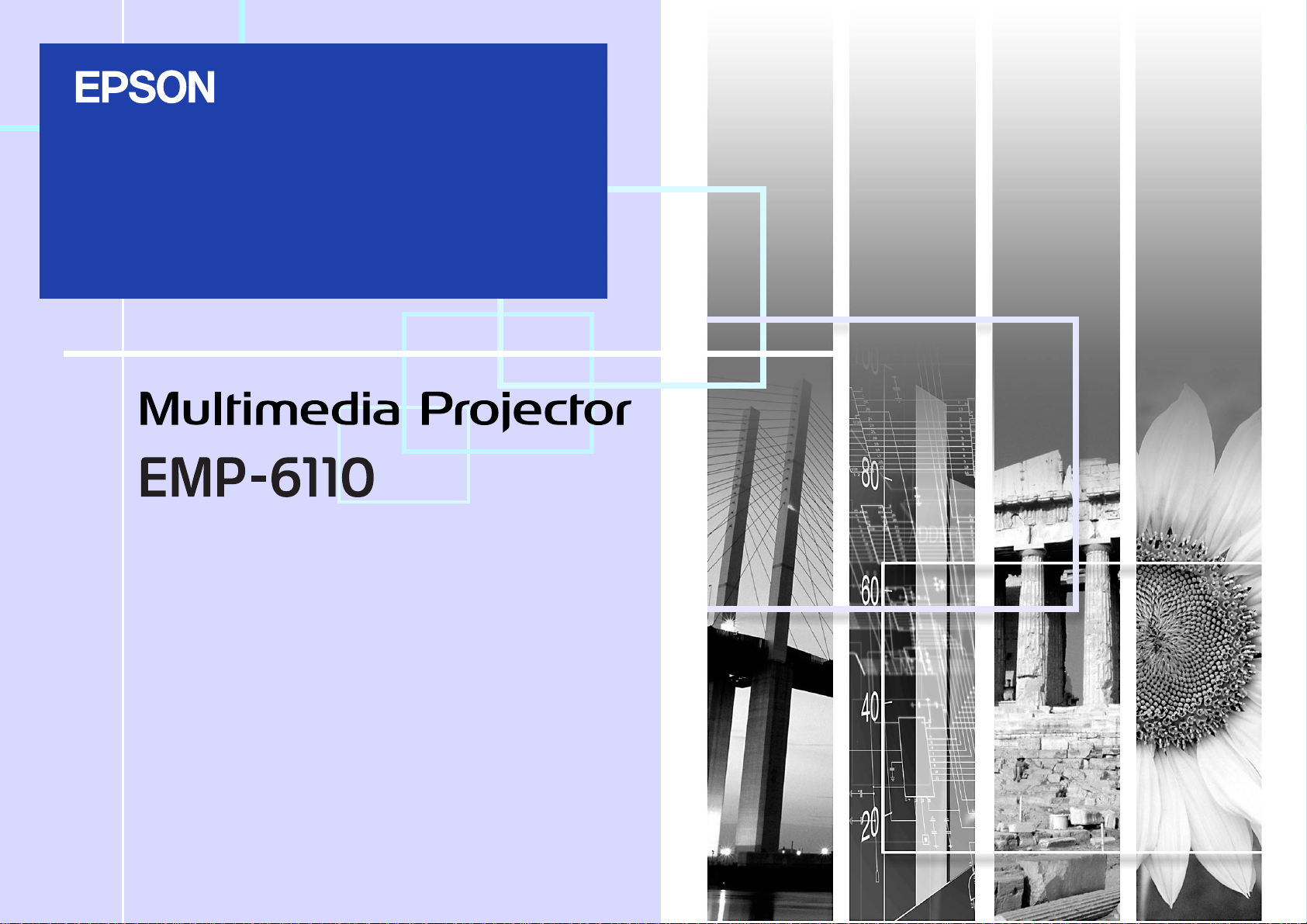
Εγχειρίδιο χρήσης
1
Page 2

Σύμβολα που χρησιμοποιούνται στον οδηγό
f Υποδείξεις ασφαλείας
Για να μπορέσετε να χρησιμοποιήσετε το βιντεοπροβολέα σωστά και με ασφάλεια, έχουν χρησιμοποιηθεί σύμβολα στην τεκμηρίωση και στο
βιντεοπροβολέα, τα οποία επισημαίνουν πιθανή σωματική βλάβη στο χρήστη ή σε άλλους, καθώς και κίνδυνο υλικών ζημιών.
Οι υποδείξεις και η σημασία τους περιγράφονται στη συνέχεια. Βεβαιωθείτε ότι τις έχετε κατανοήσει πλήρως πριν διαβάσετε τον οδηγό.
2
Προειδοποίηση
Προσοχή
f Υποδείξεις γενικών πληροφοριών
Προσοχή
Υποδεικνύει την πιθανότητα θανάτου ή σοβαρού τραυματισμού αν το σύμβολο αυτό αγνοηθεί ή αν ο χρήστης δεν επιδείξει
την απαραίτητη προσοχή.
Υποδεικνύει την πιθανότητα τραυματισμού ή υλικών ζημιών αν το σύμβολο αυτό αγνοηθεί ή αν ο χρήστης δεν επιδείξει την
απαραίτητη προσοχή.
Επισημαίνει διαδικασίες που μπορούν να καταλήξουν σε ζημιά ή τραυματισμό, αν ο χρήστης δεν επιδείξει την απαραίτητη
προσοχή.
Υποδεικνύει πρόσθετες πληροφορίες και οδηγίες, χρήσιμες για το χρήστη, σχετικά με ένα θέμα.
q
s
g
Διαδικασία
[ (Όνομα) ]
"(Όνομα μενού)"
Υποδεικνύει μια σελίδα στην οποία ο χρήστης μπορεί να βρει αναλυτικές πληροφορίες σχετικά με ένα θέμα.
Υποδεικνύει ότι στο γλωσσάρι όρων δίνεται επεξήγηση για την υπογραμμισμένη ή τις υπογραμμισμένες λέξεις μπροστά
από αυτό το σύμβολο. Βλ. την ενότητα "Γλωσσάρι" στο κεφάλαιο "Παραρτήματα". s σελ.75
Υποδεικνύει τις μεθόδους λειτουργίας και τη σειρά των ενεργειών.
Η διαδικασία που υποδεικνύεται θα πρέπει να διεξάγεται με τη σειρά των αριθμημένων βημάτων.
Υποδεικνύει το όνομα ενός κουμπιού στο τηλεχειριστήριο ή τον πίνακα ελέγχου.
Παράδειγμα: κουμπί [Esc]
Υποδεικνύει τα στοιχεία του μενού παραμέτρων.
Παράδειγμα: "Εικόνα" - "Φωτεινότητα"
Page 3
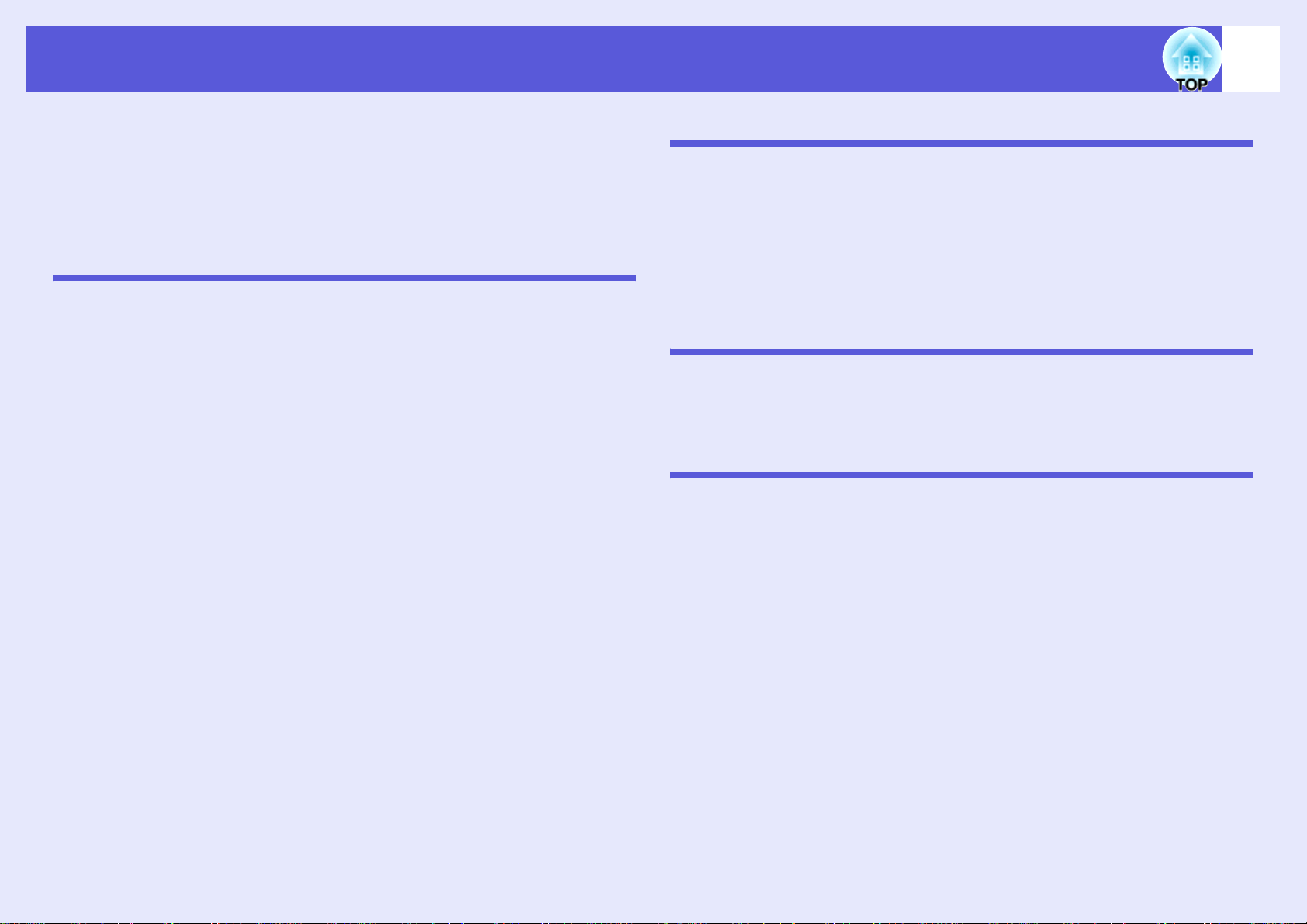
Περιεχόμενα
3
Χαρακτηριστικά βιντεοπροβολέα .............................................................5
Ονόματα και λειτουργίες εξαρτημάτων ....................................................6
Μπροστινή/επάνω πλευρά...................................................................................6
Πίσω πλευρά........................................................................................................8
Πίνακας ελέγχου...................................................................................................9
Τηλεχειριστήριο..................................................................................................10
Βάση ..................................................................................................................12
Χρήσιμες λειτουργίες
Αλλαγή της προβαλλόμενης εικόνας .....................................................14
Αυτόματη ανίχνευση εισερχόμενων σημάτων και αλλαγή της προβαλλόμενης
εικόνας (Αναζήτηση προέλευσης)......................................................................14
Αλλαγή απευθείας από το τηλεχειριστήριο ........................................................15
Λειτουργίες για βελτίωση της προβολής ...............................................16
Επιλογή της ποιότητας προβολής (Επιλογή λειτουργίας χρώματος).................16
Προσωρινή απόκρυψη εικόνας και ήχου (Σίγαση A/V) ........................... ... .... ....17
Πάγωμα της εικόνας (Πάγωμα)..........................................................................17
Αλλαγή των αναλογιών εικόνας (Λόγος διαστάσεων) ........................................18
Λειτουργία δείκτη (Δείκτης) ................................................................................19
Μεγέθυνση μέρους της εικόνας (E-Zoom)..................................... .... ... ... ... .... ... .20
Καθορισμός του βιντεοπροβολέα που θα αποκρίνεται (ή των
βιντεοπροβολέων που θα αποκρίνονται) στο τηλεχειριστήριο όταν
χρησιμοποιείτε πολλαπλούς βιντεοπροβολείς ....................................21
Καθορισμός του αναγνωριστικού του βιντεοπροβολέα......................................21
Καθορισμός του αναγνωριστικού του βιντεοπροβολέα προς λειτουργία ...........22
Ρύθμιση χρωμάτων κατά τη χρήση πολλαπλών βιντεοπροβολέων
(Ρύθμιση χρωμάτων σε πολλαπλές οθόνες).........................................23
Περίληψη διαδικασίας ρύθμισης ........................................................................23
Μέθοδος διόρθωσης εικόνας .............................................................................24
Λειτουργίες ασφαλείας.............................................................................25
Διαχείριση χρηστών (Προστ. με κωδ. πρόσβ.)...................................................25
Περιορισμός λειτουργίας (Κλειδ Λειτουρ)...........................................................28
Αντικλεπτική κλειδαριά .......................................................................................29
Μενού παραμέτρων
Χρήση του μενού παραμέτρων ..............................................................31
Κατάλογος λειτουργιών ..........................................................................32
Μενού Εικόνα.....................................................................................................32
Μενού Σήμα ....................................................................................................... 33
Μενού Ρυθµίσεις................................................................................................ 34
Μενού Εκτεταµένη ............................................................................................. 36
Μενού Δίκτυο ..................................................................................................... 38
Μενού Πληροφ. (µόνο εμφάνιση) ...................................................................... 41
Μενού Μηδενισμός ............................................................................................ 42
Αντιμετώπιση προβλημάτων
Χρήση της βοήθειας.................................................................................44
Επίλυση προβλημάτων...........................................................................45
Κατάσταση ενδεικτικών λυχνιών........................................................................ 45
Σε περίπτωση που οι ενδεικτικές λυχνίες δεν βοηθούν ..................................... 50
Παραρτήματα
Μέθοδοι εγκατάστασης ...........................................................................58
Καθαρισμός ..............................................................................................59
Καθαρισμός επιφάνειας βιντεοπροβολέα .......................................................... 59
Καθαρισμός του γυάλινου καλύμματος του φακού ............................................ 59
Καθαρισμός φίλτρου αέρα ................................................................................. 59
Αντικατάσταση αναλώσιμων..................................................................62
Αντικατάσταση μπαταριών τηλεχειριστηρίου ..................................................... 62
Αντικατάσταση λάμπας...................................................................................... 63
Αντικατάσταση φίλτρου αέρα............................................................................. 66
Αποθήκευση λογοτύπου χρήστη ...........................................................69
Μέγεθος οθόνης και απόσταση ..............................................................71
Σύνδεση με εξωτερικό εξοπλισμό ..........................................................72
Σύνδεση με εξωτερική οθόνη............................................................................. 72
Σύνδεση με εξωτερικά ηχεία .............................................................................. 72
Σύνδεση καλωδίου LAN ..........................................................................73
Προαιρετικά εξαρτήματα και αναλώσιμα...............................................74
Γλωσσάρι..................................................................................................75
Λίστα εντολών ESC/VP21........................................................................77
Λίστα εντολών.................................................................................................... 77
Διάταξη καλωδίων ............................................................................................. 77
Page 4
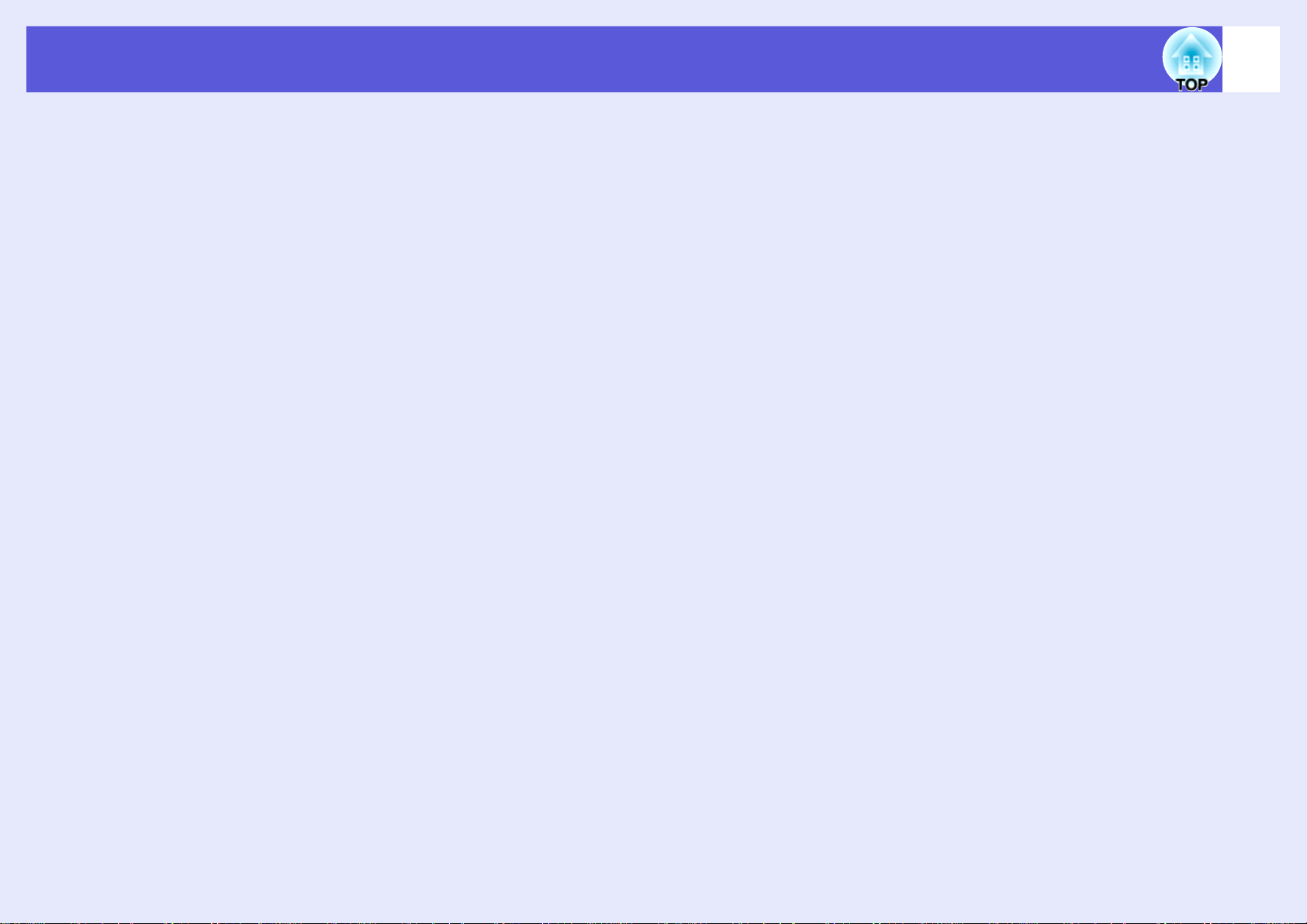
Περιεχόμενα
PJLink........................................................................................................78
Λίστα με υποστηριζόμενες οθονικές ενδείξεις ......................................79
Προδιαγραφές...........................................................................................80
Εμφάνιση...................................................................................................82
Ευρετήριο ..................................................................................................83
4
Page 5
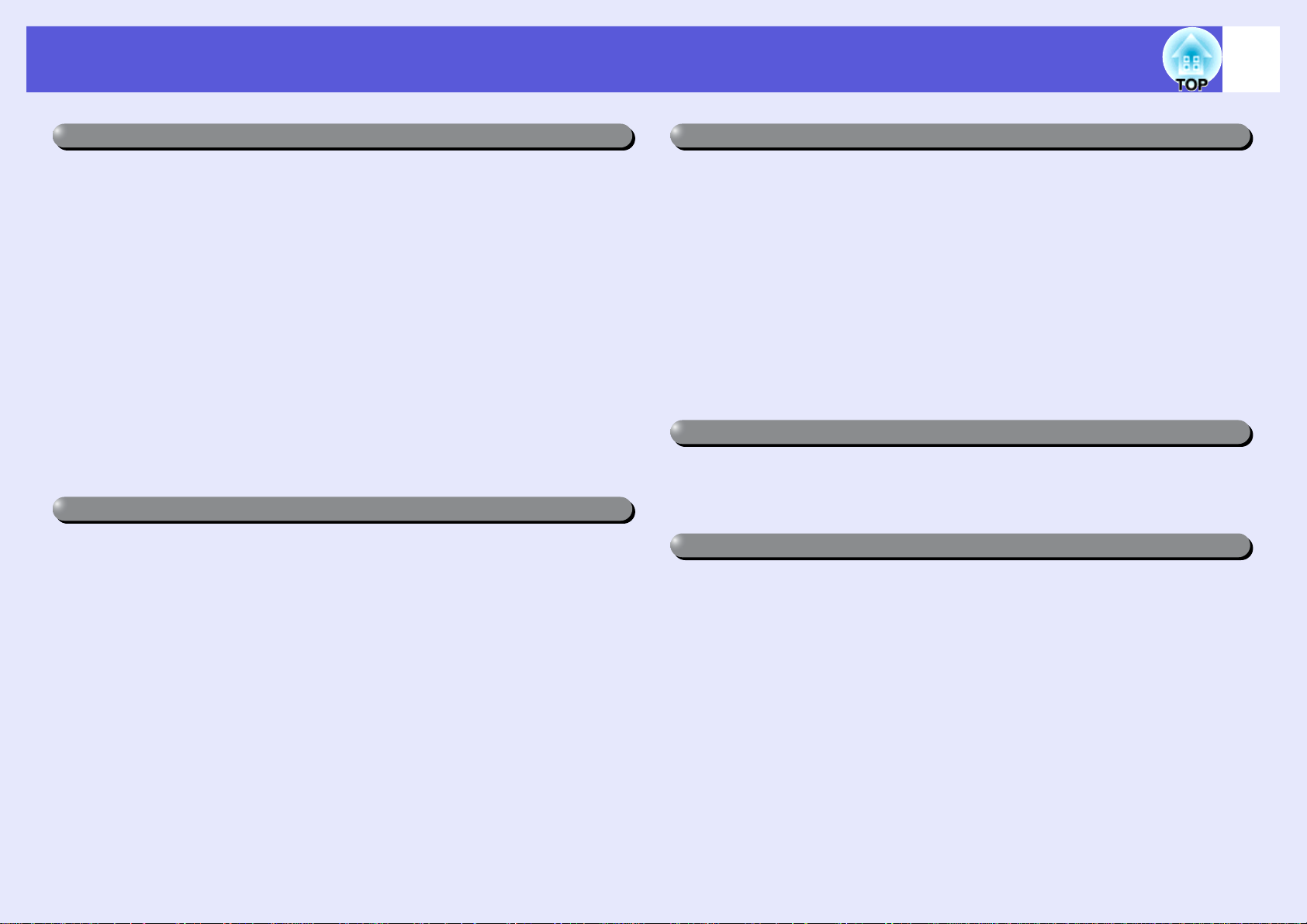
Χαρακτηριστικά βιντεοπροβολέα
5
Υψηλή αξιοπιστία
f Υπάρχει εγκατεστημένο φίλτρο αέρα υψηλής αποδοτικότητας
Μειώνει την ποσότητα της σκόνης που μπαίνει στο βιντεοπροβολέα.
f Ένα μήνυμα και μια ενδεικτική λυχνία σάς ενημερώνουν πότε το
φίλτρο αέρα είναι φραγμένο και απαιτείται ο καθαρισμός του ή
πότε πρέπει να το αντικαταστήσετε.
Ο βιντεοπροβολέας ανιχνεύει πότε το φίλτρο αέρα αρχίζει να φράζει και
σας ειδοποιεί με ένα μήνυμα και μια ενδεικτική λυχνία ώστε να έχετε εκ
των προτέρων υπόψη ότι σύντομα θα χρειαστεί να καθαρίσετε ή να
αντικαταστήσετε το φίλτρο. Επίσης, η εμφάνιση μηνύματος και
ενδεικτικής λυχνίας όταν απαιτείται καθαρισμός ή αντικατάσταση του
φίλτρου σάς βοηθά να είστε πάντα σίγουροι ότι οι απαιτούμενες εργασίες
συντήρησης εκτελούνται τακτικά. s σελ.48
f Φίλτρο που αποσπάται και αφαιρείται στιγμιαία
Υπάρχει μόνο ένα φίλτρο αέρα και μπορείτε να το αφαιρέσετε και να το
εγκαταστήσετε εύκολα. s σελ.66
Λειτουργίες ενισχυμένης ασφάλειας
f Προστασία με κωδικό πρόσβασης για περιορισμό και διαχείριση
των χρηστών
Ορίζοντας έναν κωδικό πρόσβασης μπορείτε να περιορίσετε τους χρήστες
του βιντεοπροβολέα. s σελ.25
f Το κλείδωμα λειτουργίας περιορίζει τη λειτουργία των κουμπιών
στον πίνακα ελέγχου
Μπορείτε να χρησιμοποιήσετε αυτή τη δυνατότητα για να εμποδίσετε τη
χωρίς έγκριση αλλαγή ρυθμίσεων στο βιντεοπροβολέα σε εκδηλώσεις,
σχολεία κ.ο.κ. s σελ.28
f Εξοπλισμός με ποικίλες αντικλεπτικές διατάξεις
Ο βιντεοπροβολέας είναι εξοπλισμένος με τις ακόλουθες διατάξεις
ασφαλείας. s σελ.29
• Υποδοχή ασφαλείας
• Σημείο εγκατάστασης καλωδίου ασφαλείας
• Οπή εγκατάστασης κλειδιού για το κάλυμμα των καλωδίων
Έλεγχος και παρακολούθηση από απομακρυσμένη θέση μέσω
f
Έλεγχος και παρακολούθηση από υπολογιστή με χρήση του
EMP Monitor
Μπορείτε να χρησιμοποιήσετε το λογισμικό EMP Monitor που παρέχεται
με το βιντεοπροβολέα για να δείτε και να εξακριβώσετε την κατάσταση
του βιντεοπροβολέα στην οθόνη κάποιου υπολογιστή και να την ελέγχετε
από τον υπολογιστή αυτόν. s EMP Monitor Εγχειρίδιο λειτουργίας
f Λειτουργία ειδοποίησης ηλεκτρονικού ταχυδρομείου όταν
παρουσιάζονται προβλήματα
Όταν παρουσιάζονται προβλήματα στο βιντεοπροβολέα αποστέλλεται
ειδοποίηση ηλεκτρονικού ταχυδρομείου σε κάποια καθορισμένη
διεύθυνση ώστε να ενημερωθεί ο παραλήπτης για την κατάσταση του
βιντεοπροβολέα. s σελ.39
Η ρύθμιση χρωμάτων σε πολλαπλές οθόνες σάς δίνει τη δυνατότητα να ρυθμίσετε τα
Όταν υπάρχουν αρκετοί βιντεοπροβολείς στη σειρά και προβάλλουν
εικόνες, μπορείτε να ρυθμίσετε τον τόνο των χρωμάτων κάθε εικόνας με
τη ρύθμιση χρωμάτων σε πολλαπλές οθόνες. s σελ.23
Ευκολία στο χειρισμό
f Άμεση ενεργοποίηση/απενεργοποίηση
Σε χώρους με κεντρική διαχείριση ρεύματος, όπως οι αίθουσες
συνεδριάσεων, ο βιντεοπροβολέας μπορεί να ρυθμιστεί έτσι ώστε να
ενεργοποιείται και να απενεργοποιείται αυτόματα όταν ενεργοποιείται ή
απενεργοποιείται η πηγή ρεύματος με την οποία είναι συνδεδεμένος.
f Καμία αναμονή για την ψύξη
Μόλις θέσετε εκτός λειτουργίας το βιντεοπροβολέα, µπορείτε να
αποσυνδέσετε το καλώδιο τροφοδοσίας του χωρίς να περιµένετε να
κρυώσει πρώτα η συσκευή.
f Υψηλής απόδοσης φακός ζουμ κατά 1,6 φορές
Το ζουμ κατά 1,6 φορές επιτρέπει μια ευρεία σειρά θέσεων εγκατάστασης
που ταιριάζουν με τις περισσότερες διατάξεις αιθουσών, είτε ο
βιντεοπροβολέας είναι επάνω σε βάση ή τραπέζι είτε τοποθετημένος στον
τοίχο.
Page 6
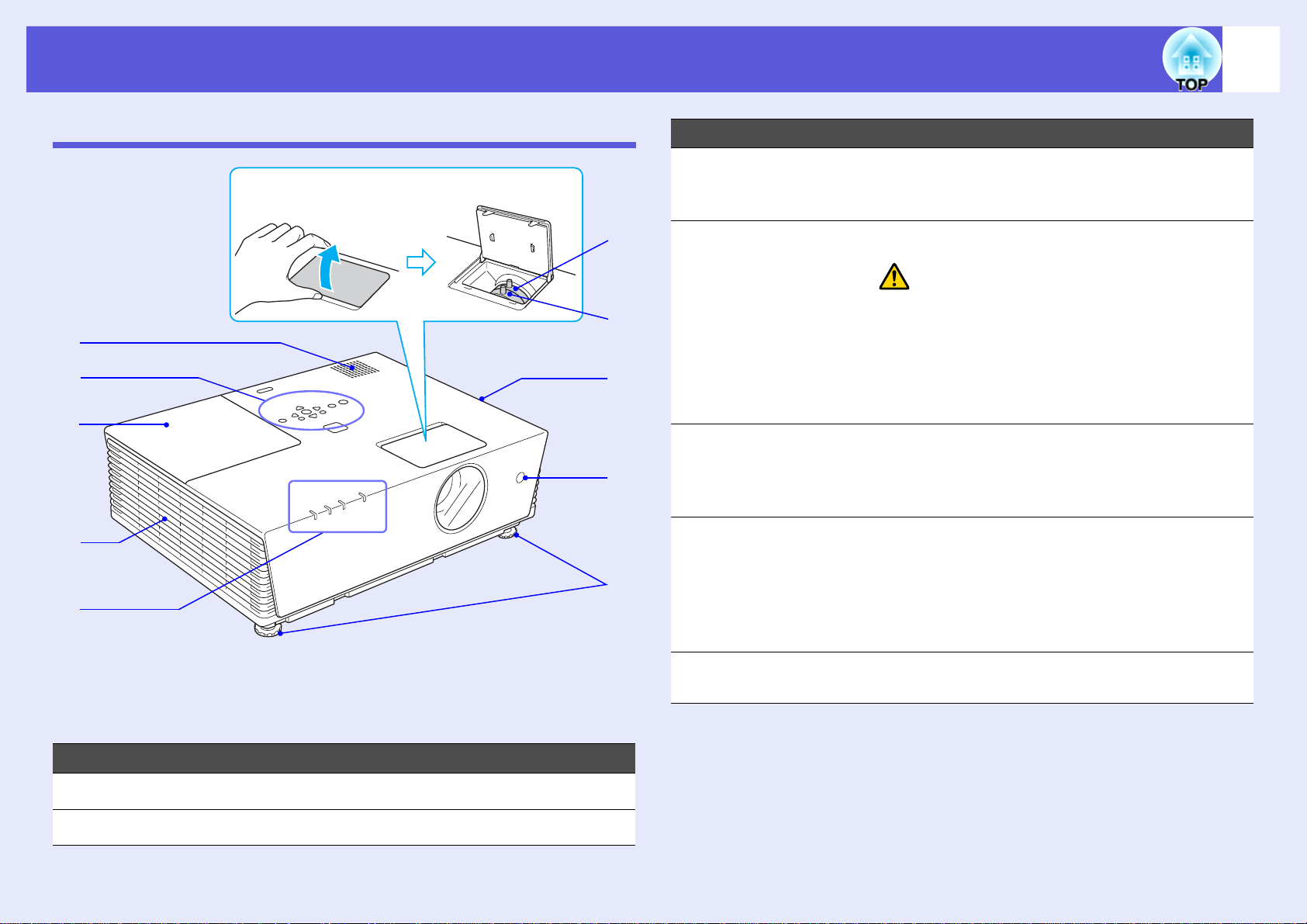
Ονόματα και λειτουργίες εξαρτημάτων
6
Μπροστινή/επάνω πλευρά
Πώς ανοίγει το κάλυμμα του δακτυλίου
του ζουμ
*
A
B
C
D
E
* Μην αφαιρείτε το κάλυμμα του δακτυλίου του ζουμ και μη
χρησιμοποιείτε το βιντεοπροβολέα όταν είναι ανοιχτό. Διαφορετικά,
μπορεί να μπει σκόνη στο βιντεοπροβολέα και να μειωθεί η διάρκεια
ζωής του οπτικού μηχανισμού.
J
I
H
G
F
Όνομα Λειτουργία
Κάλυμμα λάμπας Ανοίξτε το κάλυμμα αυτό για να
C
αντικαταστήσετε τη λάμπα του
βιντεοπροβολέα. s σελ.64
Σχισμή
D
εξαερισμού
Επιτρέπει την έξοδο του αέρα ψύξης από το
εσωτερικό της μονάδας.
Προσοχή
Μην τοποθετείτε κοντά στη σχισμή εξαερισμού
αντικείμενα που ενδέχεται να παραμορφωθούν
ή φθαρούν λόγω της θερμότητας και μην έχετε
το πρόσωπο ή τα χέρια σας κοντά στη σχισμή
εξαερισμού όση ώρα η προβολή είναι σε
εξέλιξη.
Ενδεικτικές
E
λυχνίες
κατάστασης
Μπροστινά
F
ρυθμιζόμενα
άκρα στήριξης
Απομακρυσμένος
G
δέκτης
Το χρώμα των ενδεικτικών λυχνιών, καθώς και
το αν αναβοσβήνουν ή παραμένουν
αναμμένες, υποδεικνύει την κατάσταση του
βιντεοπροβολέα. s σελ.45
Γυρίστε τα για να επεκτείνετε την
προβαλλόμενη εικόνα και να ρυθμίσετε τη
θέση της όταν ο βιντεοπροβολέας είναι
τοποθετημένος επάνω σε κάποια επιφάνεια,
π.χ. γραφείο. s Οδηγός γρήγορης
εκκίνησης
Λαμβάνει σήματα από το τηλεχειριστήριο.
s Οδηγός γρήγορης εκκίνησης
Όνομα Λειτουργία
Ηχείο
A
Πίνακας ελέγχου s σελ.9
B
Page 7
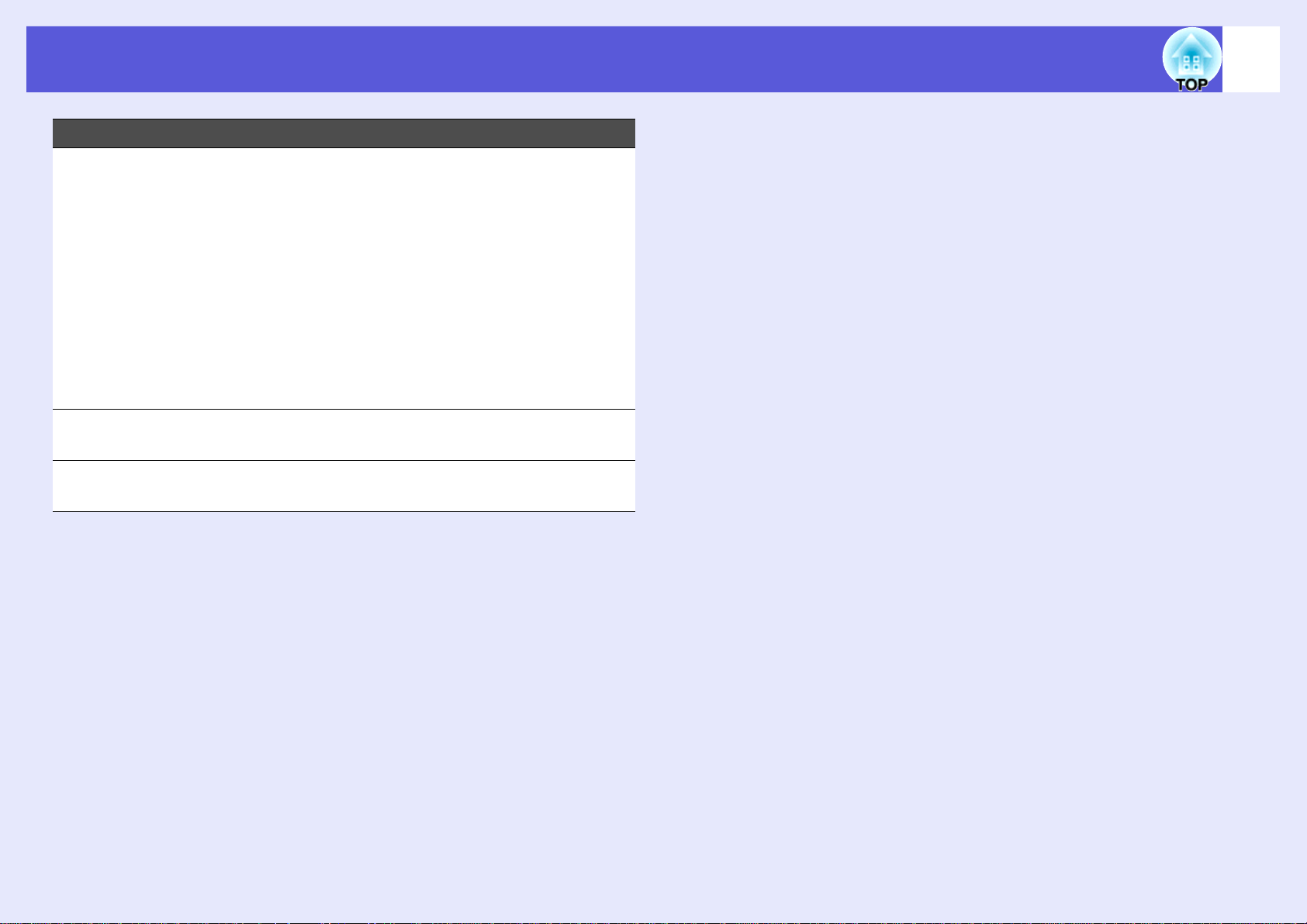
Ονόματα και λειτουργίες εξαρτημάτων
Όνομα Λειτουργία
7
Φίλτρο αέρα
H
(Σχισμή
αερισμού)
Δακτύλιος ζουμ Ρυθμίζει το μέγεθος της εικόνας. s Οδηγός
I
Δακτύλιος
J
εστίασης
Η λειτουργία αυτή εμποδίζει την είσοδο σκόνης
και άλλων ξένων σωματιδίων στο εσωτερικό
του βιντεοπροβολέα όταν γίνεται η
αναρρόφηση αέρα. Αν συγκεντρωθεί σκόνη,
μπορεί να προκληθεί άνοδος της εσωτερικής
θερμοκρασίας του βιντεοπροβολέα, γεγονός
που θα επιφέρει προβλήματα στη λειτουργία
και μείωση της διάρκειας ζωής του οπτικού
μηχανισμού. Ο βιντεοπροβολέας παρουσιάζει
μήνυμα
καθαρίσετε ή να αντικαταστήσετε το φίλτρο
αέρα. s σελ.59, 66
γρήγορης εκκίνησης
Ρυθμίζει την εστίαση της εικόνας. s Οδηγός
γρήγορης εκκίνησης
προειδοποίησης όταν πρέπει να
Page 8
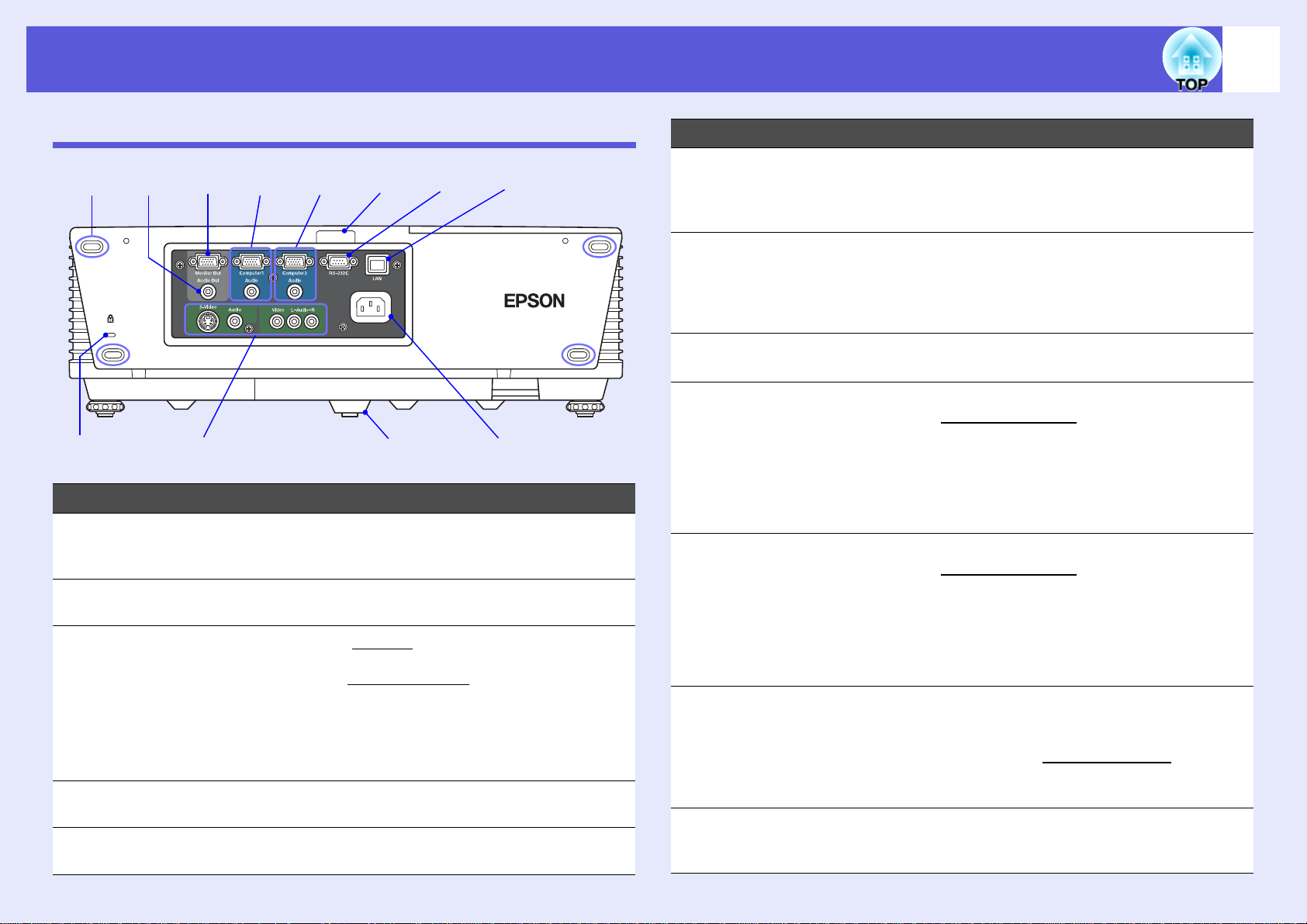
Ονόματα και λειτουργίες εξαρτημάτων
8
Πίσω πλευρά
A
B
A
B
C
D
E
LKJ IHG F
CDE
Όνομα Λειτουργία
Άκρα στήριξης
κατά τη φύλαξη
Υποδοχή
ασφαλείας (j)
Θύρα S-Video
Θύρα video
Θύρα ήχου
Θύρα ήχου L-R
Πίσω άκρο
στήριξης
Είσοδος
τροφοδοσίας
Κατά τη φύλαξη του βιντεοπροβολέα σε όρθια
θέση, βεβαιωθείτε ότι το κάτω μέρος στηρίζεται
στα άκρα αυτά.
s σελ.29
Για σήματα S-videog από πηγές video.
Για σήματα composite videog από πηγές video.
Συνδέουν με τη θύρα εξόδου ήχου του
εξοπλισμού που είναι συνδεδεμένος στη θύρα
S-Video ή video. s Οδηγός γρήγορης
εκκίνησης, σελ.34
Συνδέει με το καλώδιο τροφοδοσίας.
s Οδηγός γρήγορης εκκίνησης
Όνομα Λειτουργία
Θύρα LAN Όταν έχετε συνδέσει καλώδιο LAN, μπορείτε
F
Θύρα RS-232C Όταν ελέγχετε το βιντεοπροβολέα από
G
Απομακρυσμένος
H
δέκτης
Θύρα
I
υπολογιστή2
Θύρα ήχου Συνδέει στη θύρα εξόδου ήχου του υπολογιστή
Θύρα
J
υπολογιστή1
Θύρα ήχου Συνδέει στη θύρα εξόδου ήχου του υπολογιστή
Θύρα Monitor Out
K
Θύρα Audio Out Εξάγει προς εξωτερικά ηχεία τον ήχο της
L
να παρακολουθείτε και να ελέγχετε το
βιντεοπροβολέα μέσω τοπικού δικτύου (LAN).
s σελ.73
υπολογιστή, συνδέστε τον με τον υπολογιστή
με ένα καλώδιο RS-232C. Η θύρα αυτή
προορίζεται για έλεγχο και κανονικά δεν
πρέπει να χρησιμοποιείται. s σελ.77
Λαμβάνει σήματα από το τηλεχειριστήριο.
s Οδηγός γρήγορης εκκίνησης
Για σήματα video από κάποιον υπολογιστή και
σήματα component video
video.
που είναι συνδεδεμένος στη θύρα
υπολογιστή2. s Οδηγός γρήγορης
εκκίνησης
Για σήματα video από κάποιον υπολογιστή και
σήματα component video
video.
που είναι συνδεδεμένος στη θύρα
υπολογιστή1. s Οδηγός γρήγορης
εκκίνησης
Εξάγει προς κάποια εξωτερική οθόνη το σήμα
της εικόνας του υπολογιστή που είναι
συνδεδεμένος στη θύρα υπολογιστή1. Δεν είναι
διαθέσιμη για σήματα component video
σήματα που εισέρχονται σε κάθε άλλη θύρα
εκτός από τη θύρα υπολογιστή1.
εικόνας που προβάλλεται τη συγκεκριμένη
στιγμή.
g από άλλες πηγές
g από άλλες πηγές
s
σελ.72
g
ή άλλα
Page 9
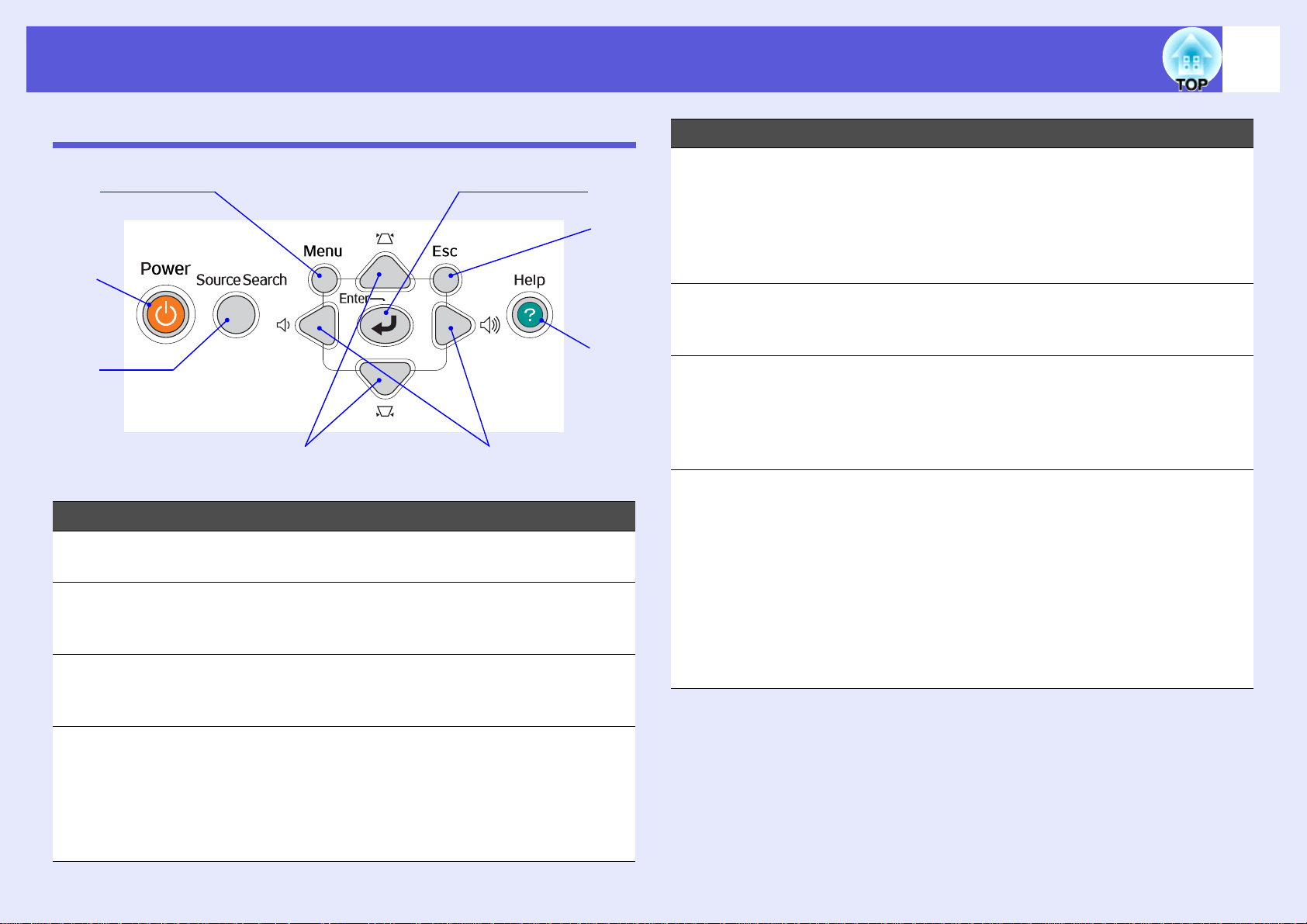
Ονόματα και λειτουργίες εξαρτημάτων
9
Πίνακας ελέγχου
E
AH
G
Όνομα Λειτουργία
Κουμπιά [a] [b] Ρυθμίζουν την ένταση του ήχου.
Τα κουμπιά αυτά επιλέγουν στοιχεία μενού και
τιμές ρύθμισης, αν τα πιέσετε την ώρα που
εμφανίζεται κάποιο μενού παραμέτρων ή μια
οθόνη βοήθειας. s Οδηγός γρήγορης
εκκίνησης, σελ.31
B
Κουμπί [Help] Εμφανίζει και κλείνει την οθόνη βοήθειας που
F
σας δείχνει πώς να αντιμετωπίσετε πιθανά
προβλήματα. s σελ.44
F
Κουμπί [Esc] Διακόπτει την τρέχουσα λειτουργία.
C
D
Όνομα Λειτουργία
Κουμπί [Menu] Εμφανίζει και κλείνει το μενού παραμέτρων.
A
s σελ.31
Κουμπί [Power] Θέτει το βιντεοπροβολέα εντός ή εκτός
B
λειτουργίας. s Οδηγός γρήγορης
εκκίνησης
Κουμπί [Source
C
Search]
Μεταφέρει στην επόμενη πηγή εισόδου που
είναι συνδεδεμένη με το βιντεοπροβολέα και
που στέλνει εικόνα. s σελ.14
E
G
Το κουμπί αυτό σας μεταφέρει στο
προηγούμενο επίπεδο μενού, αν το πιέσετε
την ώρα που εμφανίζεται κάποιο μενού
παραμέτρων. s σελ.31
Κουμπί [Enter] Το κουμπί αυτό ρυθμίζει αυτόματα την
H
παρακολούθηση, το συγχρονισμό και τη θέση
για προβολή της βέλτιστης εικόνας, αν το
πιέσετε στη διάρκεια της προβολής εικόνων
μέσω σήματος υπολογιστή.
Την ώρα που εμφανίζεται κάποιο μενού
παραμέτρων ή μια οθόνη βοήθειας, πιέστε το
κουμπί για αποδοχή και καταχώριση της
τρέχουσας επιλογής και μετάβαση
επόμενο επίπεδο. s σελ.31
στο
Κουμπιά [w] [v] Διορθώνουν την τραπεζοειδή παραμόρφωση.
D
Τα κουμπιά αυτά επιλέγουν στοιχεία μενού και
τιμές ρύθμισης, αν τα πιέσετε την ώρα που
εμφανίζεται κάποιο μενού παραμέτρων ή μια
οθόνη βοήθειας. s Οδηγός γρήγορης
εκκίνησης, σελ.31
Page 10
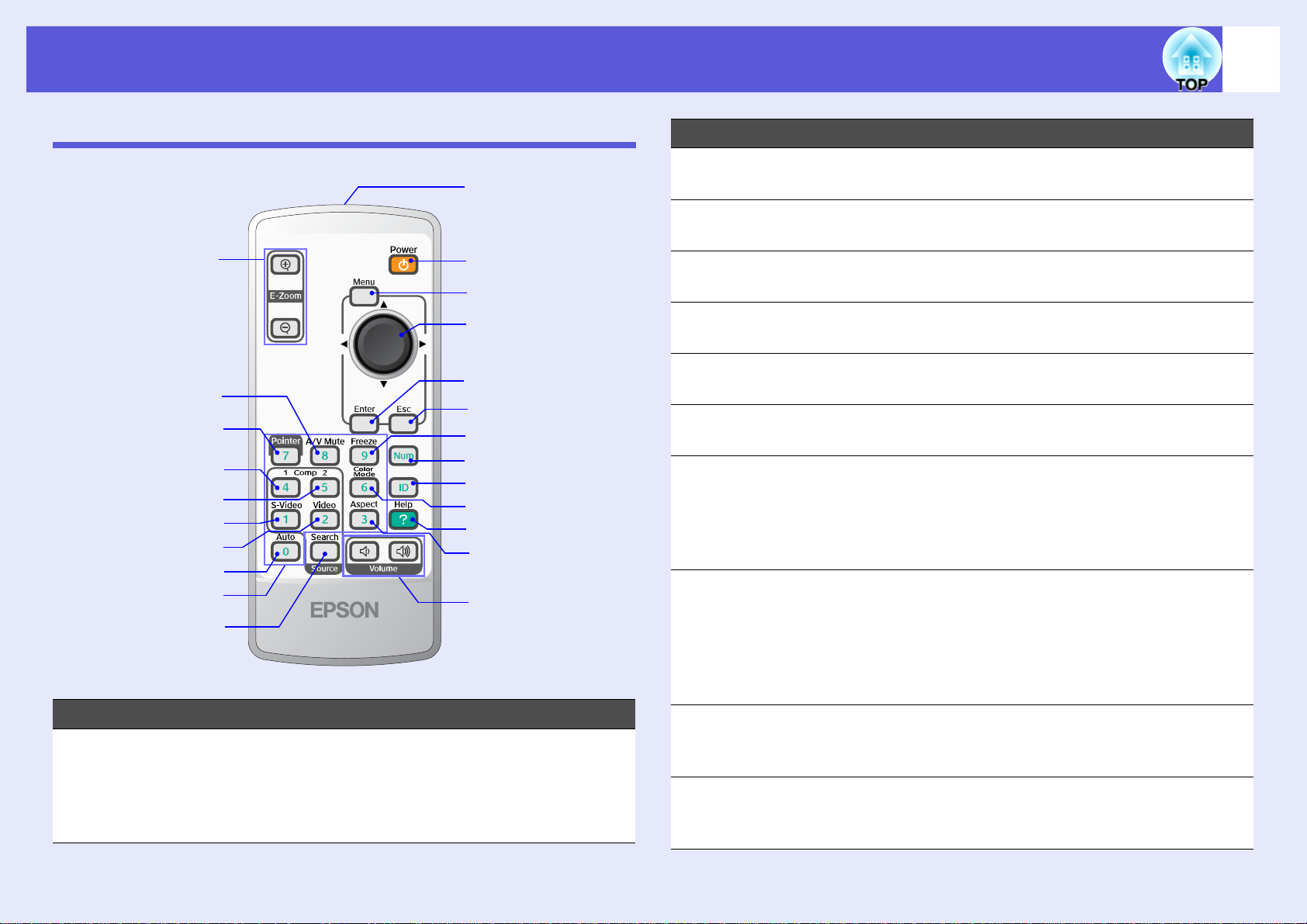
Ονόματα και λειτουργίες εξαρτημάτων
10
Τηλεχειριστήριο
A
B
C
D
E
F
G
H
I
J
Όνομα Λειτουργία
Κουμπιά [E-
A
Zoom] (z) (x)
W
V
U
T
S
R
Q
P
O
N
M
L
K
(z) Μεγεθύνει την εικόνα χωρίς να αλλάζει το
μέγεθος προβολής.
(x) Μειώνει το μέγεθος τμημάτων εικόνων που
έχουν μεγεθυνθεί με χρήση του κουμπιού [z ].
s σελ.20
Όνομα Λειτουργία
Κουμπί [A/V
B
Mute]
Κουμπί [Pointer] Πιέστε το για να ενεργοποιήσετε το δείκτη στην
C
Κουμπί [Comp1] Εμφανίζει εικόνες από τη θύρα υπολογιστή1.
D
Κουμπί [Comp2] Εμφανίζει εικόνες από τη θύρα υπολογιστή2.
E
Κουμπί [S-Video] Εμφανίζει εικόνες από τη θύρα S-Video.
F
Κουμπί [Video] Εμφανίζει εικόνες από τη θύρα video.
G
Κουμπί [Auto] Το κουμπί αυτό ρυθμίζει αυτόματα την
H
Κουμπιά αριθμών Χρησιμοποιούνται για την πληκτρολόγηση
I
Κουμπί [Search] Μεταφέρει στην επόμενη πηγή εισόδου που
J
Κουμπιά
K
[Volume]
Ενεργοποιεί ή απενεργοποιεί την εικόνα και
τον ήχο. s σελ.17
οθόνη. s σελ.19
s σελ.15
s σελ.15
s σελ.15
s σελ.15
παρακολούθηση, το συγχρονισμό και τη θέση
για προβολή της βέλτιστης εικόνας, αν το
πιέσετε στη διάρκεια της προβολής εικόνων
μέσω σήματος υπολογιστή. s σελ.33
κωδικών πρόσβασης ή, κατά τη χρήση
πολλαπλών βιντεοπροβολέων, για τον
καθορισμό του αναγνωριστικού του
βιντεοπροβολέα που θα τεθεί σε λειτουργία.
s σελ.27, 24
είναι συνδεδεμένη με το βιντεοπροβολέα και
που στέλνει εικόνα. s σελ.14
(a) Μειώνει την ένταση του ήχου.
(b) Αυξάνει την ένταση του ήχου. s Οδηγός
γρήγορης εκκίνησης
Page 11

Ονόματα και λειτουργίες εξαρτημάτων
11
Όνομα Λειτουργία
Κουμπί [Aspect] Κάθε φορά που πιέζετε το κουμπί αυτό αλλάζει
L
ο λόγος διαστάσεων
Κουμπί [Help] Εμφανίζει και κλείνει την οθόνη βοήθειας που
M
σας δείχνει πώς να αντιμετωπίσετε πιθανά
προβλήματα. s σελ.44
Κουμπί [Color
N
Mode]
Κουμπί [ID] Κατά τη χρήση πολλαπλών βιντεοπροβολέων,
O
Κουμπί [Num] Όση ώρα πιέζετε αυτό το κουμπί, το
P
Κάθε φορά που πιέζετε το κουμπί αυτό αλλάζει
η λειτουργία χρώματος. s σελ.16
πιέστε το κουμπί αυτό για να καθορίσετε το
αναγνωριστικό του βιντεοπροβολέα που θα
χρησιμοποιήσετε. Επίσης το κουμπί αυτό
χρησιμοποιείται για να προσδιορίσετε το
αναγνωριστικό ενός βιντεοπροβολέα και να
ελέγξετε αν μπορείτε να χρησιμοποιήσετε το
τηλεχειριστήριο. s σελ.21
τηλεχειριστήριο εισέρχεται σε λειτουργία
αριθμικού πληκτρολογίου και το καθένα από τα
πλήκτρα του ενεργοποιείται. Μόλις αφήσετε το
κουμπί [Num], καταργείται η λειτουργία
αριθμικού πληκτρολογίου. s σελ.27, 24
g. s σελ.18
Όνομα Λειτουργία
Κουμπί [Enter] Την ώρα που εμφανίζεται κάποιο μενού
S
παραμέτρων ή μια οθόνη βοήθειας, πιέστε το
κουμπί για αποδοχή και καταχώριση της
τρέχουσας επιλογής και μετάβαση στο
επόμενο επίπεδο. s σελ.31
Κουμπί [h] Το κουμπί αυτό επιλέγει στοιχεία μενού και
T
τιμές ρύθμισης, αν το πιέσετε την ώρα που
εμφανίζεται κάποιο μενού παραμέτρων ή μια
οθόνη βοήθειας. s σελ.31
Κουμπί [Menu] Εμφανίζει και κλείνει το μενού παραμέτρων.
U
s σελ.31
Κουμπί [Power] Θέτει το βιντεοπροβολέα εντός ή εκτός
V
λειτουργίας. s Οδηγός γρήγορης
εκκίνησης
Φωτοεκπέμπουσ
W
α περιοχή
τηλεχειριστηρίου
Εξάγει σήματα τηλεχειριστηρίου. s Οδηγός
γρήγορης εκκίνησης
Κουμπί [Freeze] Γίνεται παύση ή καταργείται η παύση εικόνων.
Q
s σελ.17
Κουμπί [Esc] Διακόπτει την τρέχουσα λειτουργία.
R
Το κουμπί αυτό σας μεταφέρει στο
προηγούμενο επίπεδο μενού, αν το πιέσετε
την ώρα που εμφανίζεται κάποιο μενού
παραμέτρων. s σελ.31
Page 12

Ονόματα και λειτουργίες εξαρτημάτων
12
Βάση
A
B
D
C
Όνομα Λειτουργία
Σημεία
C
στερέωσης
αγκίστρων
ανάρτησης (4
σημεία)
Λαβή Χρησιμοποιήστε αυτή τη λαβή όταν μεταφέρετε
D
Προσαρτήστε το προαιρετικό στήριγμα οροφής
στα σημεία αυτά όταν αναρτάτε το
βιντεοπροβολέα σε οροφή. s σελ.58, 74
το βιντεοπροβολέα.
Όνομα Λειτουργία
Μπροστινά
A
ρυθμιζόμενα
άκρα στήριξης
Σημείο
B
εγκατάστασης
καλωδίου
ασφαλείας
Γυρίστε τα για να επεκτείνετε την
προβαλλόμενη εικόνα και να ρυθμίσετε τη
θέση της όταν ο βιντεοπροβολέας είναι
τοποθετημένος επάνω σε κάποια επιφάνεια,
π.χ. γραφείο.
Περάστε μέσα από το σημείο αυτό μια
αντικλεπτική κλειδαριά καλωδίων που
διατίθεται στο εμπόριο, όταν θέλετε να
ασφαλίσετε το βιντεοπροβολέα σε κάποιο
σταθερό αντικείμενο. s σελ.29
Page 13
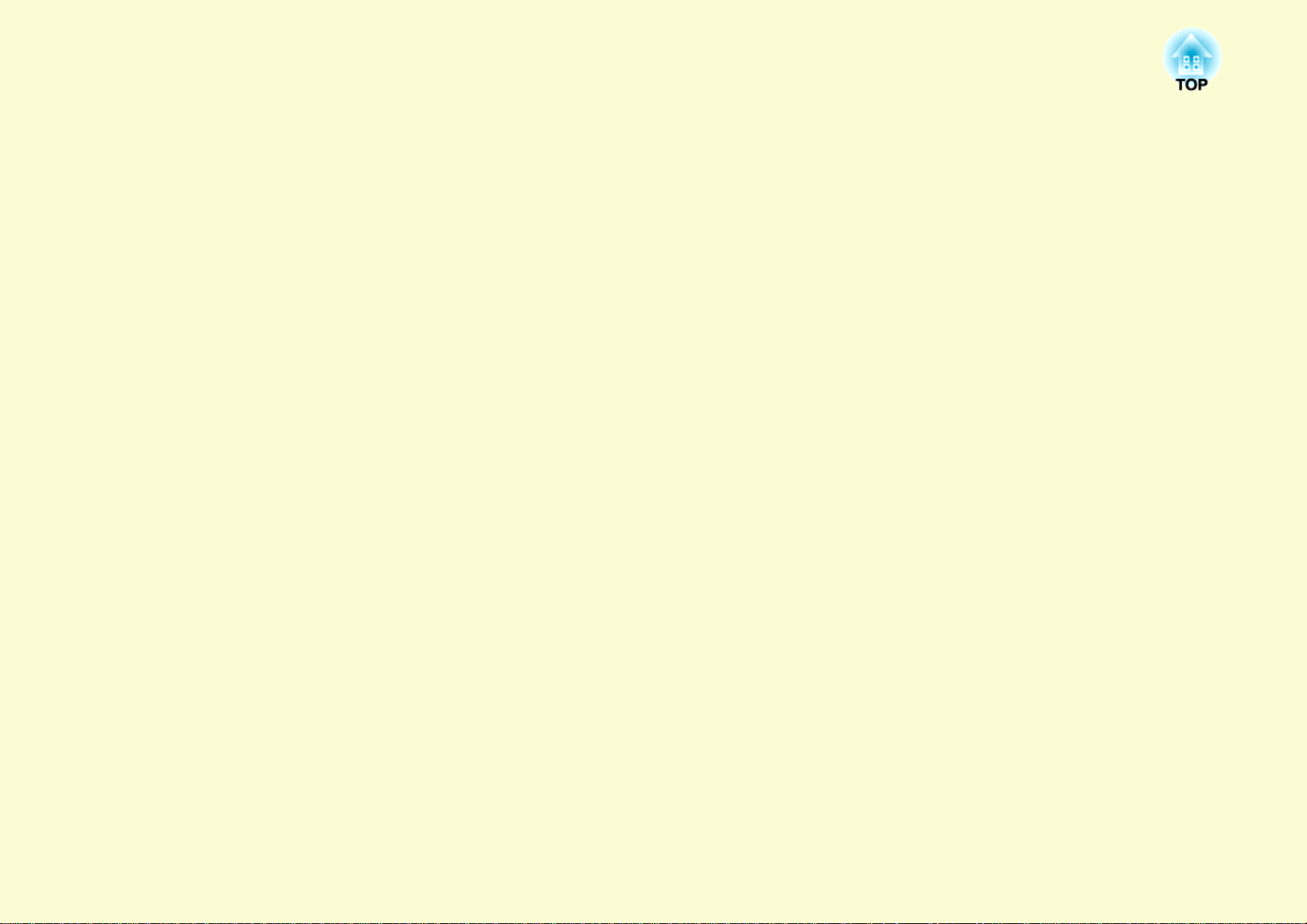
Χρήσιμες λειτουργίες
Το κεφάλαιο αυτό εξηγεί χρήσιμες λειτουργίες για παρουσιάσεις κ.ο.κ., καθώς και τις λειτουργίες ασφαλείας.
Αλλαγή της προβαλλόμενης εικόνας ...............14
• Αυτόματη ανίχνευση εισερχόμενων σημάτων και
αλλαγή της προβαλλόμενης εικόνας
(Αναζήτηση προέλευσης)..................................................14
• Αλλαγή απευθείας από το τηλεχειριστήριο ....................15
Λειτουργίες για βελτίωση της προβολής .........16
• Επιλογή της ποιότητας προβολής
(Επιλογή λειτουργίας χρώματος).....................................16
• Προσωρινή απόκρυψη εικόνας και ήχου
(Σίγαση A/V)......................................................................17
• Πάγωμα της εικόνας (Πάγωμα).......................................17
• Αλλαγή των αναλογιών εικόνας
(Λόγος διαστάσεων)..........................................................18
• Λειτουργία δείκτη (Δείκτης)............................................19
• Μεγέθυνση μέρους της εικόνας (E-Zoom)......................20
Καθορισμός του βιντεοπροβολέα που θα
• Καθορισμός του αναγνωριστικού του
βιντεοπροβολέα προς λειτουργία.....................................22
Ρύθμιση χρωμάτων κατά τη χρήση
πολλαπλών βιντεοπροβολέων
(Ρύθμιση χρωμάτων σε πολλαπλές οθόνες)....23
• Περίληψη διαδικασίας ρύθμισης....................................23
• Μέθοδος διόρθωσης εικόνας ........................................... 24
Λειτουργίες ασφαλείας .......................................25
• Διαχείριση χρηστών (Προστ. με κωδ. πρόσβ.)...............25
Τύπος Προστασίας με κωδικό πρόσβασης ....................................25
Ρύθμιση Προστασίας με κωδικό πρόσβασης................................. 26
Καταχώριση του κωδικού πρόσβασης........................................... 27
• Περιορισμός λειτουργίας (Κλειδ Λειτουρ)..................... 28
• Αντικλεπτική κλειδαριά...................................................29
Εγκατάσταση της κλειδαριάς των καλωδίων................................. 29
Μέθοδος κλειδώματος του καλύμματος των καλωδίων ................29
αποκρίνεται (ή των βιντεοπροβολέων που θα
αποκρίνονται) στο τηλεχειριστήριο όταν
χρησιμοποιείτε πολλαπλούς
βιντεοπροβολείς .................................................21
• Καθορισμός του αναγνωριστικού του
βιντεοπροβολέα..................................................................21
Page 14
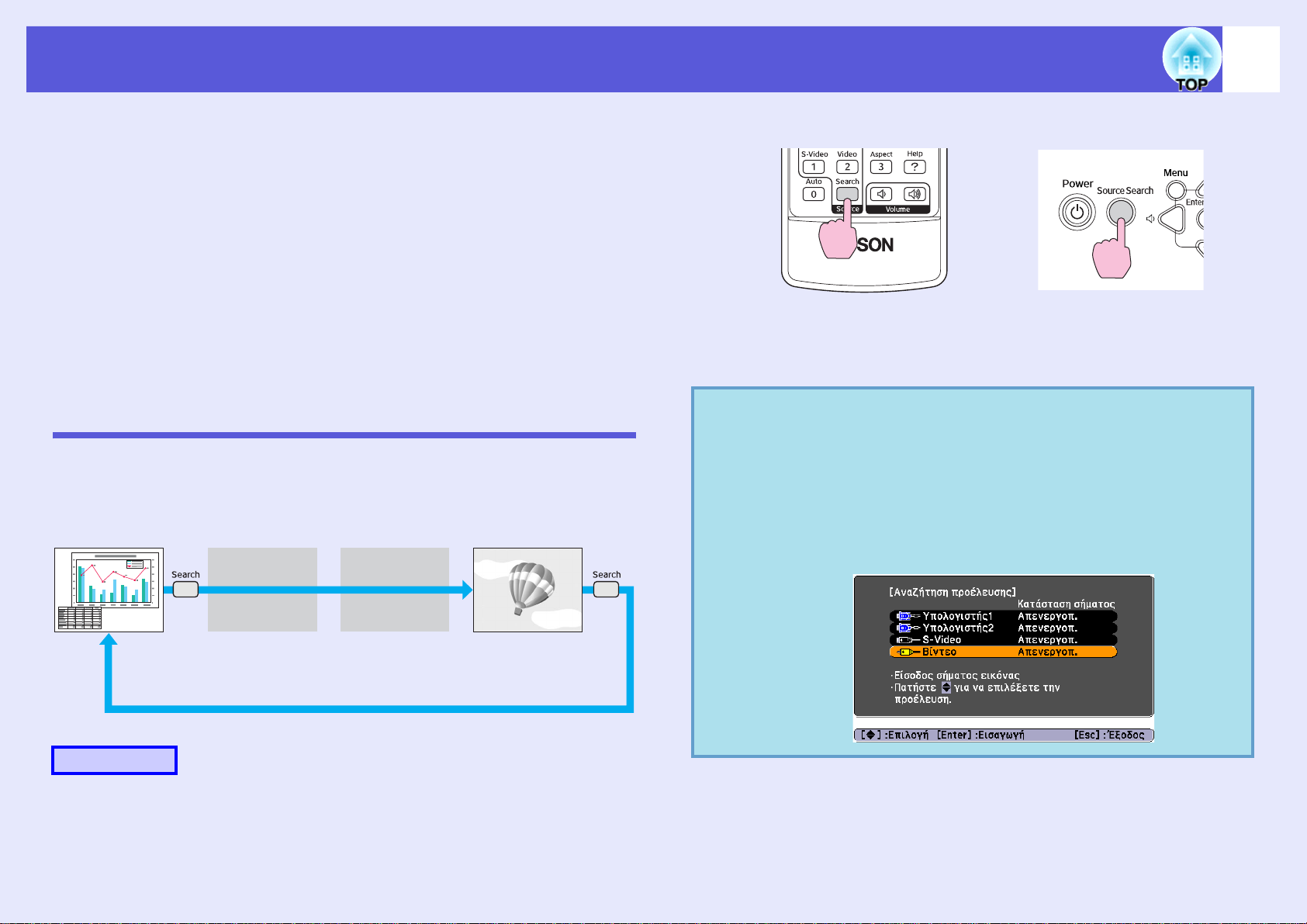
Αλλαγή της προβαλλόμενης εικόνας
14
Μπορείτε να αλλάξετε την προβαλλόμενη εικόνα με τους εξής δύο
τρόπους.
• Αλλαγή με βάση την αναζήτηση πηγής
Ο βιντεοπροβολέας ανιχνεύει αυτόματα τα σήματα που εισέρχονται
από το συνδεδεμένο εξοπλισμό και προβάλλεται η εικόνα που
εισέρχεται από τον εξοπλισμό.
• Απευθείας αλλαγή
Μπορείτε να χρησιμοποιήσετε τα κουμπιά του τηλεχειριστηρίου για
μετάβαση στην κατάλληλη θύρα εισόδου.
Αυτόματη ανίχνευση εισερχόμενων σημάτων και αλλαγή της προβαλλόμενης εικόνας (Αναζήτηση προέλευσης)
Μπορείτε να προβάλετε γρήγορα την εικόνα-στόχο γιατί οι θύρες εισόδου
χωρίς σήμα εικόνας παραβλέπονται, όταν κάνετε αλλαγή πιέζοντας το
κουμπί [Source Search].
Υπολογιστής1 ΒίντεοS-VideoΥπολογιστής2
q
Χρήση του τηλεχειριστηρίου Χρήση του πίνακα ελέγχου
Όταν είναι συνδεδεμένα δύο ή περισσότερα τμήματα εξοπλισμού,
πιέστε το κουμπί [Source Search] ωσότου προβληθεί η εικόναστόχος.
Η ακόλουθη οθόνη, που δείχνει την κατάσταση των
σημάτων εικόνας, εμφανίζεται όταν είναι διαθέσιμη μόνο η
εικόνα που δείχνει ο βιντεοπροβολέας εκείνη τη στιγμή ή
όταν δεν μπορεί να βρεθεί σήμα εικόνας. Μπορείτε να
επιλέξετε τη θύρα εισόδου όπου εκτελεί προβολή ο
συνδεδεμένος εξοπλισμός που θέλετε να χρησιμοποιήσετε.
Αν δεν εκτελεστεί
δευτερόλεπτα, η οθόνη κλείνει.
κάποια λειτουργία για περίπου 10
Παραβλέπεται η θύρα εισόδου στην
οποία δεν λαμβάνεται σήμα εικόνας.
Διαδικασία
Όταν συνδέσετε τον εξοπλισμό βίντεο, ξεκινήστε την αναπαραγωγή πριν
από την έναρξη αυτής της λειτουργίας.
Page 15

Αλλαγή της προβαλλόμενης εικόνας
Αλλαγή απευθείας από το τηλεχειριστήριο
Μπορείτε να μεταβείτε απευθείας στην εικόνα-στόχο πιέζοντας τα
ακόλουθα κουμπιά στο τηλεχειριστήριο.
Τηλεχειριστήριο
15
Μεταφέρει σε εικόνες από
τη θύρα υπολογιστή1.
Μεταφέρει σε εικόνες από
τη θύρα S-Video.
Μεταφέρει σε
εικόνες από τη θύρα
υπολογιστή2.
Μεταφέρει σε
εικόνες από τη θύρα
video.
Page 16
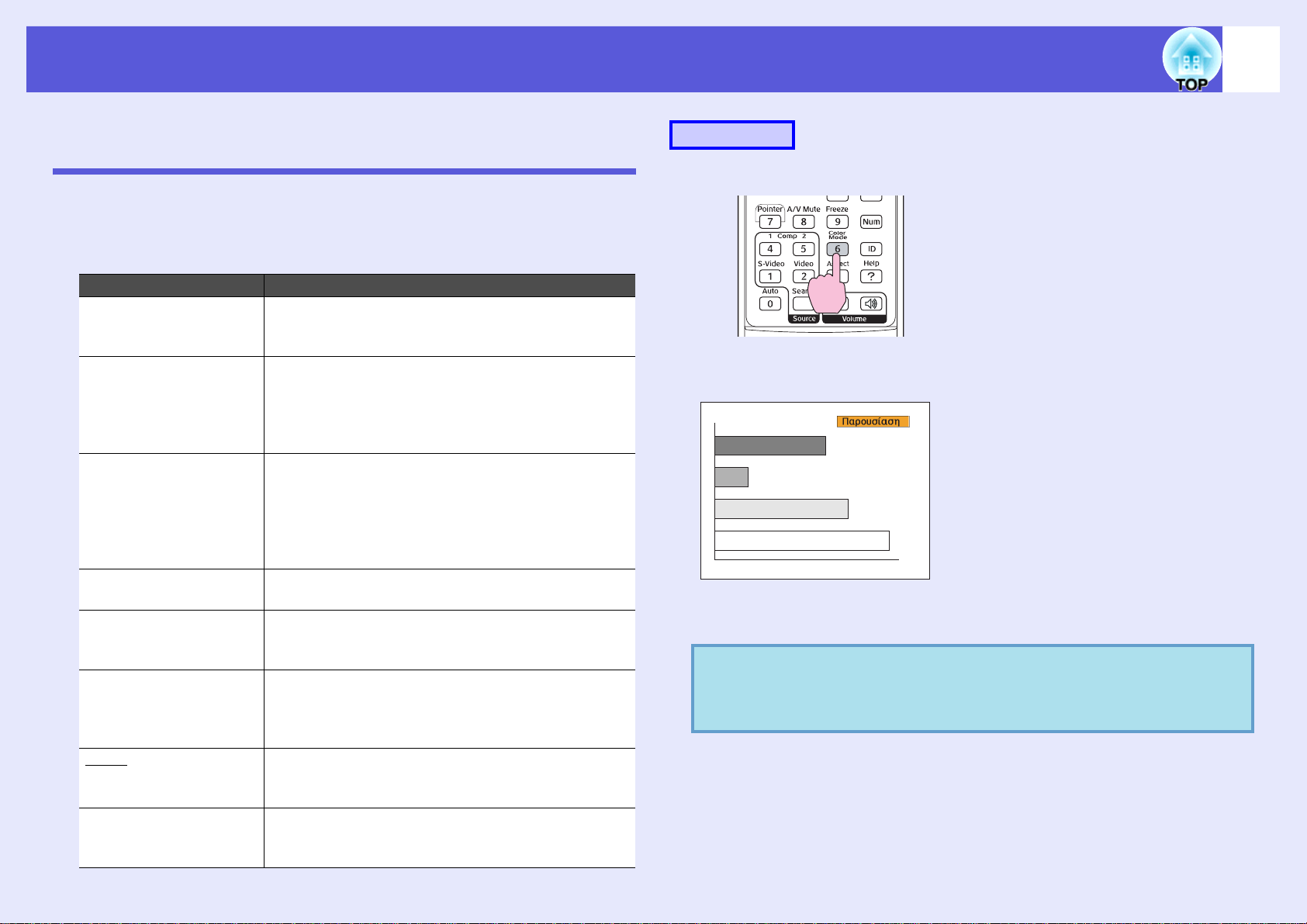
Λειτουργίες για βελτίωση της προβολής
16
Επιλογή της ποιότητας προβολής (Επιλογή λειτουργίας χρώματος)
Μπορείτε εύκολα να πετύχετε τη βέλτιστη ποιότητα εικόνας, αρκεί να
επιλέξετε τη ρύθμιση που ανταποκρίνεται όσο γίνεται καλύτερα στον
περιβάλλοντα χώρο κατά την προβολή. Η φωτεινότητα της εικόνας
ποικίλλει ανάλογα με την επιλεγμένη λειτουργία.
Λειτουργία Εφαρμογή
Κείμενο Η ρύθμιση αυτή είναι ιδανική για να κάνετε
παρουσιάσεις χρησιμοποιώντας ασπρόμαυρα υλικά
σε φωτεινούς χώρους.
Φωτογραφία (Κατά την εισαγωγή εικόνων από υπολογιστή)
Η ρύθμιση αυτή είναι ιδανική για να προβάλετε
ακίνητες εικόνες, όπως φωτογραφίες, σε φωτεινούς
χώρους. Οι εικόνες έχουν ζωηρά χρώματα και
έντονη αντίθεση.
Σπορ (Κατά την εισαγωγή εικόνων component video, S-
video ή composite video)
Η ρύθμιση αυτή είναι ιδανική για να
παρακολουθήσετε τηλεοπτικά προγράμματα σε
φωτεινούς χώρους. Οι εικόνες έχουν ζωηρά
χρώματα και είναι όλο ζωντάνια.
Παρουσίαση Η ρύθμιση αυτή είναι ιδανική για να κάνετε
παρουσιάσεις σε φωτεινούς χώρους.
Θεατρική Η ρύθμιση αυτή είναι ιδανική για να
παρακολουθήσετε ταινίες σε σκοτεινούς χώρους.
Δίνει στις εικόνες φυσικούς τόνους.
Παιχνίδι Η ρύθμιση αυτή είναι ιδανική για να παίξετε
βιντεοπαιχνίδια σε φωτεινούς χώρους. Είναι άριστη
αν θέλετε να δώσετε έμφαση σε κλίμακες σκούρων
χρωμάτων.
sRGBg Η ρύθμιση αυτή είναι ιδανική για εικόνες που
συμμορφώνονται προς το πρότυπο χρωμάτων
sRGB.
Μαυροπίνακας Ακόμη και αν η προβολή γίνεται σε πίνακα (μαύρο ή
πράσινο), η ρύθμιση αυτή χαρίζει στις εικόνες σας
φυσικούς τόνους, όπως κατά την προβολή σε οθόνη.
Διαδικασία
Τηλεχειριστήριο
Κάθε φορά που πιέζετε το κουμπί, στην οθόνη εμφανίζεται το όνομα της
λειτουργίας χρώματος και η λειτουργία χρώματος αλλάζει.
Αν πιέσετε το κουμπί ενόσω το όνομα της λειτουργίας χρώματος
εμφανίζεται στην οθόνη, μεταβαίνετε στην επόμενη λειτουργία χρώματος.
Μπορείτε επίσης να ρυθμίσετε τη λειτουργία χρώματος
q
χρησιμοποιώντας την επιλογή "Λειτ. Χρώματος" στο
μενού "Εικόνα" από τα μενού παραμέτρων.
s
σελ.32
Page 17

Λειτουργίες για βελτίωση της προβολής
17
Προσωρινή απόκρυψη εικόνας και ήχου (Σίγαση A/V)
Μπορείτε να χρησιμοποιήσετε τη λειτουργία αυτή όταν θέλετε να
στρέψετε την προσοχή του κοινού σε όσα λέτε ή αν δεν θέλετε να φανούν
λεπτομέρειες, όπως κατά την εναλλαγή αρχείων στη διάρκεια
παρουσιάσεων από υπολογιστή.
Διαδικασία
Τηλεχειριστήριο
Πάγωμα της εικόνας (Πάγωμα)
Όταν η κινούμενη εικόνα στην οθόνη παγώσει, η προβολή της
συνεχίζεται και μπορείτε να γίνει καρέ-καρέ σαν να ήταν ακίνητη
φωτογραφία. Επίσης, μπορείτε να εκτελέσετε λειτουργίες όπως η
εναλλαγή αρχείων στη διάρκεια παρουσιάσεων από υπολογιστή χωρίς
προβολή των εικόνων, αν έχετε ενεργοποιήσει τη λειτουργία παγώματος
εκ των προτέρων.
Διαδικασία
Τηλεχειριστήριο
Κάθε φορά που πιέζετε το κουμπί, ενεργοποιείται ή απενεργοποιείται το
Πάγωμα.
Κάθε φορά που πιέζετε το κουμπί, ενεργοποιείται ή απενεργοποιείται η Σίγαση A/V.
• Αν χρησιμοποιείτε τη λειτουργία αυτή όταν προβάλλετε
q
κινούμενες εικόνες, η αναπαραγωγή των εικόνων και του
ήχου από την πηγή συνεχίζεται και δεν μπορείτε να
επιστρέψετε στο σημείο όπου ενεργοποιήθηκε η Σίγαση
A/V.
• Μπορείτε να επιλέξετε την εμφάνιση μαύρου ή μπλε
χρώματος ή του λογότυπου ως σίγαση A/V
χρησιμοποιώντας τη ρύθμιση "Εκτεταμένη" "Εμφάνιση" - "Σίγαση A/V" από το μενού παραμέτρων.
s
σελ.36
q
• Ο ήχος δεν διακόπτεται.
• Η πηγή εικόνας συνεχίζει την αναπαραγωγή των
κινούμενων εικόνων ακόμη και όταν η οθόνη είναι
παγωμένη και έτσι δεν μπορείτε να συνεχίσετε την
προβολή από το σημείο που έγινε η παύση της.
• Αν πιέσετε το κουμπί [Freeze] ενόσω εμφανίζεται το
μενού παραμέτρων ή κάποια οθόνη βοήθειας,
η οθόνη βοήθειας εξαφανίζεται.
• Το Πάγωμα συνεχίζει να λειτουργεί όση ώρα
χρησιμοποιείτε το E-Zoom.
το μενού ή
Page 18
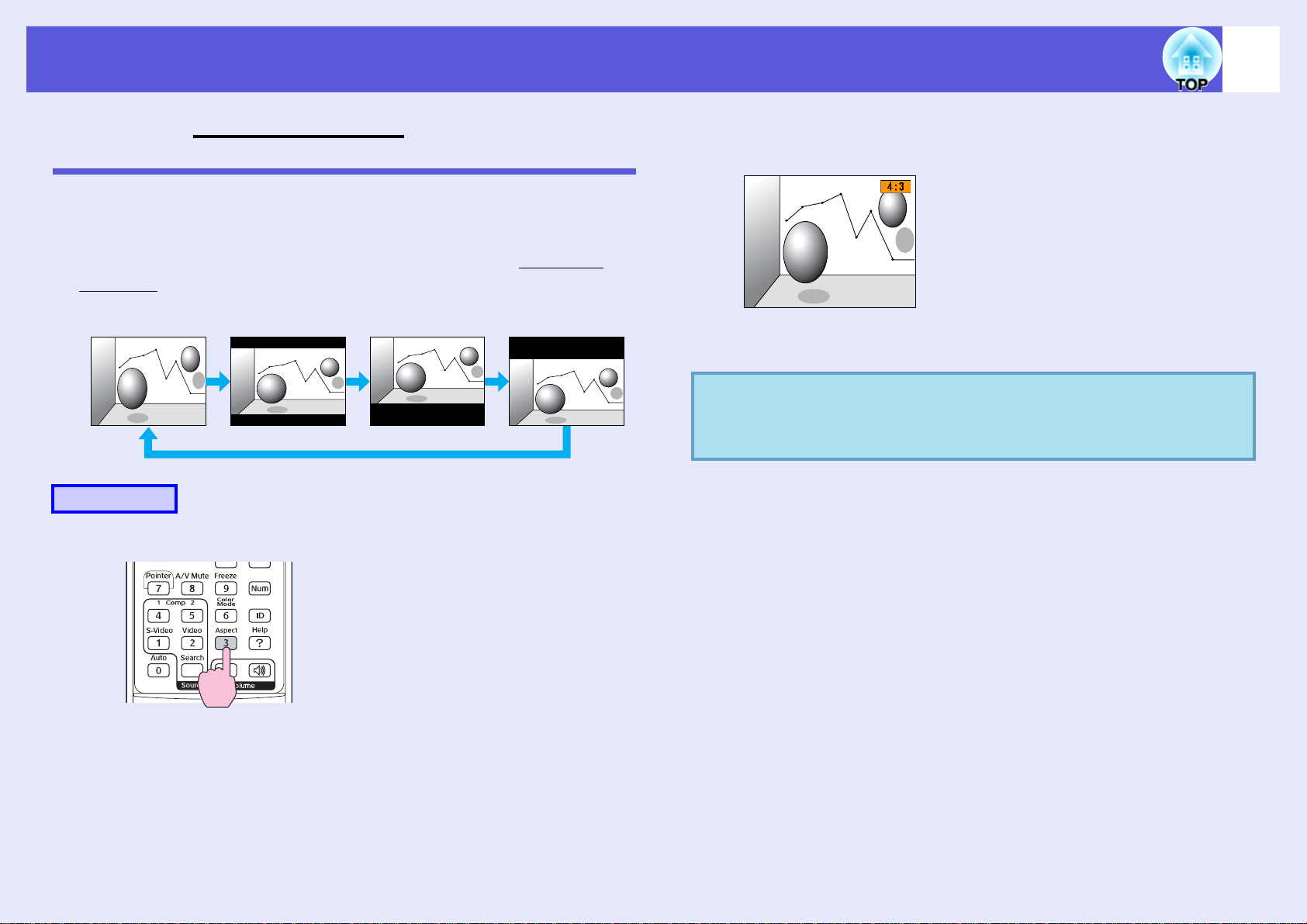
Λειτουργίες για βελτίωση της προβολής
18
Αλλαγή των αναλογιών εικόναςg (Λόγος
διαστάσεων)
Όταν υπάρχει συνδεδεμένος εξοπλισμός βίντεο, εικόνες που έχουν
καταγραφεί σε ψηφιακό βίντεο ή σε δίσκους DVD μπορούν να
προβληθούν σε μορφή ευρείας οθόνης 16:9.
Μπορείτε να αλλάξετε το λόγο διαστάσεων για εικόνες σε λειτουργία
συμπίεσηςg ως εξής.
16:94:3 16.9 (από κάτω)16.9 (από επάνω)
Διαδικασία
Τηλεχειριστήριο
Κάθε φορά που πιέζετε το κουμπί, στην οθόνη εμφανίζεται το όνομα της
αναλογίας και η αναλογία αλλάζει.
Αν πιέσετε το κουμπί ενόσω το όνομα της αναλογίας εμφανίζεται στην
οθόνη, γίνεται μετάβαση στην επόμενη λειτουργία αναλογίας.
Μπορείτε επίσης να ρυθμίσετε τη λειτουργία χρώματος
q
χρησιμοποιώντας την επιλογή "Λόγος διαστάσεων" στο
μενού "Σήμα" από το μενού παραμέτρων.
s
σελ.33
Page 19
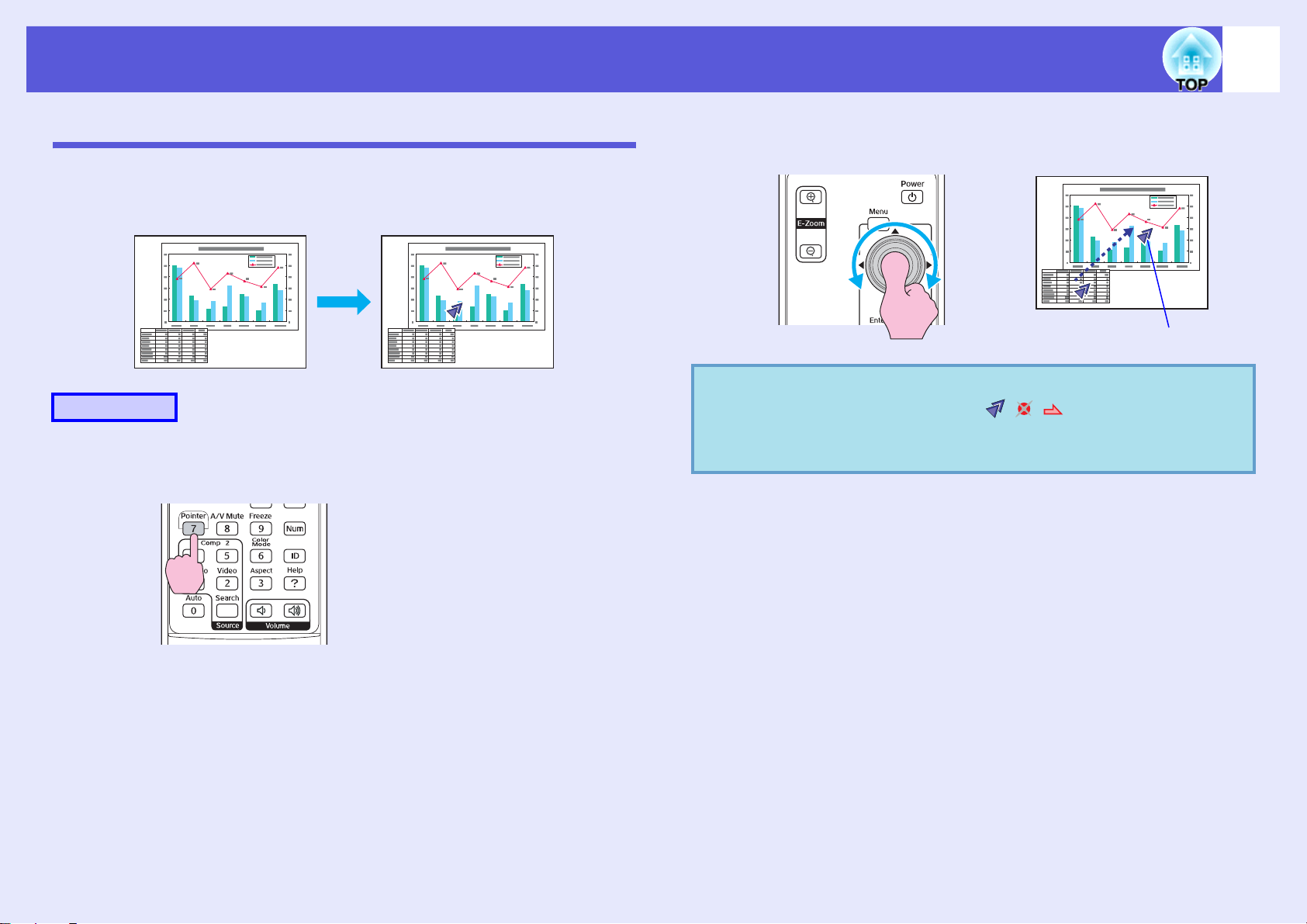
Λειτουργίες για βελτίωση της προβολής
19
Λειτουργία δείκτη (Δείκτης)
Η λειτουργία αυτή σας επιτρέπει να μετακινήσετε ένα εικονίδιο δείκτη
επάνω στην προβαλλόμενη εικόνα και σας βοηθά να στρέψετε την
προσοχή στο σημείο για το οποίο μιλάτε.
Διαδικασία
A
Εμφανίστε το δείκτη.
Τηλεχειριστήριο
B
q
Μετακινήστε το εικονίδιο του δείκτη.
Τηλεχειριστήριο
Εικονίδιο δείκτη
Μπορείτε να επιλέξετε ένα από τα τρία διαφορετικά είδη
του εικονιδίου του δείκτη (
"Σχήμα δείκτη" στο μενού "Ρυθμίσεις" από το μενού
παραμέτρων.
s
σελ.34
··
) στην επιλογή
Κάθε φορά που πιέζετε το κουμπί, ο δείκτης εμφανίζεται ή
εξαφανίζεται.
Page 20

Λειτουργίες για βελτίωση της προβολής
20
Μεγέθυνση μέρους της εικόνας (E-Zoom)
Η λειτουργία αυτή είναι χρήσιμη όταν θέλετε να διευρύνετε εικόνες, όπως
γραφήματα και πίνακες, για να τις δείτε λεπτομερέστερα.
Διαδικασία
A
Ξεκινήστε το E-zoom.
Τηλεχειριστήριο
B
C
Μετακινήστε το σταυρό στην περιοχή της εικόνας
που θέλετε να μεγεθύνετε.
Τηλεχειριστήριο
Σταυρός
Μεγεθύνετε.
Τηλεχειριστήριο
q
Κάθε φορά που πιέζετε το κουμπί, η περιοχή διευρύνεται.
Μπορείτε να τη διευρύνετε γρήγορα κρατώντας το κουμπί
πατημένο.
Μπορείτε να μειώσετε το μέγεθος της μεγεθυσμένης εικόνας
πιέζοντας το κουμπί [x].
Πατήστε το κουμπί [Esc] για ακύρωση.
• Ο λόγος μεγέθυνσης εμφανίζεται στην οθόνη. Μπορείτε
να μεγεθύνετε την επιλεγμένη περιοχή από 1 ως 4 φορές
σε 25 αυξητικά βήματα.
h
• Δώστε κλίση στο κουμπί [
] για κύλιση της εικόνας.
Page 21
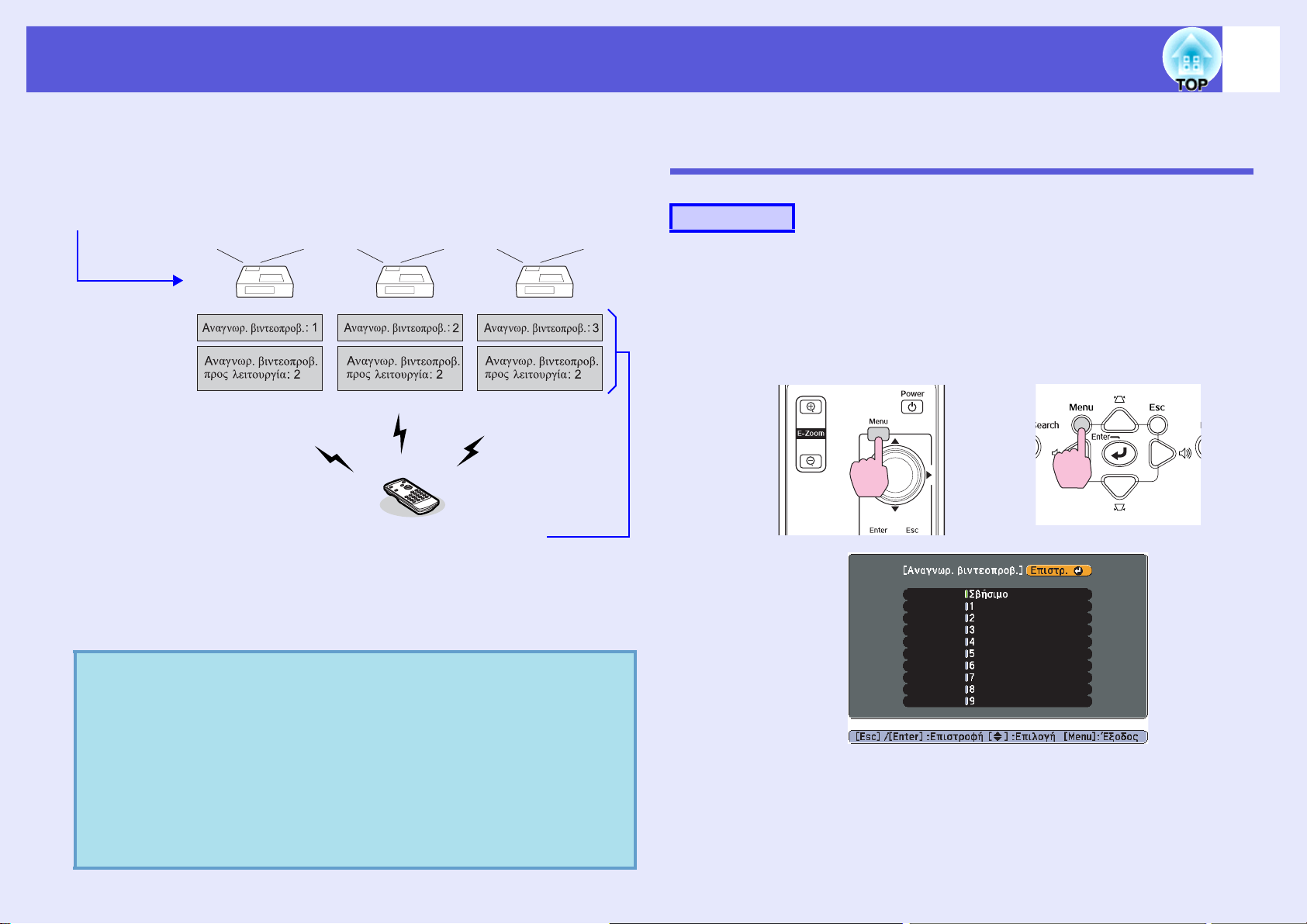
Καθορισμός του βιντεοπροβολέα που θα αποκρίνεται (ή των βιντεοπροβολέων που θα αποκρίνονται) στο τηλεχειριστήριο όταν χρησιμοποιείτε πολλαπλούς βιντεοπροβολείς
Α
21
Όταν γίνεται χρήση του βιντεοπροβολέα μαζί με αρκετούς άλλους,
μπορείτε να θέσετε όρια στο βιντεοπροβολέα που αποκρίνεται στο
τηλεχειριστήριο με τον τρόπο που περιγράφεται παρακάτω.
1: Χρησιμοποιώντας το μενού παραμέτρων, καθορίστε
ένα Αναγνωρ. βιντεοπροβ.
2: Χρησιμοποιώντας το
τηλεχειριστήριο, καθορίστε στον
καθένα από τους βιντεοπροβολείς
το αναγνωριστικό του
βιντεοπροβολέα που θα θέσετε σε
λειτουργία.
φού κάνετε την προαναφερόμενη ρύθμιση, με το τηλεχειριστήριο
μπορείτε να θέσετε σε λειτουργία μόνο τους εξής βιντεοπροβολείς.
• Αυτούς για τους οποίους το "Αναγνωρ. βιντεοπροβ." και το "Αναγνωρ.
βιντεοπροβ. προς λειτουργία" είναι ίδια. (Παράδειγμα: Ο δεύτερος
βιντεοπροβολέας στην παραπάνω εικόνα)
• Όταν έχετε ορίσει το "0" ως "Αναγνωρ. βιντεοπροβ. προς λειτουργία".
Καθορισμός του αναγνωριστικού του
βιντεοπροβολέα
Διαδικασία
A
Πιέστε το κουμπί [Menu] και, στη συνέχεια, από το
μενού παραμέτρων επιλέξτε "Εκτεταμένη" "Αναγνωρ. βιντεοπροβ.". s "Χρήση του μενού
παραμέτρων" σελ.31
Χρήση του τηλεχειριστηρίου Χρήση του πίνακα ελέγχου
• Η προεπιλεγμένη ρύθμιση για το "Αναγνω ρ. βιντεοπροβ."
q
είναι "Σβήσιμο". Η προεπιλεγμένη ρύθμιση για το
"Αναγνωρ. βιντεοπροβ. προς λειτουργία" είναι "0". Όταν
έχετε ορίσει το "0", μπορείτε να θέσετε σε λειτουργία το
βιντεοπροβολέα με το τηλεχειριστήριο, ανεξάρτητα από
τη τη ρύθμιση για το "Αναγνωρ . βιντεοπροβ.".
• Όταν σβήσετε το βιντεοπροβολέα, η ρύθμιση για
"Αναγνωρ. βιντεοπροβ. προς λειτουργία" επιστρέφει στο
"0", έτσι ώστε να μπορείτε στη συνέχεια να τον θέσετε σε
λειτουργία από το τηλεχειριστήριο.
το
Για περισσότερες οδηγίες ανατρέξτε στον οδηγό που εμφανίζεται
κάτω από το μενού.
Page 22
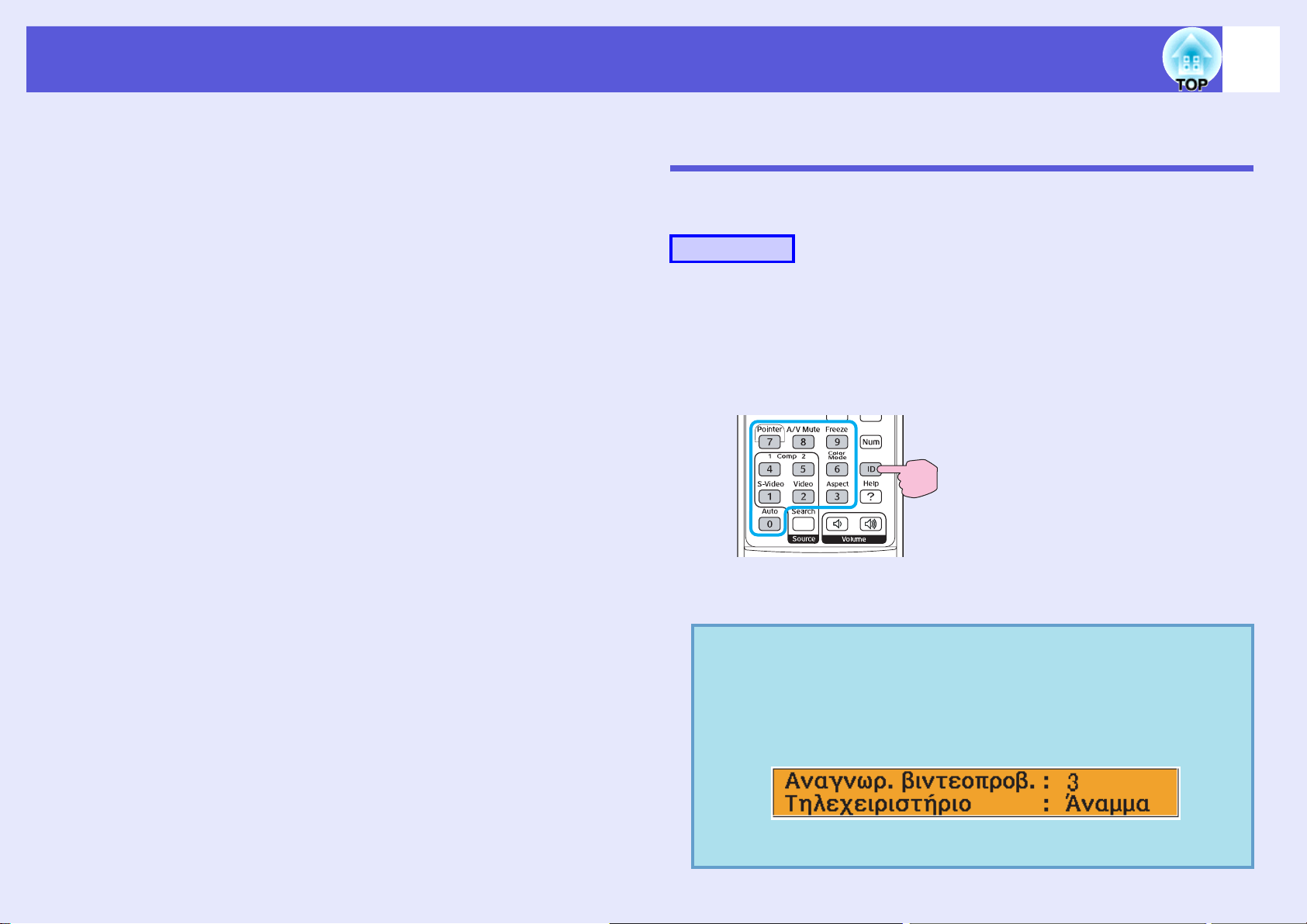
Καθορισμός του βιντεοπροβολέα που θα αποκρίνεται (ή των βιντεοπροβολέων που θα αποκρίνονται) στο τηλεχειριστήριο
22
B
C
Επιλέξτε το αναγνωριστικό που θέλετε να ορίσετε
και πιέστε το κουμπί [Enter].
Πιέστε το κουμπί [Menu] για να κλείσετε το μενού
παραμέτρων.
Καθορισμός του αναγνωριστικού του βιντεοπροβολέα προς λειτουργία
Πρέπει να ορίζετε το αναγνωριστικό του βιντεοπροβολέα προς λειτουργία
κάθε φορά που τον ενεργοποιείτε.
Διαδικασία
Στρέψτε το τηλεχειριστήριο προς τον απομακρυσμένο δέκτη καθενός από
τους καθορισμένους βιντεοπροβολείς και, στη συνέχεια, εκτελέστε την
ακόλουθη διαδικασία για τον καθένα.
Ενώ κρατάτε πατημένο το κουμπί [ID], πιέστε το κουμπί
του αριθμού που αντιστοιχεί στο αναγνωριστικό του
βιντεοπροβολέα προς λειτουργία.
Κρατήστε το
πατημένο
Αφού κάνετε την προαναφερόμενη ρύθμιση, με το τηλεχειριστήριο
μπορείτε να θέσετε σε λειτουργία μόνο τον καθορισμένο βιντεοπροβολέα
(ή τους καθορισμένους βιντεοπροβολείς).
q
Μπορείτε να ελέγξετε ποιους βιντεοπροβολείς έχετε τη
δυνατότητα να θέσετε σε λειτουργία με το τηλεχειριστήριο
με τον τρόπο που υποδεικνύεται παρακάτω.
• Στρέψτε το τηλεχειριστήριο προς τον απομακρυσμένο
δέκτη του βιντεοπροβολέα που θέλετε να ελέγξετε και, στη
συνέχεια, πιέστε το κουμπί [ID]. Εμφανίζονται οι
ενδείξεις που ακολουθούν.
Όταν είναι ενεργοποιημένες οι
λειτουργίες του τηλεχειριστηρίου:
Page 23
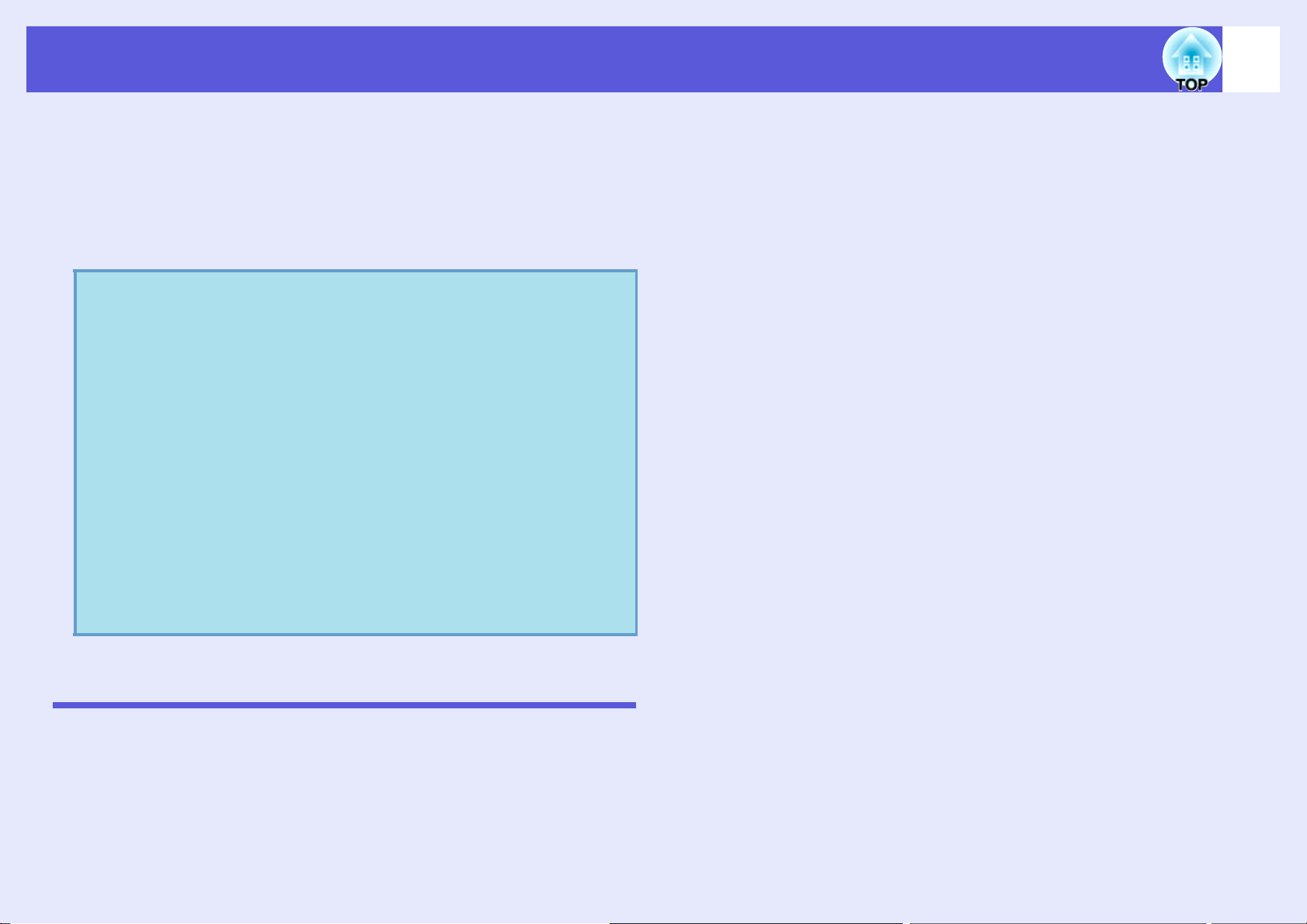
Ρύθμιση χρωμάτων κατά τη χρήση πολλαπλών βιντεοπροβολέων (Ρύθμιση χρωμάτων σε πολλαπλές οθόνες)
23
Όταν υπάρχουν αρκετοί βιντεοπροβολείς συνδεδεμένοι στη σειρά και
προβάλλουν εικόνες, μπορείτε να ρυθμίσετε τη φωτεινότητα και τον
τόνο χρώματος για την εικόνα κάθε βιντεοπροβολέα με τη ρύθμιση
χρώματος σε πολλαπλές οθόνες, ώστε τα χρώματα των εικόνων από
κάθε βιντεοπροβολέα να ταιριάζουν όσο το δυνατόν περισσότερο.
Σε ορισμένες περιπτώσεις, ακόμη και μετά τη ρύθμιση η φωτεινότητα
και ο τόνος χρώματος ενδέχεται να μην ταιριάζουν απόλυτα.
Προσοχή
Όταν πρόκειται να χρησιμοποιήσετε το βιντεοπροβολέα μαζί με
αρκετούς άλλους, όπως όταν είναι συνδεδεμένοι σε σειρά με
κάποιον επιτραπέζιο υπολογιστή, κάντε τις ακόλουθες ρυθμίσεις
παραμέτρων. Αν η ρύθμιση των παραμέτρων των
βιντεοπροβολέων δεν γίνει σωστά, λόγω του θερμού αέρα της
εξάτμισης από κάποιον βιντεοπροβολέα υπάρχει ο κίνδυνος να
προκύψει κάποια προειδοποίηση
που βρίσκεται δίπλα του.
• Προβάλετε εικόνες που έχουν μέγεθος τουλάχιστον 50 ιντσών.
• Βεβαιωθείτε ότι η θερμοκρασία περιβάλλοντος δεν υπερβαίνει
τους 35°C.
• Τοπ οθ ετή στε τους βιντεοπροβολείς σε απόσταση τουλάχιστον 55
εκατοστών τον έναν από τον άλλο.
• Μην τοποθετείτε τους βιντεοπροβολείς σε χώρο με υψηλή
θερμοκρασία, όπως απευθείας ηλιακό
θερμοπομπού ή κλιματιστικού.
υψηλής θερμοκρασίας σ' αυτόν
φως ή κοντά στις σχισμές
2. Πραγματοποίηση διορθώσεων εικόνας
Εκτελέστε διόρθωση εικόνας για καθένα από τους βιντεοπροβολείς.
Χρησιμοποιώντας τη διόρθωση εικόνας μπορείτε να προσαρμόσετε το
χρώμα από μαύρο έως άσπρο σε πέντε στάδια που ονομάζονται
επίπεδα 1 έως 5 και σε κάθε επίπεδο από το 1 έως το 5 μπορείτε να
ρυθμίσετε τα εξής δύο σημεία.
• Ρύθμιση φωτεινότητας
Ρυθμίστε κάθε εικόνα κατά επίπεδα από το 1 έως το 5 ώστε να γίνουν
όλες ίσες.
• Ρύθμιση χρώματος
Ρυθμίστε κάθε εικόνα κατά επίπεδα από το 1 έως το 5 έτσι ώστε τα
χρώματα να ταιριάζουν, χρησιμοποιώντας τις επιλογές "Διόρθ. χρώμ.
(G/R)" και "Διόρθ. χρώµ. (B/Y)".
Περίληψη διαδικασίας ρύθμισης
Κάντε τις ρυθμίσεις σύμφωνα με την ακόλουθη διαδικασία.
1. Περιορισμός των βιντεοπροβολέων που μπορούν να τεθούν σε
λειτουργία με το τηλεχειριστήριο.
Ανεξάρτητα από τον αριθμό των βιντεοπροβολέων που χρησιμοποιείτε
μαζί, μπορείτε να κάνετε τις ρυθμίσεις έτσι ώστε στο τηλεχειριστήριο
να αποκρίνεται μόνο ο βιντεοπροβολέας που χρειάζεται τη διόρθωση.
s σελ.21
Page 24

Ρύθμιση χρωμάτων κατά τη χρήση πολλαπλών βιντεοπροβολέων (Ρύθμιση χρωμάτων σε πολλαπλές οθόνες)
24
Μέθοδος διόρθωσης εικόνας
Διαδικασία
A
B
C
Πιέστε το κουμπί [Menu] και επιλέξτε "Εκτεταμένη" "Πολλαπλές οθόνες" από το μενού παραμέτρων.
s "Χρήση του μενού παραμέτρων" σελ.31
Επιλέξτε το επίπεδο που θέλετε να ρυθμίσετε στο
"Επίπεδο προσ.".
• Κάθε φορά που επιλέγετε ένα επίπεδο, εμφανίζεται το πρότυπο
του επιλεγμένου επιπέδου.
• Μπορείτε να ξεκινήσετε τη ρύθμιση από οποιοδήποτε επίπεδο
και συνήθως μπορείτε να το κάνετε πιο σκούρο ή πιο φωτεινό
προσαρμόζοντας το από το 1 έως το 5 και από το 5 έως το 1.
Ρυθμίστε τη φωτεινότητα με τη "Διόρθ. φωτειν.".
• Όταν επιλέγετε το επίπεδο 5, γίνεται προσαρμογή προς τη
σκουρότερη εικόνα από αρκετούς βιντεοπροβολείς.
• Όταν επιλέγετε το επίπεδο 1, γίνεται προσαρμογή προς τη
φωτεινότερη εικόνα από αρκετούς βιντεοπροβολείς.
• Όταν επιλέγετε τα επίπεδα 2 ως 4, γίνεται προσαρμογή προς τη
μέσης φωτεινότητας εικόνα από αρκετούς βιντεοπροβολείς.
• Κάθε φορά που πιέζετε το κουμπί [Enter], η εμφανιζόμενη
εικόνα εναλλάσσεται μεταξύ του προτύπου και της πραγματικής
εικόνας και μπορείτε να ελέγξετε τα αποτελέσματα της ρύθμισης
και να κάνετε διορθώσεις στην πραγματική εικόνα.
D
E
F
Ρύθμιση "Διόρθ. χρώµ. (G/R)" και "Διόρθ. χρώµ. (B/
Y)".
Κάθε φορά που πιέζετε το κουμπί [Enter], η εμφανιζόμενη εικόνα
εναλλάσσεται μεταξύ του προτύπου και της πραγματικής εικόνας
και μπορείτε να ελέγξετε τα αποτελέσματα της ρύθμισης και να
κάνετε διορθώσεις στην πραγματική εικόνα.
Επαναλάβετε τις ενέργειες 2 ως 4 ωσότου
τελειώσετε τις ρυθμίσεις.
Όταν τελειώσετε όλες τις ρυθμίσεις, πιέστε το
κουμπί [Menu] για να κλείσετε το μενού
παραμέτρων.
Page 25
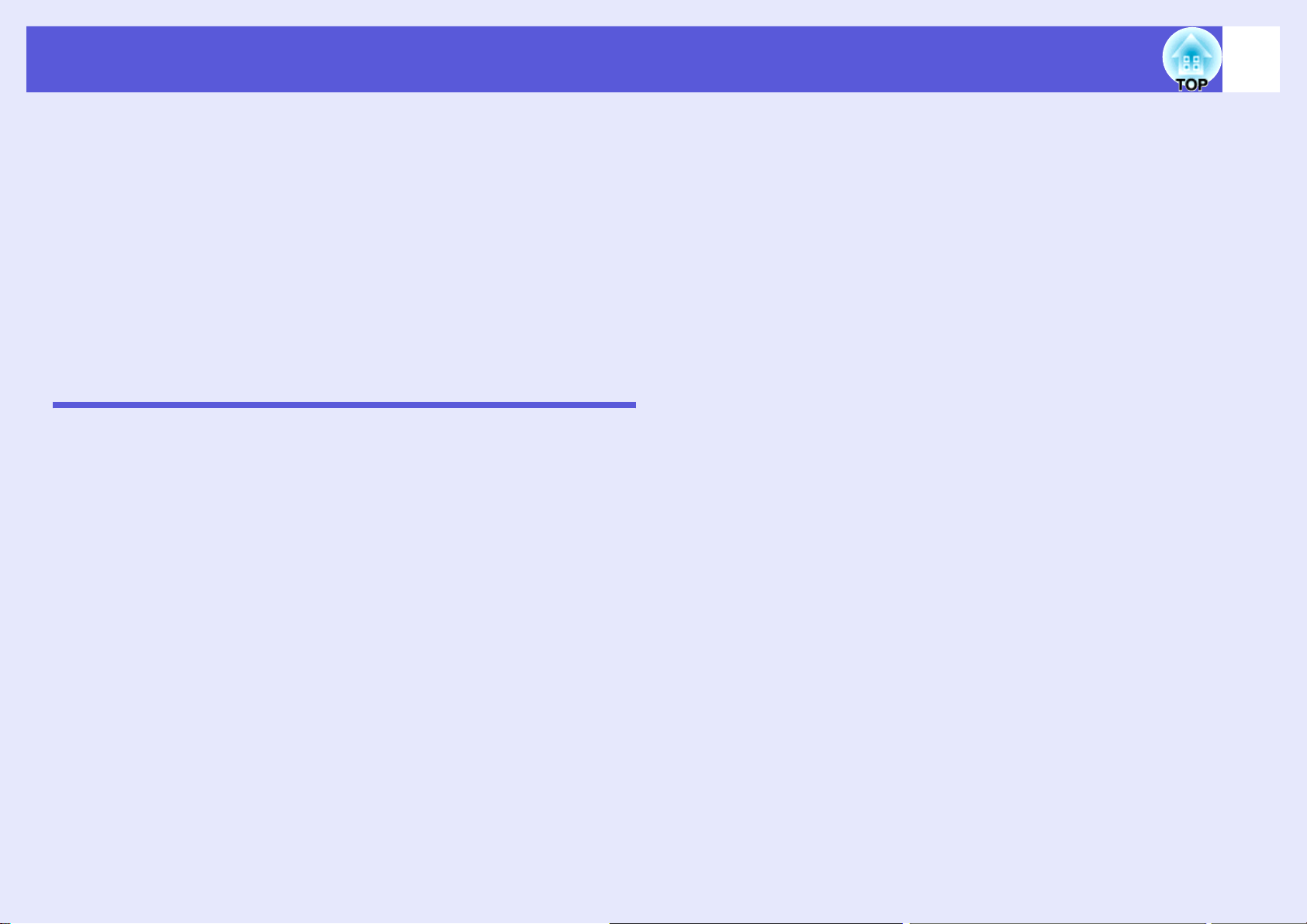
Λειτουργίες ασφαλείας
25
Ο βιντεοπροβολέας διαθέτει τις ακόλουθες ενισχυμένες λειτουργίες
ασφαλείας.
• Προστ. με κωδ. πρόσβ.
Μπορείτε να περιορίσετε τους χρήστες του βιντεοπροβολέα.
• Κλειδ Λειτουρ
Μπορείτε να εμποδίσετε τη χωρίς έγκριση αλλαγή ρυθμίσεων στο
βιντεοπροβολέα.
• Κλείδωμα ασφαλείας
Ο βιντεοπροβολέας είναι εξοπλισμένος με διαφόρους τύπους
αντικλεπτικών διατάξεων ασφαλείας.
Διαχείριση χρηστών (Προστ. με κωδ. πρόσβ.)
Όταν η Προστασία με κωδικό πρόσβασης είναι ενεργοποιημένη, όσοι δεν
γνωρίζουν τον κωδικό πρόσβασης δεν μπορούν να χρησιμοποιήσουν το
βιντεοπροβολέα για προβολή εικόνων, ακόμη και αν είναι
ενεργοποιημένος. Επιπλέον, δεν μπορεί να γίνει αλλαγή του λογοτύπου
του χρήστη που εμφανίζεται κατά την ενεργοποίηση του βιντεοπροβολέα.
Αυτό λειτουργεί ως αντικλεπτική διάταξη αφού ο βιντεοπροβολέας δεν
μπορεί να χρησιμοποιηθεί ακόμη και αν κλαπεί. Όταν αγοράζετε τη
συσκευή, η Προστασία με κωδικό πρόσβασης δεν είναι ενεργοποιημένη.
•"Πρ. Λογ. Χρήστη"
Όταν για τη ρύθμιση "Πρ. Λογ. Χρήστη" έχετε ορίσει "Άναµµα", το
λογότυπο του χρήστη δεν επιδέχεται αλλαγές και δεν επιτρέπονται οι
ακόλουθες αλλαγές ρυθμίσεων για το λογότυπο χρήστη.
• Λήψη λογοτύπου χρήστη
• Ρυθμίσεις για τα στοιχεία "Εμφάνιση φόντου", "Οθόνη έναρξης" και
"Σίγαση A/V" από την επιλογή "Εμφάνιση" στο μενού παραμέτρων.
•"Προστ. δικτύου"
Όταν για τη ρύθμιση "Προστ. δικτύου" έχετε ορίσει "Άναµµα", δεν
επιτρέπονται οι αλλαγές ρυθμίσεων για το "Δίκτυο" στο μενού
παραμέτρων.
f Τύπος Προστασίας με κωδικό πρόσβασης
Ανάλογα με τη χρήση του βιντεοπροβολέα, μπορείτε να κάνετε τις
ακόλουθες τρεις διαφορετικές ρυθμίσεις για την προστασία με κωδικό
πρόσβασης.
•"Προστ. Ανάμματος"
Όταν η ρύθμιση για την "Προστ. Ανάμματος" είναι "Άναμμα", πρέπει
να πληκτρολογείτε τον κωδικό πρόσβασης κάθε φορά που
ενεργοποιείτε το βιντεοπροβολέα ύστερα από την αποσύνδεσή του από
την παροχή τροφοδοσίας όπου ήταν συνδεδεμένος την τελευταία φορά
που πληκτρολογήσατε τον κωδικό πρόσβασης.
Αν δεν πληκτρολογήσετε τον σωστό κωδικό πρόσβασης, η προβολή
δεν ξεκινά.
Page 26

Λειτουργίες ασφαλείας
26
f Ρύθμιση Προστασίας με κωδικό πρόσβασης
Χρησιμοποιήστε την ακόλουθη διαδικασία για να ρυθμίσετε την
Προστασία με κωδικό πρόσβασης.
Διαδικασία
A
q
Κρατήστε πατημένο το κουμπί [Freeze] για περίπου
πέντε δευτερόλεπτα.
Εμφανίζεται το μενού ρυθμίσεων για την Προστασία με κωδικό
πρόσβασης.
Τηλεχειριστήριο
• Αν η Προστασία με κωδικό πρόσβασης είναι ήδη
ενεργοποιημένη, πρέπει να πληκτρολογήσετε τον κωδικό
πρόσβασης. Αν πληκτρολογήσετε σωστά τον κωδικό
πρόσβασης, εμφανίζεται το μενού ρυθμίσεων για την
s
προστασία με κωδικό πρόσβασης.
κωδικού πρόσβασης" σελ.27
• Όταν ρυθμίσετε τον κωδικό πρόσβασης, κολλήστε το
αυτοκόλλητο προστασίας με κωδικό πρόσβασης σε
ευδιάκριτο σημείο του βιντεοπροβολέα ως περαιτέρω
αποτρεπτικό μέτρο σε περίπτωση κλοπής.
"Καταχώριση του
B
C
D
E
Ενεργοποιήστε τη ρύθμιση 'Προστ. Ανάµµατος".
(1) Επιλέξτε "Προστ. Ανάµµατος" και, στη συνέχεια, πιέστε το
κουμπί [Enter].
(2) Επιλέξτε "Άνα µµα" και, στη συνέχεια, πιέστε το κουμπί
[Enter].
(3) Πιέστε το κουμπί [Esc].
Ενεργοποιήστε τη ρύθμιση "Πρ. Λογ. Χρήστη".
(1) Επιλέξτε "Πρ. Λογ. Χρήστη" και, στη συνέχεια, πιέστε το
κουμπί [Enter].
(2) Επιλέξτε "Άνα µµα" και, στη συνέχεια, πιέστε το κουμπί
[Enter].
(3) Πιέστε το κουμπί [Esc].
Ενεργοποιήστε τη ρύθμιση "Προστ. δικτύου".
(1) Επιλέξτε "Προστ. δικτύου" και, στη συνέχεια, πιέστε το
κουμπί [Enter].
(2) Επιλέξτε "Άνα µµα" και, στη συνέχεια, πιέστε το κουμπί
[Enter].
(3) Πιέστε το κουμπί [Esc].
Ορίστε τον κωδικό πρόσβασης.
(1) Επιλέξτε "Κωδικός πρόσβασης" και, στη συνέχεια, πιέστε το
κουμπί [Enter].
(2) Εμφανίζεται το μήνυμα "Αλλαγή κωδικού πρόσβασης;".
Επιλέξτε "Ναι" και, στη συνέχεια, πιέστε το κουμπί [Enter]. Η
προεπιλεγμένη ρύθμιση για τον κωδικό πρόσβασης είναι
"0000". Αλλάξτε τη ρύθμιση ορίζοντας τον κωδικό πρόσβασης
που εσείς επιθυμείτε. Αν επιλέξετε 'Όχι", εμφανίζεται ξανά η
οθόνη που
παρουσιάζεται στο βήμα 1.
Page 27

Λειτουργίες ασφαλείας
27
(3) Ενώ κρατάτε πατημένο το κουμπί [Num], πληκτρολογήστε
έναν τετραψήφιο αριθμό χρησιμοποιώντας τα κουμπιά
αριθμών. Ο αριθμός που πληκτρολογήσατε εμφανίζεται ως "*
* * *". Όταν πληκτρολογήσετε το τέταρτο ψηφίο, εμφανίζεται
η οθόνη επιβεβαίωσης.
Τηλεχειριστήριο
Κρατήστε το
πατημένο
Κουμπιά αριθμών
(4) Πληκτρολογήστε ξανά τον κωδικό πρόσβασης. Εμφανίζεται το
μήνυμα "Ο νέος κωδικός πρόσβασης αποθηκεύθηκε.". Αν
πληκτρολογήσετε εσφαλμένο κωδικό πρόσβασης, εμφανίζεται
ένα μήνυμα που σας προτρέπει να πληκτρολογήσετε ξανά τον
κωδικό πρόσβασης.
f Καταχώριση του κωδικού πρόσβασης
Όταν εμφανιστεί η οθόνη καταχώρισης του κωδικού πρόσβασης,
πληκτρολογήστε τον χρησιμοποιώντας τα κουμπιά αριθμών στο
τηλεχειριστήριο.
Διαδικασία
Ενώ κρατάτε πατημένο το κουμπί [Num], πληκτρολογήστε
τον κωδικό πρόσβασης πιέζοντας τα κουμπιά αριθμών.
Όταν πληκτρολογήσετε τον σωστό κωδικό, αρχίζει η προβολή.
Προσοχή
• Αν πληκτρολογήσετε εσφαλμένο κωδικό πρόσβασης τρεις
συνεχόμενες φορές, για πέντε περίπου λεπτά εμφανίζεται το
μήνυμα "Η λειτουργία του βιντεοπροβολέα θα κλειδωθεί." και
ύστερα ο βιντεοπροβολέας περνά σε κατάσταση αναμονής. Στην
περίπτωση αυτή, αποσυνδέστε το φις τροφοδοσίας από την
ηλεκτρική πρίζα και ύστερα συνδέστε το ξανά και ενεργοποιήστε
πάλι το βιντεοπροβολέα.
οθόνη καταχώρισης του κωδικού πρόσβασης, έτσι ώστε να
μπορέσετε να πληκτρολογήσετε τον σωστό κωδικό.
• Αν ξεχάσατε τον κωδικό πρόσβασης, σημειώστε τον αριθμό που
εμφανίζεται στην οθόνη ως "Κωδικός αίτησης: xxxxx" και
απευθυνθείτε στην πλησιέστερη από τις διευθύνσεις που
αναφέρει ο Οδηγός υποστήριξης και εξυπηρέτησης.
s
Κατάλογος διευθύνσεων διεθνούς εγγύησης βιντεοπροβολέων
Epson
• Αν συνεχίσετε να επαναλαμβάνετε την προαναφερόμενη
διαδικασία και πληκτρολογήσετε τον εσφαλμένο κωδικό τριάντα
συνεχόμενες φορές, εμφανίζεται το μήνυμα που ακολουθεί και δεν
γίνεται πλέον δεκτή η πληκτρολόγηση κωδικών πρόσβασης στο
βιντεοπροβολέα. "Η λειτουργία του βιντεοπροβολέα θα
κλειδωθεί. Επικοινωνήστε µε την Epson, σύμφωνα µε τα όσα
αναφέρονται
στην τεκμηρίωση." sΚατάλογος διευθύνσεων
διεθνούς εγγύησης βιντεοπροβολέων Epson
Στο βιντεοπροβολέα εμφανίζεται ξανά η
Page 28

Λειτουργίες ασφαλείας
Περιορισμός λειτουργίας (Κλειδ Λειτουρ)
Κάντε μία από τις ακόλουθες ενέργειες για να κλειδώσετε τα κουμπιά
λειτουργιών στον πίνακα ελέγχου.
• Πλήρες κλείδωμα
Όλα τα κουμπιά στον πίνακα ελέγχου είναι κλειδωμένα. Δεν μπορείτε
να εκτελέσετε λειτουργίες από τον πίνακα ελέγχου,
συμπεριλαμβανομένων της ενεργοποίησης και απενεργοποίησης.
• Κλείδ. λειτουργ.
Όλα τα κουμπιά στον πίνακα ελέγχου, εκτός από το κουμπί [Power],
είναι κλειδωμένα.
28
Στον οδηγό κάτω από το μενού, ελέγξτε τα κουμπιά που μπορείτε
να χρησιμοποιήσετε και τις λειτουργίες που εκτελούν.
Είναι χρήσιμο σε εκδηλώσεις ή παρουσιάσεις όταν θέλετε να
απενεργοποιήσετε όλα τα κουμπιά και να εκτελείται μόνο προβολή ή σε
σχολικές εγκαταστάσεις όταν θέλετε να θέσετε περιορισμούς στη
λειτουργία των κουμπιών. Ο χειρισμός του βιντεοπροβολέα με το
τηλεχειριστήριο συνεχίζει να είναι εφικτός.
Διαδικασία
A
Πιέστε το κουμπί [Menu] και επιλέξτε "Ρυθμίσεις" "Κλειδ Λειτουρ". s "Χρήση του μενού
παραμέτρων" σελ.31
Χρήση του τηλεχειριστηρίου Χρήση του πίνακα ελέγχου
B
C
q
Επιλέξτε είτε "Πλήρες κλείδωμα" είτε "Κλείδ.
λειτουργ.".
Επιλέξτε "Ναι" όταν εμφανιστεί το μήνυμα
επιβεβαίωσης.
Τα κουμπιά του πίνακα ελέγχου κλειδώνουν ανάλογα με ρύθμιση
που επιλέξατε.
Μπορείτε να ξεκλειδώσετε τον πίνακα ελέγχου με μία από
τις εξής δύο μεθόδους.
• Από το τηλεχειριστήριο, επιλέξτε "Σβήσιμο" στις
επιλογές "Ρυθμίσεις" - "Κλειδ Λειτουρ" από το μενού
παραμέτρων.
• Πατήστε και κρατήστε πατημένο το κουμπί [Enter] στον
πίνακα ελέγχου για περίπου επτά δευτερόλεπτα, οπότε
εμφανίζεται ένα μήνυμα και το κλείδωμα
απενεργοποιείται.
Page 29

Λειτουργίες ασφαλείας
29
Αντικλεπτική κλειδαριά
Επειδή συχνά γίνεται εγκατάσταση του βιντεοπροβολέα σε βάσεις
στήριξης στην οροφή και μένει ανεπιτήρητος, είναι πιθανό κάποιος να
επιχειρήσει να τον πάρει και έτσι ο βιντεοπροβολέας περιλαμβάνει τις
εξής διατάξεις ασφαλείας.
• Υποδοχή ασφαλείας
Η υποδοχή ασφαλείας είναι συμβατή με το σύστημα ασφαλείας
Microsaver που κατασκευάζει η Kensington. Μπορείτε να βρείτε
πληροφορίες σχετικά με το σύστημα ασφαλείας Microsaver στην αρχική
σελίδα της Kensington, στη διεύθυνση: http://www.kensington.com/.
• Σημείο εγκατάστασης καλωδίου ασφαλείας
Μέσα από το σημείο εγκατάστασης μπορείτε να περάσετε μια
αντικλεπτική κλειδαριά καλωδίου που είναι διαθέσιμη στο εμπόριο για
να ασφαλίσετε το βιντεοπροβολέα σε κάποιο γραφείο ή στύλο.
• Οπή για λουκέτο στο κάλυμμα των καλωδίων
Κλειδώστε το κάλυμμα των καλωδίων χρησιμοποιώντας ένα λουκέτο
από αυτά που διατίθενται στο εμπόριο, γιατί, εφόσον κλειδώσετε το
κάλυμμα των καλωδίων, δεν είναι δυνατή η αποσύνδεση του καλωδίου
τροφοδοσίας και των καλωδίων σύνδεσης από το βιντεοπροβολέα και,
συνεπώς, κανείς δεν μπορεί να πάρει εύκολα τον ίδιο το
βιντεοπροβολέα.
f Εγκατάσταση της κλειδαριάς των καλωδίων
Περάστε μια αντικλεπτική κλειδαριά καλωδίων μέσα από το σημείο
εγκατάστασης.
Για οδηγίες κλειδώματος ανατρέξτε στην τεκμηρίωση που παρέχεται με
την κλειδαριά καλωδίων.
f Μέθοδος κλειδώματος του καλύμματος των καλωδίων
Αφού εφαρμόσετε το κάλυμμα των καλωδίων, κλειδώστε το
χρησιμοποιώντας ένα λουκέτο από αυτά που διατίθενται στο εμπόριο.
Page 30
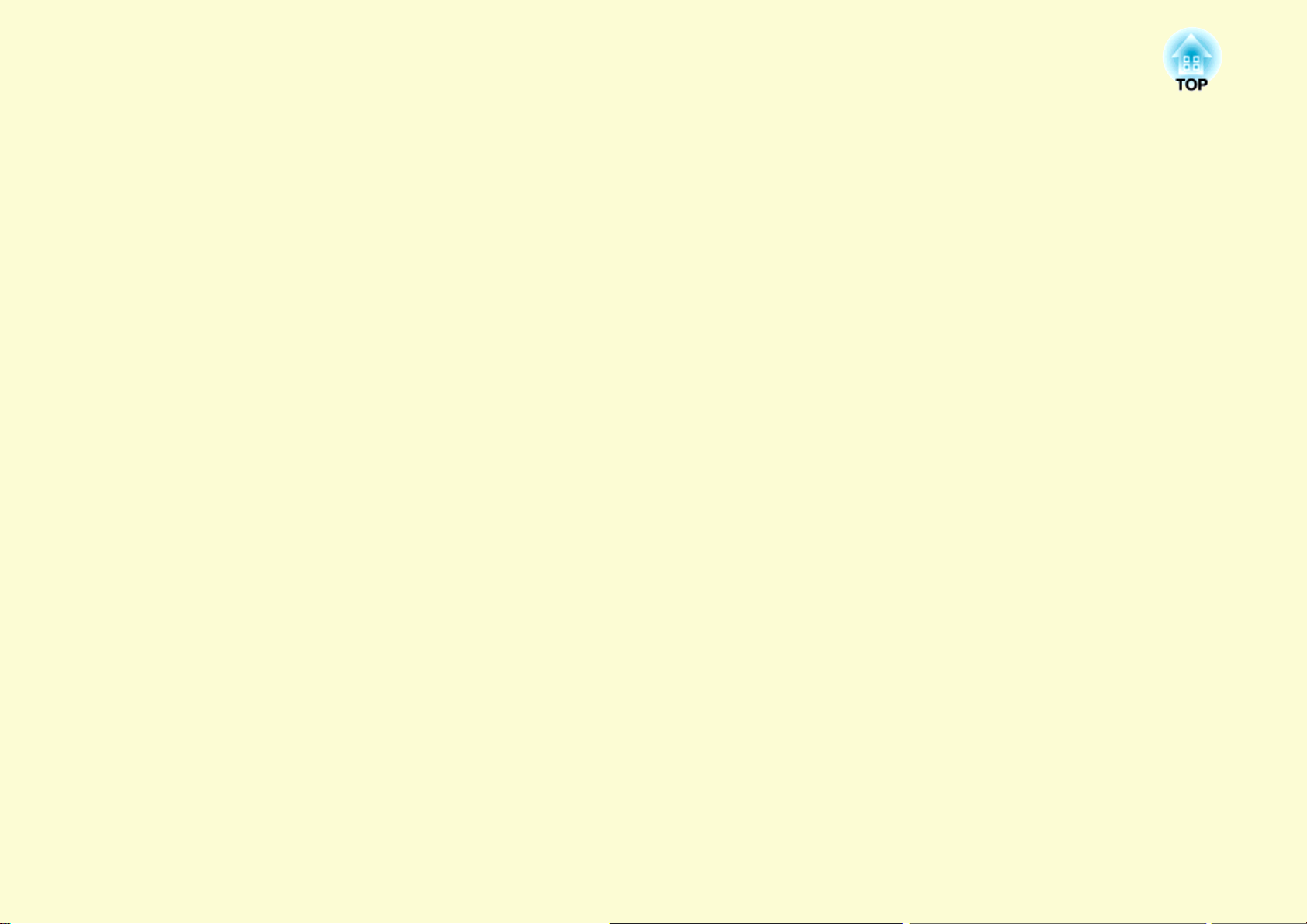
Μενού παραμέτρων
Στο κεφάλαιο αυτό αναλύονται η χρήση και οι λειτουργίες του μενού παραμέτρων.
Χρήση του μενού παραμέτρων .........................31
Κατάλογος λειτουργιών .....................................32
• Μενού Εικόνα ....................................................................32
• Μενού Σήμα.......................................................................33
• Μενού Ρυθµίσεις ...............................................................34
• Μενού Εκτεταµένη............................................................36
• Μενού Δίκτυο ....................................................................38
• Μενού Πληροφ. (µόνο εμφάνιση) ....................................41
• Μενού Μηδενισμός ...........................................................42
Page 31

Χρήση του μενού παραμέτρων
31
A
Επιλογή από το
βασικό μενού
Βασικό μενού
Οδηγός
B
Επιλογή από το
υπομενού
Υπομενού (Ρυθμίσεις)
C
Αλλαγή του
επιλεγμένου
στοιχείου
D
Έξοδος
Χρησιμοποιούμενα κουμπιά
Χρήση του πίνακα ελέγχου
Χρήση του τηλεχειριστηρίου
Επιλέξτε τη ρύθμιση που θέλετε να
αλλάξετε
Page 32

Κατάλογος λειτουργιών
Μενού Εικόνα
Τα στοιχεία που μπορείτε να ρυθμίσετε εξαρτώνται από το σήμα της εικόνας που προβάλλεται τη συγκεκριμένη στιγμή, όπως υποδεικνύεται στα ακόλουθα
στιγμιότυπα οθόνης. Οι λεπτομέρειες των ρυθμίσεων αποθηκεύονται για κάθε σήμα εικόνας.
32
Εικόνα υπολογιστή
Υπομενού Λειτουργία
Λειτ. Χρώματος Μπορείτε να επιλέξετε την ποιότητα της εικόνας για να ταιριάζει με τον περιβάλλοντα χώρο. s σελ.16
Φωτεινότητα Μπορείτε να ρυθμίσετε τη φωτεινότητα της εικόνας.
Αντίθεσηg Μπορείτε να ρυθμίσετε τη διαφορά μεταξύ φωτισμού και σκιάς στις εικόνες.
Κορεσµ. Χρώματος Μπορείτε να ρυθμίσετε τον κορεσμό χρώματος για τις εικόνες.
Απόχρωση (Η ρύθμιση είναι εφικτή μόνο κατά την εισαγωγή σημάτων NTSC εφόσον χρησιμοποιείτε σήμα composite video/S-video. )
Μπορείτε να ρυθμίσετε τον τόνο της εικόνας.
Ευκρίνεια Μπορείτε να ρυθμίσετε την ευκρίνεια της εικόνας.
Ρύθμιση χρωμάτων Μπορείτε να κάνετε ρυθμίσεις επιλέγοντας ένα από τα ακόλουθα στοιχεία.
Απόλ. θερμοκρ. χρωμ.: Μπορείτε να ρυθμίσετε τον συνολικό τόνο των εικόνων. Μπορείτε να ρυθμίσετε τους τόνους σε 10 στάδια από 5.000 K
έως 10.000 K. Όταν επιλέγετε υψηλή τιμή, η εικόνα αποκτά ελαφριά μπλε απόχρωση, ενώ όταν επιλέγετε χαμηλή τιμή αποκτά ελαφριά κόκκινη
απόχρωση.
Κόκκινο,
(Δεν μπορείτε να επιλέξετε το στοιχείο αυτό αν έχετε επιλέξει το "sRGB
Μηδενισμός Μπορείτε να επαναφέρετε όλες τις τιμές ρύθμισης για τις λειτουργίες του μενού "Εικόνα" στις προεπιλεγμένες τους ρυθμίσεις. Για να επαναφέρετε
όλα τα στοιχεία μενού στις προεπιλεγμένες τους ρυθμίσεις, ανατρέξτε στη s σελ.42
Πράσινο, Μπλε: Μπορείτε να ρυθμίσετε τον κορεσμό κάθε χρώματος χωριστά.
Component videog/Composite videog/S-videog
g" ως ρύθμιση στη "Λειτ. Χρώματος" στο μενού "Εικόνα".)
Page 33

Κατάλογος λειτουργιών
Μενού Σήμα
Τα στοιχεία που μπορείτε να ρυθμίσετε εξαρτώνται από το σήμα της εικόνας που προβάλλεται τη συγκεκριμένη στιγμή, όπως υποδεικνύεται στα ακόλουθα
στιγμιότυπα οθόνης. Οι λεπτομέρειες των ρυθμίσεων αποθηκεύονται για κάθε σήμα εικόνας.
33
Εικόνα υπολογιστή
Υπομενού Λειτουργία
Αυτόματη ρύθμιση Όταν το σήμα εισόδου αλλάζει, μπορείτε να επιλέξετε αν η εικόνα θα προσαρμόζεται αυτόματα προς τη βέλτιστη κατάσταση (Άν αµµα) ή όχι
(Σβήσιμο). s σελ.53
Ιχνηλάτησηg Μπορείτε να ρυθμίσετε τις εικόνες υπολογιστή όταν εμφανίζονται σε αυτές κάθετες λωρίδες. s σελ.53
Συγχρονισμόςg Μπορείτε να ρυθμίσετε τις εικόνες υπολογιστή όταν τρεμοπαίζουν, είναι θαμπές ή εμφανίζουν παρεμβολές. s σελ.53
Θέση Όταν λείπει ένα μέρος της εικόνας, μπορείτε να ρυθμίσετε τη θέση εμφάνισης προς τα πάνω, κάτω, αριστερά και δεξιά ώστε να προβληθεί
ολόκληρη η εικόνα.
Προοδευτ. σάρωσηg (Το component video μπορεί να ρυθμιστεί μόνο κατά την είσοδο σημάτων 480i/576i.)
Σβήσιμο: η μετατροπή IP εκτελείται για κάθε πεδίο στην οθόνη. Η λειτουργία αυτή είναι ιδανική για την προβολή εικόνων με πολλή κίνηση.
Άναµµα: τα σήματα διεμπλεγμένης σάρωσηςg (i) μετατρέπονται σε σήματα προοδευτικής σάρωσηςg (p). Αυτό είναι ιδανικό για την προβολή ακίνητων εικόνων.
Είσοδος
υπολογιστή1
Είσοδος
υπολογιστή2
Σήµα βίντεο
Λόγος διαστάσεων Μπορείτε να ρυθμίσετε το λόγο διαστάσεωνg για τις προβαλλόμενες εικόνες. s σελ.18
Μηδενισμός Μπορείτε να επαναφέρετε όλες τις τιμές ρύθμισης στο μενού "Σήμα" στις προεπιλεγμένες τους ρυθμίσεις, εκτός από τις τιμές για τα στοιχεία
Μπορείτε να επιλέξετε το σήμα εισόδου από τη θύρα υπολογιστή1 ή τη θύρα υπολογιστή2.
Αν έχει γίνει η ρύθμιση "Αυτόµατο", το σήμα εισόδου ρυθμίζεται αυτόματα ανάλογα με τον συνδεδεμένο εξοπλισμό.
Αν, όταν έχει γίνει η ρύθμιση "Αυτόµατο", τα χρώματα δεν εμφανίζονται σωστά, επιλέξτε το κατάλληλο σήμα εισόδου ανάλογα με
συνδεδεμένο εξοπλισμό.
Αν έχει γίνει η ρύθμιση ""Αυτόµατο", τα σήματα βίντεο αναγνωρίζονται αυτόματα. Αν υπάρξει παρεμβολή στην εικόνα ή παρουσιαστεί πρόβλημα, όπως
το να μην προβάλλεται καμία εικόνα όταν έχει γίνει η ρύθμιση "Αυτόµατο", επιλέξτε το κατάλληλο σήμα ανάλογα με τον συνδεδεμένο εξοπλισμό.
"Είσοδος υπολογιστή1" και "Είσοδος υπολογιστή2".
Για να επαναφέρετε όλα τα στοιχεία μενού στις προεπιλεγμένες τους ρυθμίσεις, ανατρέξτε στη s σελ.42
Component videog Composite videog/S-videog
τον
Page 34

Κατάλογος λειτουργιών
Μενού Ρυθµίσεις
Υπομενού Λειτουργία
Τραπέζιο Μπορείτε να διορθώσετε την κάθετη τραπεζοειδή παραμόρφωση σε εικόνες. sΟδηγός γρήγορης εκκίνησης
Κλειδ Λειτουρ Μπορείτε να το χρησιμοποιήσετε για να περιορίσετε τη λειτουργία του πίνακα ελέγχου του βιντεοπροβολέα. s σελ.28
Σχήµα δείκτη Μπορείτε να επιλέξετε το σχήμα του δείκτη. s σελ.19
Δείκτης 1: Δείκτης 2: Δείκτης 3:
Έλεγ. Φωτειν. Μπορείτε να καθορίσετε τη φωτεινότητα της λάμπας επιλέγοντας μία από τις δύο ρυθμίσεις.
Επιλέξτε "Χαμηλή", αν οι εικόνες που προβάλλονται είναι υπερβολικά φωτεινές, όπως κατά την προβολή εικόνων σε σκοτεινούς χώρους ή μικρές
οθόνες. Όταν επιλέγετε "Χαμηλή", η κατανάλωση ηλεκτρικού ρεύματος και η διάρκεια ζωής της λάμπας αλλάζουν όπως φαίνεται παρακάτω
μειώνεται ο θόρυβος περιστροφής του ανεμιστήρα κατά την προβολή.
Κατανάλωση ηλεκτρικού ρεύματος: μείωση κατά περίπου 18 %
Ένταση Μπορείτε να ρυθµίσετε την ένταση του ήχου.
Είσοδος ήχου RCA Μπορείτε να επιλέξετε αν ως είσοδος ήχου θα χρησιμοποιηθεί η θύρα ήχου RCA (L-Audio-
R) είτε για τον εξοπλισμό που είναι συνδεδεμένος στη θύρα video είτε για αυτόν που είναι
συνδεδεμένος στη θύρα S-Video.
Για παράδειγμα, η φωτογραφία δεξιά δείχνει πώς συνδυάζονται η θύρα εικόνας και η θύρα
ήχου όταν επιλέγετε "S-Video".
Όταν επιλέγετε "S-Video"
34
και
Απομακρ. δέκτης Μπορείτε να περιορίσετε τη λήψη του σήματος λειτουργίας από το τηλεχειριστήριο.
Όταν θέλετε να απαγορέψετε τη λειτουργία μέσω τηλεχειριστηρίου ή αν υπάρχει φθορίζων φωτισμός πολύ κοντά στον απομακρυσμένο δέκτη,
μπορείτε να κάνετε ρυθμίσεις για να απενεργοποιήσετε τον απομακρυσμένο δέκτη που δεν θέλετε να χρησιμοποιηθεί ή παρουσιάζει παρεμβολή.
Page 35

Κατάλογος λειτουργιών
Υπομενού Λειτουργία
Δοκιµαστικό µοτίβο Όταν γίνει η εγκατάσταση του βιντεοπροβολέα, εμφανίζεται ένα δοκιμαστικό μοτίβο ώστε να μπορέσετε να ρυθμίσετε την προβολή χωρίς να
συνδέσετε άλλο εξοπλισμό. Όση ώρα εμφανίζεται το δοκιμαστικό μοτίβο, μπορείτε να εκτελέσετε ρυθμίσεις για Ζουμ, Εστίαση και Τραπέζιο.
Για να ακυρώσετε το δοκιμαστικό μοτίβο, πιέστε το κουμπί [Esc] στο τηλεχειριστήριο ή στον πίνακα
Μηδενισμός Μπορείτε να επαναφέρετε όλες τις τιμές ρύθμισης για το μενού "Ρυθμίσεις" στις προεπιλεγμένες τους ρυθμίσεις, εκτός από την τιμή για το στοιχείο
"Είσοδος ήχου RCA".
Για να επαναφέρετε όλα τα στοιχεία μενού στις προεπιλεγμένες τους ρυθμίσεις, ανατρέξτε στη s σελ.42
ελέγχου.
35
Page 36

Κατάλογος λειτουργιών
Μενού Εκτεταµένη
Υπομενού Λειτουργία
Εμφάνιση Μπορείτε να κάνετε ρυθμίσεις που σχετίζονται με ό,τι εμφανίζει ο βιντεοπροβολέας.
Μήνυμα: Μπορείτε να καθορίσετε αν θα εμφανίζεται (Άναμμα) ή όχι (Σβήσιμο) το όνομα της πηγής όταν αλλάζετε την πηγή εισόδου, το όνομα
της λειτουργίας χρώματος όταν αλλάζετε τη λειτουργία χρώματος, κάποιο μήνυμα όταν δεν εισέρχεται σήμα εικόνας κ.ο
Εµφάνιση φόντου
"Μπλε" ή "Λογότυπο".
Οθόνη έναρξης
βιντεοπροβολέα).
Σίγαση A/V
Λογότυπο χρήστη
*1
Μπορείτε να αλλάξετε το λογότυπο χρήστη που εμφανίζεται ως φόντο και κατά τη σίγαση A/V. s σελ.69
Προβολή Μπορείτε να ορίσετε μία από τις ακόλουθες προβολές ανάλογα με την αρχική θέση του βιντεοπροβολέα. s σελ.58
"Πρόσθια" "Πρόσθια/Οροφή" "Οπίσθια" "Οπίσθια/Οροφή"
Πιέζοντας το κουμπί [A/V Mute] στο τηλεχειριστήριο για περίπου πέντε δευτερόλεπτα, μπορείτε να αλλάξετε τη ρύθμιση ως εξής.
"Πρόσθια" W "Πρόσθια/Οροφή"
"Οπίσθια" W "Οπίσθια/Οροφή'
Λειτουργία Απευθείας Ενεργ.: Μπορείτε να ορίσετε αν η άμεση ενεργοποίηση θα είναι ενεργή (Άναµµα) ή ανενεργή (Σβήσιµο).
Όταν έχει γίνει η ρύθμιση "Άναμμα" και το καλώδιο τροφοδοσίας του βιντεοπροβολέα είναι συνδεδεμένο σε πρίζα, θα πρέπει να έχετε υπόψη ότι
οποιαδήποτε απότομη αύξηση της τάσης, όταν επανέλθει η τροφοδοσία ύστερα
βιντεοπροβολέα σε λειτουργία.
Λειτ. Ύπνου: Μπορείτε να ορίσετε αν η προβολή θα σταματά αυτόματα (Άναμμα) ή όχι (Σβήσιμο) όταν δεν εκτελούνται λειτουργίες για
προκαθορισμένο χρονικό διάστημα ενόσω δεν εισέρχονται σήματα εικόνας.
Χρόνος λειτ. ύπνου: Μπορείτε να ορίσετε το χρόνο που πρέπει να περάσει
χαμηλής κατανάλωσης από 1 λεπτό έως και 30 λεπτά.
Λειτ. Μεγ. Υψομ. : Επιλέξτε τη ρύθμιση "Άναμμα" όταν χρησιμοποιείτε το βιντεοπροβολέα σε υψόμετρο μεγαλύτερο από 1.500 μέτρα.
*1
: Μπορείτε να ορίσετε την κατάσταση της οθόνης όταν δεν υπάρχει διαθέσιμο σήμα εικόνας με τις ρυθμίσεις "Μαύρο",
*1
: Μπορείτε να ρυθμίσετε αν θα εμφανίζεται ή όχι η οθόνη έναρξης (η εικόνα που προβάλλεται κατά την εκκίνηση του
*1
: Μπορείτε να ορίσετε την οθόνη που θα εμφανίζεται κατά τη Σίγαση A/V με τις ρυθμίσεις "Μαύρο", "Μπλε" ή "Λογότυπο".
από διακοπή ρεύματος, ενδέχεται να θέσει αυτόματα το
ωσότου ο βιντεοπροβολέας εισέλθει σε κατάσταση λειτουργίας
36
.κ.
Page 37

Κατάλογος λειτουργιών
Υπομενού Λειτουργία
Λειτ. αναµονής Μπορείτε να χρησιμοποιήσετε τις λειτουργίες παρακολούθησης και ελέγχου δικτύου ενόσω ο βιντεοπροβολέας βρίσκεται σε κατάσταση αναμονής
όταν έχει γίνει η ρύθμιση "Δίκτυο ενεργ.".
Μπορείτε να χρησιμοποιήσετε το SNMP
λογισμικού "EMP Monitor" που παρέχεται με το προϊόν.
Ρύθμιση φίλτρου
αέρα
Αναγνωρ.
βιντεοπροβ.
Πολλαπλές οθόνες Μπορείτε να ρυθμίσετε την απόχρωση και τη φωτεινότητα κάθε προβαλλόμενης εικόνας όταν γίνεται προβολή από πολλούς βιντεοπροβολείς σε
Γλώσσα Μπορείτε να ρυθμίσετε τη γλώσσα για την εμφάνιση των μηνυμάτων.
Μηδενισμός Μπορείτε να επαναφέρετε τα στοιχεία "Εμφάνιση*1", "Λειτουργία*2" και "Ρύθμιση φίλτρου αέρα" στο μενού "Εκτεταμένη" στις προεπιλεγμένες
*1 Αν στο στοιχείο "Πρ. Λογ. Χρήστη" του μενού "Προστ. µε κωδ. πρόσβ." έχει γίνει η ρύθμιση "Άναµµα", δεν μπορείτε να αλλάξετε τις ρυθμίσεις
με το λογότυπο χρήστη. Μπορείτε να κάνετε αλλαγές αφού ορίσετε τη ρύθμιση "Σβήσιμο" στο στοιχείο "Πρ. Λογ. Χρήστη". s σελ.26
*2 Εξαιρείται το στοιχείο "Λειτ. Μεγ. Υψοµ.".
Μπορείτε να ορίσετε πληροφορίες όσον αφορά το χρόνο αντικατάστασης/καθαρισμού για το φίλτρο αέρα.
Χρονοδιακ. ειδοπ.: Μπορείτε να ορίσετε αν θα ενημερώνεστε (Άναμμα) ή όχι (Σβήσιμο) όταν απαιτείται να αντικαταστήσετε το φίλτρο αέρα.
Βεβαιωθείτε ότι έχει γίνει ρύθμιση σε "Άναμμα", αν χρησιμοποιείτε το φίλτρο αέρα τύπου καπνού.
Χρονομετρητής: Μπορείτε να ορίσετε αν θα εμφανίζεται ή όχι μήνυμα που θα υποδεικνύει τη διάρκεια χρήσης.
Ο βιντεοπροβολέας ανιχνεύει αυτόματα τον τύπο του φίλτρου αέρα που έχετε εγκαταστήσει και καθορίζει τον κατάλληλο χρόνο για
αντικατάσταση του φίλτρου. Όμως, μπορείτε να ορίσετε το μήνυμα που θα σας προειδοποιεί ανάλογα με το περιβάλλον του βιντεοπροβολέα
ώστε να ενημερώνεστε έγκαιρα για τις εργασίες συντήρησης που σύντομα θα χρειαστεί να γίνουν.
Ειδ.καθαρισμού: Όταν έχει γίνει ρύθμιση σε "Άναμμα ", εμφανίζεται ένα μήνυμα αν το φίλτρο αέρα φράξει λόγω σκόνης ή βρομιάς.
Χρ.ειδ.καθαρισμού: Όταν για την ειδοποίηση καθαρισμού έχει γίνει η ρύθμιση "Άναμμα", υπάρχουν πέντε διαφορετικές χρονικές
εμφάνιση τις ειδοποίησης. Όταν χρησιμοποιείτε το βιντεοπροβολέα σε ιδιαίτερα σκονισμένο περιβάλλον, φροντίστε να κάνετε τέτοια ρύθμιση
ώστε το μήνυμα να εμφανίζεται σχετικά γρήγορα.
Αν πρόκειται να περιορίσετε τη λειτουργία με το τηλεχειριστήριο σε ένα συγκεκριμένο βιντεοπροβολέα, πρέπει να εκχωρήσετε ένα αναγνωριστικό
σε κάθε βιντεοπροβολέα. Το "Σβήσιµο" δείχνει ότι δεν έχετε ορίσει αναγνωριστικό. s σελ.21
σειρά. s σελ.23
Επίπεδο προσ.: Μπορείτε να προσαρμόσετε το χρώμα από μαύρο έως άσπρο σε πέντε στάδια που ονομάζονται επίπεδα 1 έως 5 και σε κάθε
επίπεδο από το 1 έως το 5 μπορείτε να ρυθμίσετε τα στοιχεία "Διόρθ. φωτειν." και "Διόρθ. χρώµ.".
Διόρθ. φωτειν.: Διορθώνει τη διαφορά στη φωτεινότητα κάθε παραγόμενης εικόνας.
Διόρθ. χρώµ. (G/R) / Διόρθ. χρώµ. (B/Y): Διορθώνει τη διαφορά στο χρώμα κάθε παραγόμενης εικόνας.
τους ρυθμίσεις.
Για να επαναφέρετε όλα τα στοιχεία μενού στις προεπιλεγμένες τους ρυθμίσεις, ανατρέξτε στη s σελ.42
g για να παρακολουθήσετε και να ελέγξετε την κατάσταση του βιντεοπροβολέα μέσω του δικτύου ή του
επιλογές για την
που σχετίζονται
37
Page 38

Κατάλογος λειτουργιών
Μενού Δίκτυο
Όταν στην "Προστ. δικτύου" έχει γίνει η ρύθμιση "Άναµµα" στο στοιχείο "Προστ. µε κωδ. πρόσβ.", εμφανίζεται ένα μήνυμα και δεν μπορείτε να αλλάξετε
τις ρυθμίσεις. Μπορείτε να κάνετε αλλαγές αφού ορίσετε τη ρύθμιση "Σβήσιμο" στο στοιχείο "Προστ. δικτύου". s σελ.26
Υπομενού Λειτουργία
Ενσύρματο δίκτυο
LAN
Κωδ. πρόσβ. PJLink Μπορείτε να καταχωρίσετε τον κωδικό ελέγχου ταυτότητας κατά την πρόσβαση στο βιντεοπροβολέα με χρήση του λογισμικού εφαρμογής που
Κωδ.πρόσβ.ελέγχ.WebΜπορείτε να καταχωρίσετε τον κωδικό ελέγχου ταυτότητας κατά τη ρύθμιση και τον έλεγχο του βιντεοπροβολέα χρησιμοποιώντας τον έλεγχο
DHCP: Μπορείτε να ορίσετε αν θα χρησιμοποιήσετε DHCP (Άναμμα) ή όχι (Σβήσιμο). Αν γίνει η ρύθμιση "Άναμμα", δεν μπορείτε να ορίσετε
άλλες διευθύνσεις.
Διεύθυνση IP: Μπορείτε να καταχωρίσετε τη διεύθυνση IP που είναι εκχωρημένη στο βιντεοπροβολέα.
*1
Μπορείτε να καταχωρίσετε έναν αριθμό από το 0 έως το 255 σε κάθε πεδίο της διεύθυνσης. Ωστόσο, δεν είναι δυνατή η χρήση των ακόλουθων διευθύνσεων IP.
0.0.0.0, 0.x.x.x, 127.x.x.x, 224.0.0.0 έως 255.255.255.255 (όπου το x είναι ένας αριθμός από το 0 έως το 255)
Μάσκα υποδικτύου: Μπορείτε να καταχωρίσετε τη μάσκα υποδικτύου για το βιντεοπροβολέα.
*1
Μπορείτε να καταχωρίσετε έναν αριθμό από το 0 έως το 255 σε κάθε πεδίο της διεύθυνσης. Ωστόσο, δεν είναι δυνατή η χρήση των ακόλουθων
μασκών υποδικτύου.
0.0.0.0, 255.255.255.255
Διεύθυνση πύλης: Μπορείτε να καταχωρίσετε τη διεύθυνση IP πύλης για το βιντεοπροβολέα.
*1
Μπορείτε να καταχωρίσετε έναν αριθμό από το 0 έως το 255 σε κάθε πεδίο της διεύθυνσης. Ωστόσο, δεν είναι δυνατή η χρήση των ακόλουθων
διευθύνσεων πύλης.
0.0.0.0, 127.x.x.x, 224.0.0.0 έως 255.255.255.255 (όπου το x είναι ένας αριθμός από το 0 έως το 255)
Διεύθυνση MAC: Μπορείτε να εμφανίσετε τη διεύθυνση MAC για το βιντεοπροβολέα.
*1
είναι συμβατή με PJLink.
s σελ.78
Μπορείτε να χρησιμοποιήσετε αριθμούς και γράμματα, συνολικά έως και 32 χαρακτήρες.
Web.*1 Μπορείτε να χρησιμοποιήσετε αριθμούς και γράμματα, συνολικά έως και 8 χαρακτήρες.
Ο έλεγχος Web είναι μια λειτουργία του υπολογιστή που σας επιτρέπει να ελέγξετε το βιντεοπροβολέα χρησιμοποιώντας κάποιο πρόγραμμα του
υπολογιστή για πλοήγηση στο Web κατά την εκκίνηση του EMP Monitor. s EMP Monitor Εγχειρίδιο λειτουργίας
38
Page 39
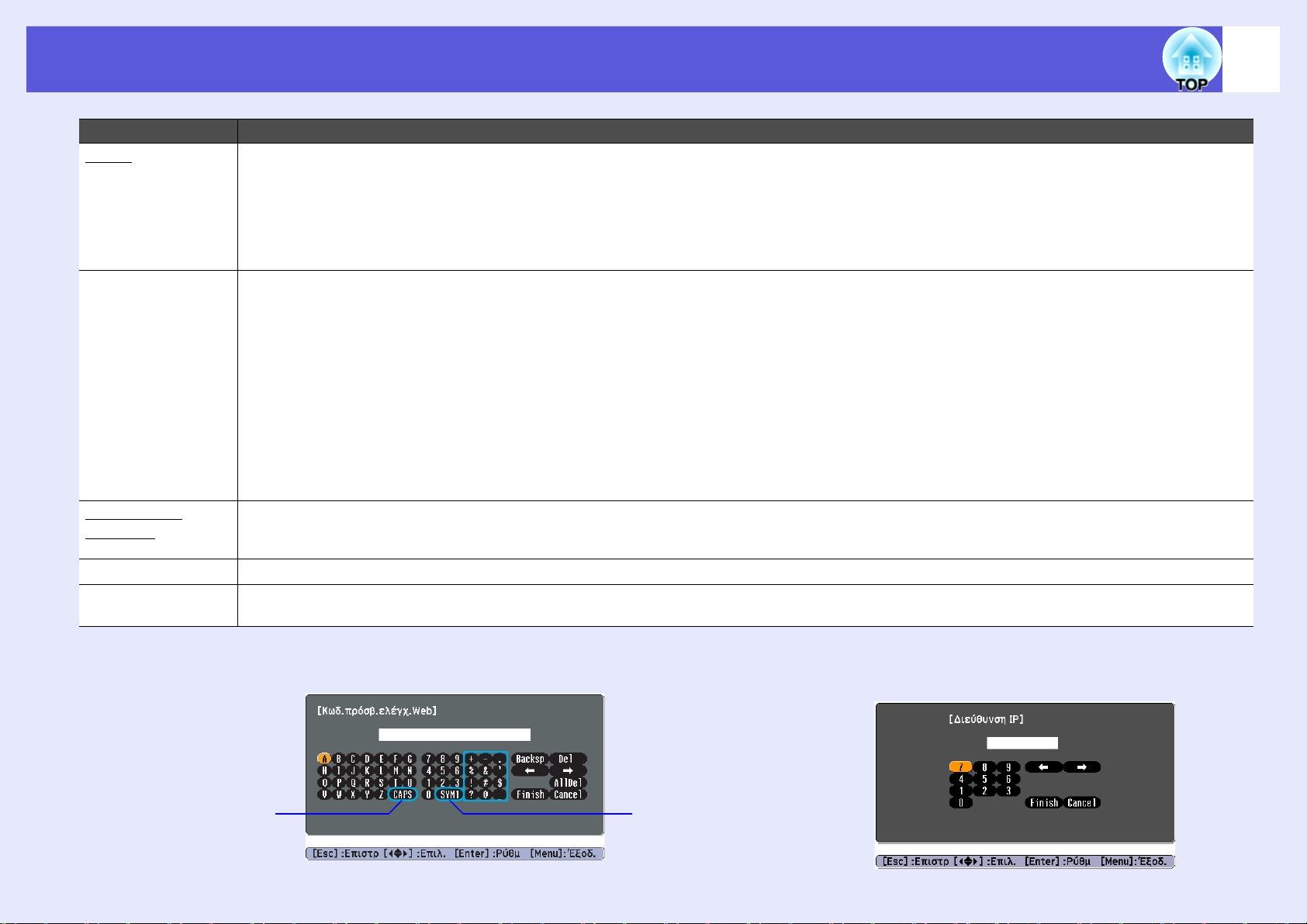
Κατάλογος λειτουργιών
Υπομενού Λειτουργία
SNMPg Ρυθμίστε το SNMP.
Δ/ση IP Tr. 1/Δ/ση IP Tr. 2: Μπορείτε να καταχωρίσετε έως δύο διευθύνσεις για τον προορισμό της ειδοποίησης της παγίδευσης SNMP. Η
διεύθυνση IP που καταχωρίστηκε στη "Δ/ση IP Tr. 2" χρησιμοποιείται όταν δεν είναι δυνατή η πρόσβαση στη διεύθυνση IP που καταχωρίστηκε
στη "Δ/ση IP Tr. 1".
Όνομα κοινότητας: Καταχωρίστε το όνομα κοινότητας για το SNMP. Μπορείτε να
Πρέπει να εγκαταστήσετε το πρόγραμμα SNMP στον υπολογιστή σας για να παρακολουθείτε το βιντεοπροβολέα χρησιμοποιώντας το SNMP. Η
διαχείριση του SNMP πρέπει να γίνεται από ειδικό δικτύων.
Ηλεκτρον. ταχυδρ. Όταν έχει οριστεί αυτό το μενού, αν ο βιντεοπροβολέας εισέλθει σε μη φυσιολογική κατάσταση/κατάσταση προειδοποίησης, θα ειδοποιηθείτε
μέσω ηλεκτρονικού ταχυδρομείου.
*2
Ειδ.μ.ηλ.ταχ.: Μπορείτε να ορίσετε αν θα ειδοποιείστε μέσω ηλεκτρονικού ταχυδρομείου (Άναμμα) ή όχι (Σβήσιμο).
Διακομιστής SMTP: Μπορείτε να καταχωρίσετε τη διεύθυνση IP του διακομιστή SMTPγια το βιντεοπροβολέα.
Μπορείτε να καταχωρίσετε έναν αριθμό από το 0 έως το 255 σε κάθε πεδίο της διεύθυνσης. Ωστόσο, δεν είναι δυνατή η χρήση των ακόλουθων
διευθύνσεων IP.
127.x.x.x, 224.0.0.0 έως 255.255.255.255 (όπου το x είναι ένας αριθμός από το 0 έως το 255)
Αριθμός θύρας: Μπορείτε να καταχωρίσετε τον αριθμό θύρας για το διακομιστή SMTP.
Η αρχική τιμή είναι 25. Μπορείτε να καταχωρίσετε αριθμούς από το 1 έως το 65535.
Ρύθμ. δ/σης 1/Ρύθμ. δ/σης 2/Ρύθμ. δ/σης 3: Μπορείτε να καταχωρίσετε τη διεύθυνση ηλεκτρονικού ταχυδρομείου
μηνύματος για να παίρνετε ειδοποίηση όταν προκύπτει μη φυσιολογική κατάσταση ή προειδοποίηση. Μπορείτε να καταχωρίσετε έως και τρεις
προορισμούς. Για τη διεύθυνση ηλεκτρονικού ταχυδρομείου μπορείτε να χρησιμοποιήσετε αριθμούς και γράμματα, συνολικά έως και 32
χαρακτήρες.
AMX Device
Discoveryg
Όταν έχει γίνει η ρύθμιση "Άναμμα" και ο βιντεοπροβολέας είναι συνδεδεμένος με κάποιο δίκτυο, είναι δυνατή η ανίχνευσή του με χρήση της
AMX Device Discovery. Ορίστε τη ρύθμιση "Σβήσιμο" όταν ο βιντεοπροβολέας δεν είναι συνδεδεμένος με ελεγκτή AMX ή με δίκτυο που δίνει
στην AMX Device Discovery τη δυνατότητα να ανιχνεύσει το βιντεοπροβολέα.
Όνομα βιντ/λέα Μπορείτε να εμφανίσετε ένα χωριστό όνομα για την αναγνώριση του βιντεοπροβολέα στο δίκτυο.
Μηδενισμός Μπορείτε να επαναφέρετε όλες τις τιμές ρύθμισης για τις λειτουργίες του μενού "Δίκτυο" στις προεπιλεγμένες τους ρυθμίσεις.
Για να επαναφέρετε όλα τα στοιχεία μενού στις προεπιλεγμένες τους ρυθμίσεις, ανατρέξτε στη s σελ.42
*1 Κατά την καταχώριση αριθμών και κωδικών πρόσβασης εμφανίζονται τα ακόλουθα εικονικά πληκτρολόγια. Δώστε κλίση στο κουμπί [h] του τηλεχειριστηρίου
για να μετακινήσετε το δρομέα στο κατάλληλο πλήκτρο και πιέστε το κουμπί [Enter] για να γίνει η καταχώριση. Αφού γίνει η καταχώρισή σας, πιέστε [Finish] στο
πληκτρολόγιο για να την επιβεβαιώσετε. Πιέστε [Cancel] στο πληκτρολόγιο για να ακυρώσετε την καταχώρισή σας.
καταχωρίσετε έως και 8 αριθμούς και γράμματα.
*1
*1
*1
και τα περιεχόμενα του
39
Κάθε φορά που επιλέγετε
αυτό το πλήκτρο, γίνεται
ρύθμιση και εναλλαγή
κεφαλαίων και πεζών
γραμμάτων.
Κάθε φορά που επιλέγετε αυτό
το πλήκτρο, γίνεται ρύθμιση
και αλλαγή των πλήκτρων
συμβόλων για την ενότητα που
περικλείεται από το πλαίσιο.
Page 40

Κατάλογος λειτουργιών
*2 Όταν στη λειτουργία ειδοποίησης μέσω ηλεκτρονικού ταχυδρομείου έχει γίνει η ρύθμιση "Άναμμα" και ο βιντεοπροβολέας εισέλθει σε μη φυσιολογική
κατάσταση/κατάσταση προειδοποίησης, γίνεται αποστολή του ακόλουθου μηνύματος ηλεκτρονικού ταχυδρομείου.
Θέμα: Βιντεοπροβολέας EPSON
Πρώτη γραμμή: Το όνομα του βιντεοπροβολέα όπου προκύπτει η ανωμαλία
Δεύτερη γραμμή: Η διεύθυνση IP που καθορίστηκε για το βιντεοπροβολέα όπου
Τρίτη γραμμή και κάτω: Λεπτομέρειες της ανωμαλίας
Οι λεπτομέρειες της ανωμαλίας περιγράφονται μία προς μία, η καθεμιά σε χωριστή γραμμή. Ο πίνακας που ακολουθεί εξηγεί τις λεπτομέρειες που εμφανίζονται
στο μήνυμα. Για λεπτομέρειες σχετικά με την αντιμετώπιση ανωμαλιών/προειδοποιήσεων, ανατρέξτε στην ενότητα "Κατάσταση ενδεικτικών λυχνιών"
(s σελ.45).
40
προκύπτει η ανωμαλία
Μήνυμα Αιτία
Internal error
Fan related error
Sensor error
Lamp timer failure Παρουσιάστηκε βλάβη στη λάμπα.
Lamp out
Lamp cover is open. Το κάλυμμα της λάμπας είναι ανοιχτό.
Internal temperature error
High-speed cooling in
progress
Lamp replacement
notification
No-signal
Air Filter Replace
No Air Filter Δεν υπάρχει εγκατεστημένο φίλτρο αέρα.
Low Air Flow Παρουσιάστηκε χαμηλή ροή αέρα.
Παρουσιάστηκε κάποιο εσωτερικό
σφάλμα.
Παρουσιάστηκε κάποιο σφάλμα στον
ανεμιστήρα.
Παρουσιάστηκε κάποιο σφάλμα στον
αισθητήρα.
Παρουσιάστηκε κάποιο σφάλμα στη
λάμπα.
Παρουσιάστηκε κάποιο σφάλμα λόγω
υψηλής θερμοκρασίας. (Υπερθέρμανση)
Παρουσιάστηκε κάποια προειδοποίηση για
υψηλή θερμοκρασία.
Πρέπει να αντικαταστήσετε τη λάμπα.
Δεν υπάρχει σήμα.
Δεν εισέρχονται σήματα εικόνας στο
βιντεοπροβολέα. Ελέγξτε την κατάσταση
της σύνδεσης του βιντεοπροβολέα και αν ο
συνδεδεμένος εξοπλισμός τροφοδοτείται
με ρεύμα.
Πρέπει να αντικαταστήσετε το φίλτρο
αέρα.
Μήνυμα Αιτία
Air Flow Sensor Error
Clean Air Filter Πρέπει να καθαρίσετε το φίλτρο αέρα.
Low Air Flow Error
Το (+) ή το (-) στην αρχή μιας πρότασης
(+): Παρουσιάστηκε κάποιο σφάλμα στο βιντεοπροβολέα
(-): Κάποιο σφάλμα στο βιντεοπροβολέα αντιμετωπίστηκε επιτυχώς
Παρουσιάστηκε σφάλμα στον αισθητήρα
ροής αέρα.
Παρουσιάστηκε σφάλμα λόγω χαμηλής
ροής αέρα.
Page 41

Κατάλογος λειτουργιών
Μενού Πληροφ. (µόνο εμφάνιση)
Σας επιτρέπει να ελέγχετε την κατάσταση των σημάτων εικόνας που προβάλλονται και την κατάσταση του βιντεοπροβολέα. Τα στοιχεία που εμφανίζονται
εξαρτώνται από το σήμα της εικόνας που προβάλλεται τη συγκεκριμένη στιγμή, όπως φαίνεται στα ακόλουθα στιγμιότυπα οθόνης.
Εικόνα υπολογιστή/Component videog Composite videog/S-videog
Υπομενού Λειτουργία
Ώρες λειτ. λάμπας Μπορείτε να εμφανίσετε το συνολικό χρόνο λειτουργίας για τη λάμπα*.
Όταν φτάσει η ώρα προειδοποίησης για τη λάμπα, οι χαρακτήρες εμφανίζονται με κίτρινο χρώμα.
Φίλτρο αέρα Μπορείτε να εμφανίσετε τον τύπο του φίλτρου αέρα και τον συνολικό χρόνο χρήσης*.
Αν στο στοιχείο "Χρονοδιακ. ειδοπ." έχει γίνει η ρύθμιση "Άναμμα" στη "Ρύθμιση φίλτρου αέρα" από το μενού "Εκτεταμένη", όταν φτάσει η ώρα
για αντικατάσταση του φίλτρου αέρα, οι χαρακτήρες εμφανίζονται με κίτρινο χρώμα.
Προέλευση Μπορείτε να εμφανίσετε το όνομα της θύρας εισόδου για τον συνδεδεμένο εξοπλισμό από τον οποίο εκτελείται η προβολή τη συγκεκριμένη
στιγμή.
Σήμα εισόδου Μπορείτε να εμφανίσετε το περιεχόμενο των στοιχείων ""Υπολογιστής1" ή "Υπολογιστής2" που ορίσατε στο μενού "Σήμα", σύμφωνα με την
"Προέλευση".
Ανάλυση Μπορείτε να εμφανίσετε την ανάλυση εισόδου.
Σήμα βίντεο Μπορείτε να εμφανίσετε το περιεχόμενο του στοιχείου "Σήμα βίντεο" που ορίσατε στο μενού "Σήμα".
Ρυθμός ανανέωσηςg Μπορείτε να εμφανίσετε το ρυθμό ανανέωσης.
Πληρ.g Συγχρ. Μπορείτε να εμφανίσετε τις πληροφορίες για το σήμα εικόνας.
Αυτές οι πληροφορίες ενδέχεται να χρειαστούν σε περίπτωση που απαιτείται συντήρηση.
Κατάσταση Παρέχει πληροφορίες για σφάλματα που παρουσιάστηκαν στο βιντεοπροβολέα. Αυτές οι πληροφορίες ενδέχεται να χρειαστούν σε περίπτωση που
απαιτείται συντήρηση.
* Ο συνολικός χρόνος χρήσης εμφανίζεται "0H" για τις πρώτες 10 ώρες.
41
Page 42

Κατάλογος λειτουργιών
Μενού Μηδενισμός
Υπομενού Λειτουργία
Μηδενισμός όλων Μπορείτε να επαναφέρετε όλα τα στοιχεία σε όλα τα μενού στις προεπιλεγμένες τους ρυθμίσεις.
Τα στοιχεία που ακολουθούν δεν επανέρχονται στις προεπιλεγμένες τιμές τους: "Είσοδος υπολογιστή1", "Είσοδος υπολογιστή2", "Λογότυπο
χρήστη", "Πολλαπλές οθόνες", όλα τα στοιχεία για τα μενού "Δίκτυο", "Διάρκεια χρήσης φίλτρου αέρα", "Ώρες λειτ. λάμπας" και "Γλώσσα".
Μηδ.χρ.λειτ.φίλτ.αέραΜπορείτε να μηδενίσετε το συνολικό χρόνο χρήσης του φίλτρου αέρα και να τον επαναφέρετε σε "0H". Εκτελέστε επαναφορά όταν
αντικαταστήσετε το φίλτρο αέρα.
Μηδεν.ωρών
λειτ.λάµπας
Μπορείτε να μηδενίσετε το συνολικό χρόνο χρήσης λάμπας και να τον επαναφέρετε σε "0H". Εκτελέστε επαναφορά όταν αντικαταστήσετε τη
λάμπα.
42
Page 43

Αντιμετώπιση προβλημάτων
Το κεφάλαιο αυτό περιγράφει πώς μπορείτε να εντοπίσετε πιθανά προβλήματα και τι πρέπει να κάνετε για να τα
αντιμετωπίσετε.
Χρήση της βοήθειας ...........................................44
Επίλυση προβλημάτων .....................................45
• Κατάσταση ενδεικτικών λυχνιών ....................................45
t Η ενδεικτική λυχνία τροφοδοσίας είναι κόκκινη.......................46
i · o · n Η ενδεικτική λυχνία ανάβει/αναβοσβήνει σε
πορτοκαλί ή πράσινο χρώμα ..........................................................48
• Σε περίπτωση που οι ενδεικτικές λυχνίες δεν
βοηθούν ..............................................................................50
Προβλήματα που έχουν σχέση με τις εικόνες ................................51
Προβλήματα κατά την έναρξη της προβολής ................................55
Άλλα προβλήματα ..........................................................................55
Page 44

Χρήση της βοήθειας
44
Αν παρουσιαστεί κάποιο πρόβλημα στο βιντεοπροβολέα,
χρησιμοποιήστε τις ενδείξεις στις οθόνες της βοήθειας για να
προσπαθήσετε να το λύσετε.
Διαδικασία
A
B
Πιέστε το κουμπί [Help].
Εμφανίζεται η οθόνη βοήθειας.
Χρήση του τηλεχειριστηρίου Χρήση του πίνακα ελέγχου
Επιλέξτε ένα στοιχείο μενού.
C
D
Επιβεβαιώστε την επιλογή.
Χρήση του πίνακα ελέγχουΧρήση του τηλεχειριστηρίου
Χρησιμοποιήστε τις ίδιες λειτουργίες όπως στις
διαδικασίες 2 και 3 για να προχωρήσετε μέσα από
το μενού σε λεπτομερέστερα στοιχεία.
Πατήστε το κουμπί [Help] για να κλείσετε τη Βοήθεια.
Χρήση του τηλεχειριστηρίου Χρήση του πίνακα ελέγχου
q
Αν δεν μπορέσετε να βρείτε λύση για το πρόβλημα μέσω της
Βοήθειας, ανατρέξτε στην ενότητα "Επίλυση
προβλημάτων" (
s
σελ.45).
Page 45

Επίλυση προβλημάτων
Αν αντιμετωπίζετε κάποιο πρόβλημα με το βιντεοπροβολέα, ελέγξτε καταρχήν τις ενδεικτικές λυχνίες του και, στη συνέχεια, ανατρέξτε στην
ενότητα "Κατάσταση ενδεικτικών λυχνιών" που ακολουθεί.
Αν οι ενδεικτικές λυχνίες δεν υποδεικνύουν ποιο ακριβώς είναι το πρόβλημα, ανατρέξτε στην ενότητα "Σε περίπτωση που οι ενδεικτικές λυχνίες
δεν βοηθούν". s σελ.50
Κατάσταση ενδεικτικών λυχνιών
Ο βιντεοπροβολέας διαθέτει τις ακόλουθες τέσσερις ενδεικτικές λυχνίες που υποδεικνύουν την κατάσταση της λειτουργίας του.
Υποδεικνύει την κατάσταση λειτουργίας.
Πορτοκαλί:Κατάσταση αναμονής
Αν πατήσετε το κουμπί [Power] ενώ η συσκευή βρίσκεται στην κατάσταση αυτή, ξεκινά η
προβολή.
Πράσινο: Προθέρμανση σε εξέλιξη
Η προθέρμανση ολοκληρώνεται σε περίπου 30 δευτερόλεπτα. Όταν ολοκληρωθεί η
προθέρμανση, η ενδεικτική λυχνία παύει να αναβοσβήνει.
Πράσινο: Προβολή σε εξέλιξη
Υποδεικνύει την κατάσταση της λάμπας προβολής
Υποδεικνύει την κατάσταση της εσωτερικής θερμοκρασίας.
Υποδεικνύει την κατάσταση του φίλτρου αέρα.
.
45
Ανατρέξτε στον ακόλουθο πίνακα για να ελέγξετε τις ενδείξεις των λυχνιών και να δείτε πώς θα επιλύσετε τα προβλήματα που υποδεικνύουν.
Αν όλες οι ενδεικτικές λυχνίες είναι σβηστές, βεβαιωθείτε ότι το καλώδιο τροφοδοσίας είναι σωστά συνδεδεμένο και ότι η τροφοδοσία ισχύος εκτελείται
κανονικά.
Ορισμένες φορές, όταν αποσυνδέετε το καλώδιο τροφοδοσίας, η ενδεικτική λυχνία t παραμένει αναμμένη για λίγο. Πρόκειται για κάτι το φυσιολογικό και
δεν είναι βλάβη.
Page 46

Επίλυση προβλημάτων
46
f t Η ενδεικτική λυχνία τροφοδοσίας είναι κόκκινη
Κατάσταση Αιτία Λύση ή κατάσταση
ΚόκκινηΚόκκινηΚόκκινη
ΚόκκινηΚόκκινη
ΚόκκινηΚόκκινη
Εσωτερικό σφάλμα Διακόψτε τη χρήση του βιντεοπροβολέα, αποσυνδέστε το καλώδιο τροφοδοσίας από την ηλεκτρική πρίζα και
απευθυνθείτε στον αντιπρόσωπο της περιοχής σας ή στην πλησιέστερη διεύθυνση που αναφέρει ο Οδηγός
υποστήριξης και εξυπηρέτησης. s Κατάλογος διευθύνσεων διεθνούς εγγύησης βιντεοπροβολέων Epson
Σφάλμα ανεμιστήρα
Σφάλμα αισθητήρα
Διακόψτε τη χρήση του βιντεοπροβολέα, αποσυνδέστε το καλώδιο τροφοδοσίας από την ηλεκτρική πρίζα και
απευθυνθείτε στον αντιπρόσωπο της περιοχής σας ή στην πλησιέστερη διεύθυνση που αναφέρει ο Οδηγός
υποστήριξης και εξυπηρέτησης. s Κατάλογος διευθύνσεων διεθνούς εγγύησης βιντεοπροβολέων Epson
Σφάλμα υψηλής
θερμοκρασίας
(υπερθέρμανση)
Η λάμπα σβήνει αυτόματα και η προβολή σταματά. Περιμένετε περίπου πέντε λεπτά. Περίπου πέντε λεπτά μετά, ο
βιντεοπροβολέας περνά σε κατάσταση αναμονής και τότε μπορείτε να ελέγξετε τα εξής δύο σημεία.
• Ελέγξτε αν το φίλτρο αέρα και η σχισμή εξαερισμού είναι καθαρά και μήπως ο βιντεοπροβολέας ακουμπά σε
τοίχο.
• Αν
το φίλτρο αέρα είναι φραγμένο, καθαρίστε το ή αντικαταστήστε το. s σελ.59, 66
Αν το σφάλμα παραμένει μετά τον έλεγχο των παραπάνω σημείων, διακόψτε τη χρήση του βιντεοπροβολέα,
αποσυνδέστε το καλώδιο τροφοδοσίας από την ηλεκτρική πρίζα και απευθυνθείτε στον αντιπρόσωπο της περιοχής
σας ή στην πλησιέστερη διεύθυνση που αναφέρει ο Οδηγός υποστήριξης και εξυπηρέτησης. s Κατάλογος
διευθύνσεων διεθνούς εγγύησης βιντεοπροβολέων Epson
Όταν χρησιμοποιείτε τη συσκευή σε υψόμετρο 1.500 μέτρων και άνω, ορίστε τη ρύθμιση "Άναμμα" για τη "Λειτ.
Μεγ. Υψομ.". s σελ.36
Θα πρέπει να έχετε υπόψη ότι όταν χρησιμοποιείτε το βιντεοπροβολέα σε υψόμετρο μεγαλύτερο από 1.500 μέτρα
με προσαρτημένο φίλτρο καπνού, ίσως παρουσιαστεί σφάλμα υψηλής θερμοκρασίας κατ' επανάληψη ανάλογα με
τη θερμοκρασία περιβάλλοντος.
Φωτειν.". s σελ.34
Αν τα σφάλματα υψηλής θερμοκρασίας συνεχίσουν να παρουσιάζονται, αντικαταστήστε το φίλτρο καπνού με ένα
καινούριο.
Αν το σφάλμα παραμένει μετά τον έλεγχο των παραπάνω σημείων, διακόψτε τη χρήση του βιντεοπροβολέα,
αποσυνδέστε το καλώδιο τροφοδοσίας από την
σας ή στην πλησιέστερη διεύθυνση που αναφέρει ο Οδηγός υποστήριξης και εξυπηρέτησης. s Κατάλογος
διευθύνσεων διεθνούς εγγύησης βιντεοπροβολέων Epson
Προβλημα
: Αναμμένη : Αναβοσβήνει: : Σβηστή
Αν προκύψει κάτι τέτοιο, ορίστε τη ρύθμιση "Χαμηλή" για την επιλογή "Έλεγ.
ηλεκτρική πρίζα και απευθυνθείτε στον αντιπρόσωπο της περιοχής
Page 47

Επίλυση προβλημάτων
Κατάσταση Αιτία Λύση ή κατάσταση
ΚόκκινηΚόκκινη
Κόκκινη Κόκκινη
Σφάλμα λάμπας
Βλάβη λάμπας
Ανοιχ τ ό κάλυμμα
λάμπας
Σφάλμα αισθητήρα
ροής αέρα
: Αναμμένη : Αναβοσβήνει: : Σβηστή
Ελέγξτε τα εξής δύο σημεία.
• Αφαιρέστε τη λάμπα και ελέγξτε μήπως είναι ραγισμένη. s σελ.64
• Καθαρίστε το φίλτρο αέρα. s σελ.59
Αν η λάμπα δεν είναι ραγισμένη _ Επανατοθετήστε την και θέστε το βιντεοπροβολέα σε λειτουργία.
Αν το σφάλμα παραμένει _ Αντικαταστήστε τη λάμπα με μια καινούρια και θέστε το βιντεοπροβολέα σε
λειτουργία.
Αν το σφάλμα παραμένει _Διακόψτε τη χρήση του βιντεοπροβολέα, αποσυνδέστε το καλώδιο τροφοδοσίας
από την ηλεκτρική πρίζα και
ή στην πλησιέστερη διεύθυνση που αναφέρει ο Οδηγός υποστήριξης και
εξυπηρέτησης. s Κατάλογος διευθύνσεων διεθνούς εγγύησης βιντεοπροβολέων
Epson
Αν η λάμπα είναι ραγισμένη _Αντικαταστήστε την με μια καινούρια ή απευθυνθείτε στον αντιπρόσωπο της
περιοχής σας για πρόσθετες συμβουλές. Αν αντικαταστήσετε τη λάμπα μόνος σας,
προσέξτε ώστε να αποφύγετε τα θραύσματα γυαλιού (δεν μπορείτε να συνεχίσετε
την προβολή ωσότου γίνει η αντικατάσταση της λάμπας).
Ελέγξτε αν το κάλυμμα της λάμπας και η λάμπα έχουν τοποθετηθεί σωστά. s σελ.64
Αν το κάλυμμα της λάμπας ή η λάμπα δεν έχει τοποθετηθεί σωστά, η λάμπα δεν ανάβει.
Όταν χρησιμοποιείτε τη συσκευή σε υψόμετρο 1.500 μέτρων και άνω, ορίστε τη ρύθμιση "Άναμμα" για τη "Λειτ.
Μεγ. Υψομ.". s σελ.36
Διακόψτε τη χρήση του βιντεοπροβολέα, αποσυνδέστε το καλώδιο τροφοδοσίας από την ηλεκτρική πρίζα και
απευθυνθείτε στον αντιπρόσωπο της περιοχής σας ή στην πλησιέστερη διεύθυνση που αναφέρει ο Οδηγός
υποστήριξης και εξυπηρέτησης. s Κατάλογος διευθύνσεων διεθνούς εγγύησης βιντεοπροβολέων Epson
απευθυνθείτε στον αντιπρόσωπο της περιοχής σας
47
Κόκκινη Κόκκινη
Σφάλμα χαμηλής
ροής αέρα
Ελέγξτε τα εξής δύο σημεία.
• Ελέγξτε αν το φίλτρο αέρα και η σχισμή εξαερισμού είναι καθαρά και μήπως ο βιντεοπροβολέας ακουμπά σε
τοίχο.
• Αν το φίλτρο αέρα είναι φραγμένο, καθαρίστε το ή αντικαταστήστε το. s σελ.59, 66
Αν το σφάλμα παραμένει μετά τον έλεγχο των παραπάνω σημείων, διακόψτε τη χρήση
του βιντεοπροβολέα,
αποσυνδέστε το καλώδιο τροφοδοσίας από την ηλεκτρική πρίζα και απευθυνθείτε στον αντιπρόσωπο της περιοχής
σας ή στην πλησιέστερη διεύθυνση που αναφέρει ο Οδηγός υποστήριξης και εξυπηρέτησης. s Κατάλογος
διευθύνσεων διεθνούς εγγύησης βιντεοπροβολέων Epson
Page 48

Επίλυση προβλημάτων
48
f i · o · n Η ενδεικτική λυχνία ανάβει/αναβοσβήνει σε πορτοκαλί ή πράσινο χρώμα
: Αναμμένη : Αναβοσβήνει : Σβηστή : η ένδειξη αλλάζει ανάλογα με την κατάσταση του βιντεοπροβολέα
Κατάσταση Αιτία Λύση ή κατάσταση
ΠορτοκαλίΚόκκινη
Πορτοκαλί
Πορτοκαλί
Πορτοκαλί
Προειδοποίηση
υψηλής
θερμοκρασίας
Αντικ α τάσ τ αση
λάμπας
Χωρίς φίλτρο αέρα Ελέγξτε αν το φίλτρο αέρα έχει τοποθετηθεί σωστά. s σελ.66
Χαμηλή ροή αέρα Αν εμφανιστεί το μήνυμα "Το φίλτρο αέρα είναι φραγμένο. Καθαρίστε ή αντικαταστήστε το φίλτρο αέρα.", ελέγξτε
Αντικ α τάσ τ αση
φίλτρου αέρα
(Πρόκειται για κάτι το φυσιολογικό. Ωστόσο, αν η θερμοκρασία ανέβει ξανά σε εξαιρετικά υψηλά επίπεδα, η
προβολή σταματά αυτόματα.)
• Ελέγξτε αν το φίλτρο αέρα και η σχισμή εξαερισμού είναι καθαρά και μήπως ο βιντεοπροβολέας ακουμπά σε
τοίχο.
• Αν το φίλτρο αέρα είναι φραγμένο, καθαρίστε το ή αντικαταστήστε το. s σελ
Αντικαταστήστε τη λάμπα με μία καινούρια. s σελ.64
Αν συνεχίσετε να χρησιμοποιείτε τη λάμπα αφού παρέλθει το χρονικό διάστημα για την αντικατάσταση, αυξάνεται
η πιθανότητα να εκραγεί. Αντικαταστήστε την με μια καινούρια λάμπα το συντομότερο δυνατό.
Αν το σφάλμα αυτό παραμείνει ακόμη και αφού τοποθετήσετε το φίλτρο αέρα, διακόψτε τη χρήση του
βιντεοπροβολέα, αποσυνδέστε το καλώδιο τροφοδοσίας από την ηλεκτρική πρίζα και απευθυνθείτε στον
αντιπρόσωπο της περιοχής σας ή στην πλησιέστερη διεύθυνση που αναφέρει ο Οδηγός υποστήριξης και
εξυπηρέτησης. s Κατάλογος διευθύνσεων διεθνούς εγγύησης βιντεοπροβολέων Epson
τα εξής δύο σημεία. Αν συνεχίσετε να χρησιμοποιείτε το βιντεοπροβολέα και η ροή αέρα μειωθεί ακόμη
περισσότερο, η προβολή σταματά αυτόματα.
• Ελέγξτε αν το φίλτρο αέρα και η σχισμή εξαερισμού είναι καθαρά και μήπως ο βιντεοπροβολέας ακουμπά σε
τοίχο.
• Αν το φίλτρο αέρα είναι φραγμένο, καθαρίστε το ή αντικαταστήστε το. s σελ.59, 66
Αντικαταστήστε το φίλτρο αέρα αν το σφάλμα χαμηλής ροής αέρα παρουσιάζεται συχνά ακόμη και μετά από
επανειλημμένο καθάρισμα. s σελ.66
Αν το σφάλμα παραμένει μετά τον έλεγχο των παραπάνω σημείων, διακόψτε τη
αποσυνδέστε το καλώδιο τροφοδοσίας από την ηλεκτρική πρίζα και απευθυνθείτε στον αντιπρόσωπο της περιοχής
σας ή στην πλησιέστερη διεύθυνση που αναφέρει ο Οδηγός υποστήριξης και εξυπηρέτησης. s Κατάλογος
διευθύνσεων διεθνούς εγγύησης βιντεοπροβολέων Epson
Αν εμφανιστεί το μήνυμα "Καθαρίστε ή αντικαταστήστε το φίλτρο αέρα.", καθαρίστε το φίλτρο αέρα.
Αν το φίλτρο αέρα έχει γίνει καφετί λόγω του καπνού από τσιγάρα κ.λπ. και δεν μπορείτε να το καθαρίσετε καλά,
αντικαταστήστε το με ένα καινούριο φίλτρο αέρα.
* Η ενδεικτική λυχνία και το μήνυμα που σας
λέει πότε να αντικαταστήσετε το φίλτρο αέρα εμφανίζονται μόνο
όταν στο στοιχείο "Χρονοδιακ. ειδοπ." έχει γίνει η ρύθμιση "Άναμμα " στη "Ρύθμιση φίλτρου αέρα" από το μενού
"Εκτεταμένη". s σελ.37
Προειδο
.59, 66
χρήση του βιντεοπροβολέα,
Page 49

Επίλυση προβλημάτων
Κατάσταση Αιτία Λύση ή κατάσταση
Πράσινο
• Αν ο βιντεοπροβολέας δεν λειτουργεί σωστά, αν και όλες οι ενδεικτικές λυχνίες έχουν φυσιολογικές ενδείξεις, ανατρέξτε στην ενότητα "Σε
q
περίπτωση που οι ενδεικτικές λυχνίες δεν βοηθούν" (
• Αν κάποια ενδεικτική λυχνία υποδεικνύει κατάσταση που δεν περιγράφεται στους πίνακες, απευθυνθείτε στον αντιπρόσωπο της περιοχής
σας ή στην πλησιέστερη διεύθυνση που αναφέρει ο Οδηγός υποστήριξης και εξυπηρέτησης.
εγγύησης βιντεοπροβολέων Epson
: Αναμμένη : Αναβοσβήνει : Σβηστή : η ένδειξη αλλάζει ανάλογα με την κατάσταση του βιντεοπροβολέα
Ειδοποίηση για
καθαρισμό φίλτρου
αέρα
Το φίλτρο αέρα απαιτεί καθάρισμα. Καθαρίστε το. s σελ.59
* Η ενδεικτική λυχνία για τον καθαρισμό του φίλτρου αέρα ανάβει και εμφανίζεται μήνυμα μόνο όταν στο στοιχείο
"Ειδ.καθαρισμού" στη "Ρύθμιση φίλτρου αέρα" του μενού "Εκτεταμένη" έχει γίνει η ρύθμιση "Άναμμα".
s σελ.37
s
σελ.50).
s
Κατάλογος διευθύνσεων διεθνούς
49
Page 50

Επίλυση προβλημάτων
Σε περίπτωση που οι ενδεικτικές λυχνίες δεν
50
βοηθούν
Αν αντιμετωπίσετε κάποιο από τα ακόλουθα προβλήματα και οι
ενδεικτικές λυχνίες προσφέρουν κάποια λύση, ανατρέξτε στις σελίδες που
αναφέρονται στο κάθε πρόβλημα.
Προβλήματα που έχουν σχέση με τις εικόνες
f Δεν εμφανίζεται καμία εικόνα s σελ.51
Η προβολή δεν ξεκινά, η περιοχή προβολής είναι τελείως μαύρη ή μπλε
κ.ο.κ.
f Οι κινούμενες εικόνες δεν εμφανίζονται s σελ.51
Οι κινούμενες εικόνες που προβάλλονται από υπολογιστή είναι μαύρες
και δεν εμφανίζεται τίποτα.
f Η προβολή σταματά αυτόματα s σελ.51
f Εμφανίζεται το μήνυμα "Δεν υποστηρίζεται." s σελ.52
f Εμφανίζεται το μήνυμα "Απουσία σήματος." s σελ.52
f Οι εικόνες είναι θολές ή δεν έχουν καλή εστίαση s σελ.52
f Οι εικόνες εμφανίζουν παρεμβολές ή παραμόρφωση
s σελ.53
Εμφανίζονται προβλήματα όπως παρεμβολές, παραμόρφωση ή
ασπρόμαυρα τετράγωνα μοτίβα.
f Η εικόνα δεν προβάλλεται ολόκληρη (μεγάλη) ή είναι μικρή ή
η αναλογία διαστάσεων δεν είναι η κατάλληλη s σελ.53
Εμφανίζεται μόνο μέρος της εικόνας ή οι αναλογίες ύψους και πλάτους
της εικόνας δεν είναι σωστές κ.ο.κ.
f Τα χρώματα της εικόνας δεν είναι σωστά s σελ.54
Η συνολική εικόνα έχει κοκκινωπή ή πρασινωπή απόχρωση, οι εικόνες
είναι ασπρόμαυρες, τα χρώματα δείχνουν θαμπά κ.ο.κ.
(Οι οθόνες υπολογιστή και οι οθόνες υγρών κρυστάλλων έχουν
διαφορετική απόδοση στην αναπαραγωγή χρωμάτων και έτσι τα χρώματα
που προβάλλονται από το βιντεοπροβολέα και τα χρώματα που
εμφανίζονται στην οθόνη του υπολογιστή ενδέχεται να μην αντιστοιχούν
απαραίτητα μεταξύ τους. Όμως, αυτό δεν είναι σημάδι προβλήματος.)
f Οι εικόνες εμφανίζονται σκοτεινές s σελ.54
f Δεν εμφανίζεται τίποτα στην εξωτερική οθόνη s σελ.54
Προβλήματα κατά την έναρξη της προβολής
f Ο βιντεοπροβολέας δεν τίθεται σε λειτουργία s σελ.55
f Ο ανεμιστήρας κάνει ασυνήθιστα μεγάλο θόρυβο s σελ.55
Άλλα προβλήματα
f Ο ήχος δεν ακούγεται ή είναι
αχνός s σελ.55
f Το τηλεχειριστήριο δεν λειτουργεί
s σελ.56
f Δεν λαμβάνεται μήνυμα ακόμη κι
αν παρουσιάζεται ανωμαλία στη
λειτουργία του βιντεοπροβολέα
s σελ.56
Page 51

Επίλυση προβλημάτων
f Προβλήματα που έχουν σχέση με τις εικόνες
f Δεν εμφανίζεται καμία εικόνα
Έλεγχος Λύση
Πατήσατε το κουμπί [Power]; Πιέστε το κουμπί [Power] για να θέσετε το βιντεοπροβολέα σε λειτουργία.
Οι ενδεικτικές λυχνίες είναι σβηστές; Το καλώδιο τροφοδοσίας δεν είναι σωστά συνδεδεμένο ή η τροφοδοσία ισχύος δεν εκτελείται κανονικά.
Συνδέστε σωστά το καλώδιο τροφοδοσίας του βιντεοπροβολέα. sΟδηγός γρήγορης εκκίνησης
Ελέγξτε αν η ηλεκτρική πρίζα ή η πηγή τροφοδοσίας λειτουργεί σωστά.
Μήπως η Σίγαση A/V είναι ενεργή; Πιέστε το κουμπί [A/V Mute] στο τηλεχειριστήριο για να ακυρώσετε τη Σίγαση A/V. s σελ.17
Είναι σωστές οι ρυθμίσεις του μενού παραμέτρων; Φροντίστε να επαναφέρετε όλες τις ρυθμίσεις. s"Μηδενισμός"-"Μηδενισμός όλων" s σελ.42
Μήπως η εικόνα προβολής είναι τελείως μαύρη; Ορισμένες εισερχόμενες εικόνες, όπως από προγράμματα προφύλαξης οθόνης, ίσως είναι τελείως μαύρες.
Μόνο κατά την προβολή εικόνων υπολογιστή
Η ρύθμιση για το μορφότυπο σήματος εικόνας είναι σωστή; Αλλάξτε τη ρύθμιση σύμφωνα με το σήμα για τον συνδεδεμένο εξοπλισμό. s"Σήμα"-"Σήμα βίντεο"
Μόνο κατά την προβολή εικόνων από πηγή βίντεο
f Οι κινούμενες εικόνες δεν εμφανίζονται
Έλεγχος Λύση
Το σήμα εικόνας του υπολογιστή μεταδίδεται στην οθόνη
υγρών κρυστάλλων και την οθόνη;
Μόνο κατά την προβολή εικόνων από φορητό
υπολογιστή ή από υπολογιστή με ενσωματωμένη
οθόνη υγρών κρυστάλλων
σελ.33
Αλλάξτε την έξοδο του σήματος εικόνας μόνο προς εξωτερική συσκευή. s Ελέγξτε την τεκμηρίωση του
υπολογιστή σας.
51
f Η προβολή σταματά αυτόματα
Έλεγχος Λύση
Μήπως στο στοιχείο "Λειτ. Ύπνου" έχει γίνει η ρύθμιση
"Άναµµα";
Έχετε τοποθετήσει φίλτρο αέρα; Αν χρησιμοποιήσετε το βιντεοπροβολέα χωρίς φίλτρο αέρα, εμφανίζεται μήνυμα και η συσκευή τίθεται
Πιέστε το κουμπί [Power] για να θέσετε το βιντεοπροβολέα σε λειτουργία. Αν δεν θέλετε να
χρησιμοποιήσετε τη "Λειτ. Ύπνου", αλλάξτε τη ρύθμιση σε "Σβήσιμο". s"Εκτεταμένη"-"Λειτουργία"-
"Λειτ. Ύπνου" σελ.36
αυτόματα εκτός λειτουργίας ύστερα από περίπου ένα λεπτό.
Τοποθετή σ τ ε φίλτρο αέρα και, στη συνέχεια, θέστε το βιντεοπροβολέα σε λειτουργία. s σελ.66
Page 52

Επίλυση προβλημάτων
f Εμφανίζεται το μήνυμα "Δεν υποστηρίζεται."
Έλεγχος Λύση
Η ρύθμιση για το μορφότυπο σήματος εικόνας είναι σωστή; Αλλάξτε τη ρύθμιση σύμφωνα με το σήμα για τον συνδεδεμένο εξοπλισμό. s"Σήμα"-"Σήμα βίντεο"
Μόνο κατά την προβολή εικόνων από πηγή βίντεο
Η ανάλυση του σήματος εικόνας και ο ρυθμός ανανέωσης
αντιστοιχούν στην κατάσταση λειτουργίας;
Μόνο κατά την προβολή εικόνων υπολογιστή
σελ.33
Ανατρ έ ξτε στην τεκμηρίωση του υπολογιστή για το πώς μπορείτε να αλλάξετε την ανάλυση σήματος
εικόνας και το ρυθμό ανανέωσης που παράγει ως έξοδο ο υπολογιστής. s "Λίστα με υποστηριζόμενες
οθονικές ενδείξεις" σελ.79
f Εμφανίζεται το μήνυμα "Απουσία σήματος."
Έλεγχος Λύση
Τα καλώδια είναι σωστά συνδεδεμένα; Ελέγξτε αν όλα τα καλώδια που απαιτούνται για την προβολή είναι σωστά συνδεδεμένα. sΟδηγός
γρήγορης εκκίνησης
Είναι επιλεγμένη η σωστή θύρα εισόδου; Αλλάξτε την εικόνα πιέζοντας το κουμπί [Source Search] στο τηλεχειριστήριο ή στον πίνακα ελέγχου.
s σελ.14
Έχει τεθεί σε λειτουργία ο υπολογιστής ή η πηγή βίντεο; Θέστε τον εξοπλισμό σε λειτουργία.
Τα σήματα εικόνας εξάγονται προς το βιντεοπροβολέα; Αν τα σήματα εικόνας μεταδίδονται μόνο στην οθόνη υγρών κρυστάλλων του υπολογιστή ή στη βοηθητική
Μόνο κατά την προβολή εικόνων από φορητό
υπολογιστή ή από υπολογιστή με ενσωματωμένη
οθόνη υγρών κρυστάλλων
οθόνη, θα πρέπει να γυρίσετε την έξοδο καθώς και την οθόνη του ίδιου του υπολογιστή προς έναν
εξωτερικό προορισμό. Σε ορισμένα μοντέλα υπολογιστή, όταν τα σήματα εικόνας μεταδίδονται εξωτερικά,
δεν εμφανίζονται πλέον στην οθόνη υγρών κρυστάλλων
υπολογιστή, ενότητα με τίτλο "Έξοδος προς εξωτερική συσκευή" ή "Σύνδεση εξωτερικής οθόνης".
Αν η σύνδεση γίνεται ενόσω ο βιντεοπροβολέας ή ο υπολογιστής έχει ήδη τεθεί σε λειτουργία, ενδέχεται να μη
λειτουργεί το πλήκτρο λειτουργιών [Fn] που γυρίζει το σήμα εικόνας του υπολογιστή σε εξωτερική συσκευή.
Θέστε τον υπολογιστή και το βιντεοπροβολέα εκτός λειτουργίας και, στη συνέχεια, ανάψτε τους ξανά.
ή στη βοηθητική οθόνη. sΤεκμηρίω σ η
52
f Οι εικόνες είναι θολές ή δεν έχουν καλή εστίαση
Έλεγχος Λύση
Έχετε ρυθμίσει σωστά την εστίαση; Γυρίστε το δακτύλιο εστίασης για να τη ρυθμίσετε. sΟδηγός γρήγορης εκκίνησης
Ο βιντεοπροβολέας βρίσκεται στη σωστή απόσταση; Η συνιστώμενη απόσταση προβολής κυμαίνεται από 83 έως 1.469 εκατοστά.
Ρυθμίστε σε αυτή την κλίμακα. s σελ.71
Μήπως η τιμή ρύθμισης τραπεζοειδούς παραμόρφωσης
είναι υπερβολικά μεγάλη;
Μήπως σχηματίστηκε συμπύκνωση υδρατμών πάνω στο
φακό;
Ελαττώστε τη γωνία προβολής για να μειωθεί το μέγεθος της διόρθωσης της τραπεζοειδούς
παραμόρφωσης. sΟδηγός γρήγορης εκκίνησης
Αν ο βιντεοπροβολέας μεταφερθεί ξαφνικά από ψυχρό σε θερμό περιβάλλον ή αν προκύψει απότομη
αλλαγή της θερμοκρασίας περιβάλλοντος, ενδέχεται να σχηματιστεί συμπύκνωση υδρατμών επάνω στην
επιφάνεια του φακού και οι εικόνες να εμφανίζονται θολές. Αφήστε το βιντεοπροβολέα στο χώρο για
περίπου μία ώρα προτού τον χρησιμοποιήσετε. Αν σχηματιστεί συμπύκνωση υδρατμών επάνω
θέστε το βιντεοπροβολέα εκτός λειτουργίας και περιμένετε ωσότου εξαφανιστούν οι υδρατμοί.
στο φακό,
Page 53

Επίλυση προβλημάτων
f Οι εικόνες εμφανίζουν παρεμβολές ή παραμόρφωση
Έλεγχος Λύση
Η ρύθμιση για το μορφότυπο σήματος εικόνας είναι σωστή; Αλλάξτε τη ρύθμιση σύμφωνα με το σήμα για τον συνδεδεμένο εξοπλισμό. s"Σήμα"-"Σήμα βίντεο"
Μόνο κατά την προβολή εικόνων από πηγή βίντεο
Τα καλώδια είναι σωστά συνδεδεμένα; Ελέγξτε αν όλα τα καλώδια που απαιτούνται για την προβολή είναι σωστά συνδεδεμένα. sΟδηγός
Χρησιμοποιείτε καλώδιο επέκτασης; Αν χρησιμοποιείτε καλώδιο επέκτασης, οι ηλεκτρικές παρεμβολές ενδέχεται να επηρεάζουν τα σήματα.
Είναι επιλεγμένη η σωστή ανάλυση; Ρυθμίστε τον υπολογιστή έτσι ώστε τα εξαγόμενα σήματα να είναι συμβατά με το βιντεοπροβολέα.
Μόνο κατά την προβολή εικόνων υπολογιστή
Οι ρυθμίσεις "Συγχρονισμόςg" και "Ιχνηλάτησηg" έχουν
γίνει σωστά;
Μόνο κατά την προβολή εικόνων υπολογιστή
σελ.33
γρήγορης εκκίνησης
Χρησιμοποιήστε τα καλώδια που παρέχονται με το βιντεοπροβολέα για να ελέγξετε αν το πρόβλημα
οφείλεται στα καλώδια που χρησιμοποιείτε.
s "Λίστα με υποστηριζόμενες οθονικές ενδείξεις" σελ.79 sΤεκμηρίωση υπολογιστή
Πιέστε το κουμπί [Auto] στο τηλεχειριστήριο ή το κουμπί [Enter] στον πίνακα ελέγχου για να εκτελεστεί
αυτόματη ρύθμιση. Αν οι εικόνες δεν ρυθμιστούν σωστά μετά τη χρήση της αυτόματης ρύθμισης, μπορείτε
να κάνετε τις ρυθμίσεις χρησιμοποιώντας τις επιλογές "Συγχρονισμός" και "Ιχνηλάτηση" από το μενού
παραμέτρων. s"Σήμα"-"Ιχνηλάτηση", "Συγχρονισμός" σελ.33
f Η εικόνα δεν προβάλλεται ολόκληρη (μεγάλη) ή είναι μικρή ή η αναλογία διαστάσεων δεν είναι η κατάλληλη
Έλεγχος Λύση
Μήπως γίνεται προβολή εικόνας υπολογιστή σε ευρεία
οθόνη;
Μόνο κατά την προβολή εικόνων υπολογιστή
Η εικόνα συνεχίζει να μεγεθύνεται με τη χρήση του EZoom;
Η ρύθμιση για τη "Θέση" έχει γίνει σωστά; Πιέστε το κουμπί [Auto] στο τηλεχειριστήριο ή το κουμπί [Enter] στον πίνακα ελέγχου για να εκτελέσετε
Μήπως ο υπολογιστής είναι ρυθμισμένος για διπλή οθόνη; Αν στην επιλογή "Ιδιότητες: Οθόνη" του πίνακα ελέγχου του υπολογιστή έχετε ενεργοποιήσει τη ρύθμιση
Μόνο κατά την προβολή εικόνων υπολογιστή
Είναι επιλεγμένη η σωστή ανάλυση; Ρυθμίστε τον υπολογιστή έτσι ώστε τα εξαγόμενα σήματα να είναι συμβατά με το βιντεοπροβολέα.
Μόνο κατά την προβολή εικόνων υπολογιστή
Πιέστε το κουμπί [Aspect] στο τηλεχειριστήριο για να αλλάξετε τη λειτουργία του λόγου διαστάσεων
μεταβαίνοντας διαδοχικά σε "Ένταση", "4:3" και "16:9". Αλλάξτε τη λειτουργία του λόγου διαστάσεων
ανάλογα με την ανάλυση.
Πιέστε το κουμπί [Esc] στο τηλεχειριστήριο για να ακυρώσετε τη λειτουργία του E-Zoom. s σελ.20
αυτόματη ρύθμιση για την προβαλλόμενη εικόνα υπολογιστή. Αν οι εικόνες δεν ρυθμιστούν σωστά μετά τη
χρήση της αυτόματης ρύθμισης, μπορείτε να κάνετε τις ρυθμίσεις χρησιμοποιώντας την επιλογή "Θέση"
από το μενού παραμέτρων.
Εκτός από τα σήματα εικόνας
σήματα ρυθμίζοντας το στοιχείο "Θέση" από το μενού παραμέτρων. s"Σήμα"-"Θέση" σελ.33
για διπλή οθόνη, στην οθόνη του υπολογιστή προβάλλεται μόνο το μισό μέρος της εικόνας. Για να
εμφανίσετε ολόκληρη την εικόνα στην οθόνη του υπολογιστή, απενεργοποιήστε τη ρύθμιση για διπλή
οθόνη. sΤεκμηρίω σ η οδηγού οθόνης υπολογιστή
s "Λίστα με υποστηριζόμενες οθονικές ενδείξεις" σελ.79 sΤεκμηρίωση υπολογιστή
υπολογιστή, κατά τη διάρκεια της προβολής μπορείτε να προσαρμόσετε άλλα
53
Page 54

Επίλυση προβλημάτων
f Τα χρώματα της εικόνας δεν είναι σωστά
Έλεγχος Λύση
Οι ρυθμίσεις για τα σήματα εισόδου συμφωνούν με τα
σήματα από τη συνδεδεμένη συσκευή;
Η φωτεινότητα εικόνας έχει ρυθμιστεί σωστά; Προσαρμόστε τη ρύθμιση για τη "Φωτεινότητα" από το μενού παραμέτρων. s"Εικόνα"-"Φωτεινότητα"
Τα καλώδια είναι σωστά συνδεδεμένα; Ελέγξτε αν όλα τα καλώδια που απαιτούνται για την προβολή είναι σωστά συνδεδεμένα. sΟδηγός
Η ρύθμιση για την Αντίθεσηg έχει γίνει σωστά; Προσαρμόστε τη ρύθμιση για την "Αντίθ εση " από το μενού παραμέτρων. s"Εικόνα"-"Αντίθε σ η" σελ.32
Η ρύθμιση για το χρώμα έχει γίνει σωστά; Προσαρμόστε τη ρύθμιση για τη "Ρύθμιση χρωμάτων" από το μενού παραμέτρων. s"Εικόνα"-"Ρύθμιση
Έχετε ρυθμίσει σωστά τον κορεσμό και τον τόνο των
χρωμάτων;
Μόνο κατά την προβολή εικόνων από πηγή βίντεο
Αλλάξτε τις ρυθμίσεις που ακολουθούν σύμφωνα με το σήμα για τον συνδεδεμένο εξοπλισμό.
Κατά την προβολή εικόνων από εξοπλισμό συνδεδεμένο στη θύρα υπολογιστή1 ή υπολογιστή2 s"Σήμα"-
"Είσοδος υπολογιστή1/2" σελ.33
Κατά την προβολή εικόνων από εξοπλισμό συνδεδεμένο στη θύρα Video ή S-Video s"Σήμα"-"Σήμα
βίντεο" σελ.33
σελ.32
γρήγορης εκκίνησης
χρωμάτων" σελ.32
Προσαρμόστε τις ρυθμίσεις για "Κορεσμ. Χρώματος" και "Απόχρωση" από το μενού παραμέτρων.
s"Εικόνα"-"Κορεσμ. Χρώματος", "Απόχρωση" σελ.32
54
f Οι εικόνες εμφανίζονται σκοτεινές
Έλεγχος Λύση
Η φωτεινότητα και η λαμπρότητα της εικόνας έχουν
ρυθμιστεί σωστά;
Η ρύθμιση για την Αντίθεσηg έχει γίνει σωστά; Προσαρμόστε τη ρύθμιση για την "Αντίθ εση " από το μενού παραμέτρων. s"Εικόνα"-"Αντίθε σ η" σελ.32
Μήπως πρέπει να γίνει αντικατάσταση της λάμπας; Όταν πλησιάζει ο καιρός για την αντικατάσταση της λάμπας, οι εικόνες γίνονται πιο σκοτεινές και η
Προσαρμόστε τις ρυθμίσεις για "Φωτεινότητα" και "Έλεγ. Φωτειν." από το μενού παραμέτρων.
s"Εικόνα"-"Φωτεινότητα" σελ.32 s"Ρυθμίσεις"-"Έλεγ. Φωτειν." σελ.34
ποιότητα των χρωμάτων υποβαθμίζεται. Μόλις συμβεί αυτό, αντικαταστήστε τη λάμπα με μια καινούρια.
s σελ.63
f Δεν εμφανίζεται τίποτα στην εξωτερική οθόνη
Έλεγχος Λύση
Μήπως προβάλλονται εικόνες από άλλη θύρα εκτός από τη
θύρα υπολογιστή1;
Οι μόνες εικόνες που μπορούν να εμφανιστούν σε εξωτερική οθόνη είναι εικόνες υπολογιστή από τη θύρα
υπολογιστή1. s σελ.72
Page 55

Επίλυση προβλημάτων
f Προβλήματα κατά την έναρξη της προβολής
f Ο βιντεοπροβολέας δεν τίθεται σε λειτουργία
Έλεγχος Λύση
Πιέσατε το κουμπί [Power]; Πιέστε το κουμπί [Power] για να θέσετε το βιντεοπροβολέα σε λειτουργία.
Οι ενδεικτικές λυχνίες είναι σβηστές; Το καλώδιο τροφοδοσίας δεν είναι σωστά συνδεδεμένο ή η τροφοδοσία ισχύος δεν εκτελείται κανονικά.
Συνδέστε σωστά το καλώδιο τροφοδοσίας του βιντεοπροβολέα. sΟδηγός γρήγορης εκκίνησης
Ελέγξτε αν η ηλεκτρική πρίζα ή η πηγή τροφοδοσίας λειτουργεί σωστά.
Μήπως οι ενδεικτικές λυχνίες ανάβουν και σβήνουν όταν
αγγίζετε το καλώδιο τροφοδοσίας;
Μήπως στο κλείδωμα λειτουργίας έχει γίνει η ρύθμιση
"Πλήρες κλείδωµα";
Έχετε επιλέξει τη σωστή ρύθμιση για τον απομακρυσμένο
δέκτη;
Μήπως ξανασυνδέσατε το καλώδιο τροφοδοσίας αμέσως
μετά από Άμεση απενεργοποίηση ή κλείσατε το διακόπτη;
Το καλώδιο τροφοδοσίας μάλλον δεν κάνει καλή επαφή ή ίσως είναι ελαττωματικό. Τοποθετήστε ξανά το
καλώδιο τροφοδοσίας. Αν το πρόβλημα δεν λυθεί με τον τρόπο αυτό, διακόψτε τη χρήση του
βιντεοπροβολέα, αποσυνδέστε το καλώδιο τροφοδοσίας από την ηλεκτρική πρίζα και απευθυνθείτε στον
αντιπρόσωπο της περιοχής σας ή στην πλησιέστερη διεύθυνση που
εξυπηρέτησης. s Κατάλογος διευθύνσεων διεθνούς εγγύησης βιντεοπροβολέων Epson
Πιέστε και κρατήστε πατημένο το κουμπί [Enter] στον πίνακα ελέγχου για περίπου επτά δευτερόλεπτα,
οπότε εμφανίζεται ένα μήνυμα και το κλείδωμα απενεργοποιείται. s σελ.28
Ελέγξτε το στοιχείο "Απομακρ. δέκτης" από το μενού παραμέτρων. s"Ρυθμίσεις"-"Απομακρ. δέκτης"
σελ.34
Όταν η λειτουργία αριστερά εκτελείται με την "Απευθείας Ενεργ." ρυθμισμένη σε "Άναμμα", η τροφοδοσία
ρεύματος ενδέχεται να μην επανέλθει. Πιέστε το κουμπί [Power] για να επανέλθει η τροφοδοσία.
αναφέρει ο Οδηγός υποστήριξης και
55
f Ο ανεμιστήρας κάνει ασυνήθιστα μεγάλο θόρυβο
Έλεγχος Λύση
Μήπως ο ανεμιστήρας κάνει θόρυβο μόνο όταν η συσκευή
τίθεται σε λειτουργία για πρώτη φορά;
Όταν ο βιντεοπροβολέας τίθεται σε λειτουργία για πρώτη φορά, εκτελεί έλεγχο της αποδοτικότητας του
φίλτρου αέρα. Ο έλεγχος αυτός περιλαμβάνει τη λειτουργία του ανεμιστήρα σε ταχύτητα ανώτερη από την
κανονική που προκαλεί τον μεγαλύτερο θόρυβο. Πρόκειται για κάτι φυσιολογικό.
f Άλλα προβλήματα
f Ο ήχος δεν ακούγεται ή είναι αχνός
Έλεγχος Λύση
Η πηγή ήχου είναι σωστά συνδεδεμένη; Ελέγξτε αν το καλώδιο είναι συνδεδεμένο στη θύρα ήχου.
Μήπως η ένταση ήχου έχει ρυθμιστεί στο κατώτερο όριο; Ρυθμίστε την ένταση έτσι ώστε να μπορείτε να ακούσετε τον ήχο. sΟδηγός γρήγορης εκκίνησης
Μήπως η Σίγαση A/V είναι ενεργή; Πιέστε το κουμπί [A/V Mute] στο τηλεχειριστήριο για να ακυρώσετε τη Σίγαση A/V. s σελ.17
Η ρύθμιση για την πηγή ήχου είναι σωστή; Ελέγξτε τη ρύθμιση για την επιλογή "Είσοδος ήχου RCA" στο μενού παραμέτρων. s σελ.34
Μόνο όταν ο εξοπλισμός βίντεο είναι
συνδεδεμένος με τον EMP-6110
Page 56

Επίλυση προβλημάτων
f Το τηλεχειριστήριο δεν λειτουργεί
Έλεγχος Λύση
Η φωτοεκπέμπουσα περιοχή του τηλεχειριστηρίου είναι
στραμμένη προς τον απομακρυσμένο δέκτη του
βιντεοπροβολέα κατά τη λειτουργία του;
Μήπως το τηλεχειριστήριο είναι υπερβολικά μακριά από το
βιντεοπροβολέα;
Μήπως το τηλεχειριστήριο είναι εκτεθειμένο σε άμεση
ηλιακή ακτινοβολία ή έντονο φως από λάμπες φθορισμού;
Έχετε επιλέξει τη σωστή ρύθμιση για τον απομακρυσμένο
δέκτη;
Μήπως οι μπαταρίες είναι εντελώς εξαντλημένες; Τις έχετε
τοποθετήσει σωστά;
Μήπως κάποιο κουμπί του τηλεχειριστηρίου έμεινε
πατημένο για περισσότερο από 30 δευτερόλεπτα;
Στρέψτε το τηλεχειριστήριο προς τον απομακρυσμένο δέκτη.
Η γωνία λειτουργίας για το τηλεχειριστήριο είναι περίπου 30° οριζοντίως και περίπου 15° καθέτως.
sΟδηγός γρήγορης εκκίνησης
Η εμβέλεια του τηλεχειριστηρίου είναι περίπου 6 μέτρα. sΟδηγός γρήγορης εκκίνησης
Εγκαταστήστε το βιντεοπροβολέα σε χώρο όπου το τηλεχειριστήριο δεν είναι εκτεθειμένο σε έντονο φως.
Ή ορίστε για το τηλεχειριστήριο τη ρύθμιση "Σβήσιμο" στην επιλογή "Απομακρ. δέκτης" από το μενού
παραμέτρων. s"Ρυθμίσεις"-"Απομακρ. δέκτης" σελ.34
Ελέγξτε το στοιχείο "Απομακρ. δέκτης" από το μενού παραμέτρων. s"Ρυθμίσεις"-"Απομακρ. δέκτης"
σελ.34
Βεβαιωθείτε ότι έχετε τοποθετήσει σωστά τις μπαταρίες ή, αν χρειαστεί, αντικαταστήστε τις με καινούριες.
s σελ.62
Αν κάποιο από τα κουμπιά του τηλεχειριστηρίου μείνει πατημένο για περισσότερο από 30 δευτερόλεπτα, το
τηλεχειριστήριο παύει να στέλνει σήματα (κατάσταση λειτουργίας χαμηλής κατανάλωσης
τηλεχειριστηρίου). Το χαρακτηριστικό αυτό εμποδίζει την εξάντληση των μπαταριών, αν τα κουμπιά
μείνουν πατημένα κατά λάθος, όπως αν το τηλεχειριστήριο είναι μέσα σε μια τσάντα ή αν τοποθετηθεί
κάποιο αντικείμενο πάνω του. Όταν το κουμπί απελευθερωθεί, το τηλεχειριστήριο αρχίζει πάλι να
λειτουργεί κανονικά.
56
f Δεν λαμβάνεται μήνυμα ακόμη κι αν παρουσιάζεται ανωμαλία στη λειτουργία του βιντεοπροβολέα
Έλεγχος Λύση
Είναι σωστά συνδεδεμένο το καλώδιο τοπικού δικτύου
(LAN);
Είναι σωστά ρυθμισμένο το "Ηλεκτρον. ταχυδρ." στο μενού
παραμέτρων;
Για την επιλογή "Λειτ. αναµονής" έχει γίνει η ρύθμιση
"Δίκτυο ενεργ.";
Μήπως συνέβη κάποιο μοιραίο σφάλμα και ο
βιντεοπροβολέας σταμάτησε ξαφνικά να λειτουργεί;
Ο ο βιντεοπροβολέας τροφοδοτείται με ρεύμα; Ελέγξτε αν η ηλεκτρική πρίζα ή η πηγή τροφοδοσίας λειτουργεί σωστά.
Ελέγξτε αν το καλώδιο τοπικού δικτύου είναι σωστά συνδεδεμένο. Αν δεν είναι συνδεδεμένο ή αν δεν είναι
συνδεδεμένο σωστά, συνδέστε το ξανά. s σελ.73
Η ειδοποίηση δυσλειτουργιών μέσω ηλεκτρονικής αλληλογραφίας στέλνεται σύμφωνα με τις ρυθμίσεις του
στοιχείου "Ηλεκτρον. ταχυδρ." στο μενού παραμέτρων.
Ελέγξτε αν είναι σωστά ρυθμισμένο. s"Δίκτυο"-"Ηλεκτρον. ταχυδρ." σελ.39
Για να χρησιμοποιήσετε τη λειτουργία ειδοποίησης με μήνυμα όταν ο βιντεοπροβολέας βρίσκεται σε
κατάσταση αναμονής, ορίστε τη ρύθμιση "Δίκτυο ενεργ." στη "Λειτ. αναμονής" από το μενού παραμέτρων.
s"Εκτεταμένη"-"Λειτ. αναμονής" σελ.37
Όταν σημειώνεται ξαφνική διακοπή της λειτουργίας του βιντεοπροβολέα, δεν είναι εφικτή η αποστολή
μηνύματος.
Αν ο βιντεοπροβολέας συνεχίζει να δυσλειτουργεί, απευθυνθείτε στον αντιπρόσωπο της περιοχής σας ή
στην πλησιέστερη διεύθυνση που αναφέρει ο Οδηγός υποστήριξης και εξυπηρέτησης. s Κατάλογος
διευθύνσεων διεθνούς εγγύησης βιντεοπροβολέων Epson
Page 57

Παραρτήματα
Το κεφάλαιο αυτό παρέχει πληροφορίες σχετικά με τις διαδικασίες συντήρησης, προκειμένου να διασφαλίσετε ότι ο
βιντεοπροβολέας θα έχει τη βέλτιστη απόδοση για τα επόμενα χρόνια.
Μέθοδοι εγκατάστασης ......................................58
Καθαρισμός .........................................................59
• Καθαρισμός επιφάνειας βιντεοπροβολέα........................59
• Καθαρισμός του γυάλινου καλύμματος του φακού........59
• Καθαρισμός φίλτρου αέρα ...............................................59
Αντικατάσταση αναλώσιμων.............................62
• Αντικατάσταση μπαταριών τηλεχειριστηρίου ...............62
• Αντικατάσταση λάμπας ....................................................63
Περίοδος αντικατάστασης λάμπας.................................................63
Διαδικασία αντικατάστασης λάμπας..............................................64
Μηδενισμός χρόνου λειτουργίας λάμπας.......................................66
• Αντικατάσταση φίλτρου αέρα..........................................66
Περίοδος αντικατάστασης φίλτρου αέρα .......................................66
Διαδικασία αντικατάστασης φίλτρου αέρα....................................66
Μηδενισμός του χρόνου λειτουργίας του φίλτρου αέρα................68
Αποθήκευση λογοτύπου χρήστη......................69
Σύνδεση καλωδίου LAN .....................................73
Προαιρετικά εξαρτήματα και αναλώσιμα ..........74
Προαιρετικά εξαρτήματα............................................................... 74
Αναλώσιμα.....................................................................................74
Γλωσσάρι.............................................................75
Λίστα εντολών ESC/VP21...................................77
• Λίστα εντολών................................................................... 77
• Διάταξη καλωδίων............................................................77
Σειραϊκή σύνδεση ..........................................................................77
PJLink ..................................................................78
Λίστα με υποστηριζόμενες οθονικές
ενδείξεις ...............................................................79
Εικόνα υπολογιστή ........................................................................79
Component video...........................................................................79
Composite video/S-video...............................................................79
Μέγεθος οθόνης και απόσταση.........................71
Σύνδεση με εξωτερικό εξοπλισμό .....................72
• Σύνδεση με εξωτερική οθόνη...........................................72
• Σύνδεση με εξωτερικά ηχεία............................................72
Προδιαγραφές .....................................................80
Εμφάνιση .............................................................82
Ευρετήριο.............................................................83
Page 58

Μέθοδοι εγκατάστασης
58
Ο βιντεοπροβολέας υποστηρίζει τις εξής τέσσερις διαφορετικές
μεθόδους προβολής.
Προειδοποίηση
• Για την ανάρτηση του βιντεοπροβολέα σε οροφή, απαιτείται
ειδική μέθοδος εγκατάστασης (στήριγμα οροφής). Αν η
εγκατάσταση δεν πραγματοποιηθεί σωστά, ενδεχόμενη πτώση
του βιντεοπροβολέα μπορεί να προκαλέσει ατύχημα και
τραυματισμό.
• Η χρήση προϊόντων συγκόλλησης στο στήριγμα οροφής για να
μην χαλαρώσουν οι βίδες ή η χρήση λιπαντικών ή ελαίων στο
βιντεοπροβολέα
του βιντεοπροβολέα και ακόλουθη πτώση της συσκευής από το
στήριγμα οροφής. Αυτό μπορεί να προκαλέσει σοβαρό
τραυματισμό σε άτομα που βρίσκονται κάτω από το στήριγμα
οροφής, καθώς και ζημιά στο βιντεοπροβολέα. Κατά την
εγκατάσταση ή ρύθμιση του στηρίγματος οροφής, μη
χρησιμοποιείτε προϊόντα συγκόλλησης για
βίδες ούτε έλαια ή λιπαντικά κ.ο.κ.
ενδέχεται να προκαλέσει ράγισμα στο περίβλημα
να μην χαλαρώνουν οι
Προσοχή
Μην χρησιμοποιείτε το βιντεοπροβολέα στηρίζοντάς τον στη μία
πλευρά του. Ενδέχεται να προκληθούν προβλήματα στη λειτουργία
του.
• Προβολή εικόνων μπροστά
από την οθόνη (Πρόσθια
προβολή)
• Ανα ρτή στ ε το
βιντεοπροβολέα από την
οροφή και προβάλετε τις
εικόνες απέναντι στην οθόνη.
(Πρόσθια/Από οροφή
προβολή)
• Κατά την ανάρτηση του βιντεοπροβολέα από οροφή
q
απαιτείται ένα προαιρετικό στήριγμα οροφής.
• Πιέζοντας το κουμπί [A/V Mute] στο τηλεχειριστήριο για
περίπου πέντε δευτερόλεπτα, μπορείτε να αλλάξετε τη
ρύθμιση ως εξής.
W
"Πρόσθια"
Ρυθμίστε σε "Οπίσθια" ή "Οπίσθια/Οροφή" από το
μενού παραμέτρων.
"Πρόσθια/Οροφή"
• Προβολή εικόνων πίσω από
ημιδιαφανή οθόνη (Οπίσθια
προβολή)
• Ανα ρτήστ ε το
βιντεοπροβολέα από την
οροφή και προβάλετε τις
εικόνες πίσω από ημιδιαφανή
οθόνη. (Οπίσθια/
προβολή)
s
σελ.36
Από οροφή
s
σελ.74
Page 59

Καθαρισμός
59
Αν έχει μαζευτεί βρομιά στη συσκευή ή αν η ποιότητα των
προβαλλόμενων εικόνων αρχίσει να υποβαθμίζεται, θα πρέπει να
καθαρίσετε το βιντεοπροβολέα.
Καθαρισμός επιφάνειας βιντεοπροβολέα
Καθαρίστε την επιφάνεια του βιντεοπροβολέα σκουπίζοντάς την
προσεκτικά με μαλακό πανί.
Αν ο βιντεοπροβολέας είναι ιδιαίτερα βρόμικος, βρέξτε το πανί με νερό
που περιέχει μικρή ποσότητα ουδέτερου απορρυπαντικού και, στη
συνέχεια, στύψτε το καλά προτού το χρησιμοποιήσετε για να σκουπίσετε
την επιφάνεια του βιντεοπροβολέα.
Προσοχή
Μη χρησιμοποιείτε πτητικές ουσίες όπως κερί, οινόπνευμα ή
διαλυτικό για να καθαρίσετε την επιφάνεια του βιντεοπροβολέα.
Ενδέχεται να προκληθεί φθορά ή αποχρωματισμός στο περίβλημα.
Καθαρισμός του γυάλινου καλύμματος του φακού
Χρησιμοποιήστε κάποιο πανί καθαρισμού κρυστάλλων από αυτά που
διατίθενται στο εμπόριο για να σκουπίσετε προσεκτικά το γυάλινο
κάλυμμα του φακού.
Προσοχή
Μην τρίβετε το γυάλινο κάλυμμα του φακού με σκληρά υλικά και
προφυλάξτε το από κραδασμούς, γιατί εύκολα παθαίνει ζημιά.
Καθαρισμός φίλτρου αέρα
Καθαρίστε το φίλτρο αέρα όταν εμφανιστεί το ακόλουθο μήνυμα.
•"Το φίλτρο αέρα είναι φραγμένο. Καθαρίστε ή αντικαταστήστε το
φίλτρο αέρα."
•"Καθαρίστε ή αντικαταστήστε το φίλτρο αέρα."
•"Πρ. να καθ. το φίλ. αέρα. Καθαρίστε ή αντικαταστήστε το φίλτρο
αέρα."
Ωστόσο, αν το φίλτρο αέρα έχει γίνει καφετί λόγω λεκέδων από τον
καπνό των τσιγάρων κ.ο.κ., δεν μπορείτε να το καθαρίσετε. Στην
περίπτωση αυτή, αντικαταστήστε το αέρα με ένα καινούριο φίλτρο αέρα.
s "Διαδικασία αντικατάστασης φίλτρου αέρα" σελ.66
Προσοχή
Προτού εκτελέσετε οποιαδήποτε εργασία συντήρησης, αποσυνδέστε
το καλώδιο τροφοδοσίας από την ηλεκτρική πρίζα ή από την υποδοχή
του συνδέσμου του. Υπάρχει κίνδυνος ηλεκτροπληξίας.
Προσοχή
• Αν συγκεντρωθεί σκόνη στο φίλτρο αέρα μπορεί να προκληθεί
άνοδος της εσωτερικής θερμοκρασίας του βιντεοπροβολέα που
θα επιφέρει προβλήματα στη λειτουργία και μείωση της
διάρκειας ζωής του οπτικού μηχανισμού. Καθαρίστε το φίλτρο
αέρα αμέσως μόλις εμφανιστεί το μήνυμα.
• Αν συνεχίσετε να χρησιμοποιείτε το φίλτρο αέρα αφού έχει γίνει
καφετί και
γρήγορα υποβαθμίζεται και η ένταση της φωτεινότητας
μειώνεται.
• Δεν μπορείτε να πλύνετε το φίλτρο με νερό. Μην αποπειραθείτε
να το καθαρίσετε με απορρυπαντικό ή διαλυτικό.
• Όταν χρησιμοποιείτε βούρτσα για τον καθαρισμό του φίλτρου,
επιλέξτε μία με μακριές, μαλακές τρίχες και χρησιμοποιήστε τη
προσεκτικά για να απομακρύνετε τη βρομιά από το φίλτρο. Θα
πρέπει να έχετε υπόψη ότι αν το καθαρίσετε με δύναμη το μόνο
που θα πετύχετε είναι να σπρώξετε τη βρομιά πιο βαθιά μέσα στο
φίλτρο.
έχει κηλίδες από νικοτίνη, ο οπτικός μηχανισμός
Page 60

Καθαρισμός
60
Διαδικασία
A
B
Ανοίξτε το κάλυμμα του φίλτρου αέρα.
Σπρώχνοντας τα άγκιστρα του φίλτρου αέρα, τραβήξτε το
κάλυμμα κάτω.
Αφαιρέστε το φίλτρο αέρα.
Πιάστε το υπερυψωμένο τμήμα στο κέντρο του φίλτρου αέρα και
τραβήξτε το κατευθείαν έξω.
C
Άγκιστρο
Μπροστινή όψη του φίλτρου αέρα
Στρέψτε τη μπροστινή όψη του φίλτρου αέρα προς
τα κάτω και χτυπήστε ελαφριά το φίλτρο τέσσερις ή
πέντε φορές για να ξεκολλήσει η σκόνη.
Γυρίστε το φίλτρο αέρα ανάποδα και, στη συνέχεια, κάντε το ίδιο
για να τινάξετε τη σκόνη από την άλλη πλευρά.
Προσοχή
• Θα πρέπει να έχετε υπόψη ότι αν χτυπήσετε το φίλτρο πολύ
δυνατά είναι πιθανό να παραμορφωθεί ή να πάθει ζημιά τόσο
ώστε να μην μπορείτε πλέον να το χρησιμοποιήσετε.
• Αν χτυπήσετε δυνατά κάποιο από τα άγκιστρα του φίλτρου αέρα
είναι πιθανό να παραμορφωθεί ή να πάθει ζημιά τόσο ώστε να
μην μπορείτε πλέον να το χρησιμοποιήσετε.
Page 61

Καθαρισμός
61
D
E
Χρησιμοποιήστε ηλεκτρική σκούπα για να
αφαιρέσετε την υπόλοιπη σκόνη από τη μπροστινή
όψη του φίλτρου.
Τοποθετήστε το φίλτρο αέρα στη θέση του.
F
q
Κλείστε το κάλυμμα του φίλτρου αέρα.
Πιέστε το κάλυμμα ωσότου ασφαλίσει στη θέση του.
• Αφού καθαρίσετε το φίλτρο αέρα, μην ξεχάσετε να κάνετε
τη ρύθμιση "Μηδ.χρ.λειτ.φίλτ.αέρα" από το μενού
s
παραμέτρων.
• Αν ένα μήνυμα εμφανίζεται συχνά, ακόμα και μετά τον
καθαρισμό, πρέπει να αντικαταστήσετε το φίλτρο αέρα.
Αντικαταστήστε το με ένα καινούριο φίλτρο αέρα.
s
σελ.66
σελ.42
Ρυθμίστε το έτσι ώστε η προεξοχή
του να είναι στραμμένη προς το
μπροστινό μέρος του
βιντεοπροβολέα.
Page 62

Αντικατάσταση αναλώσιμων
62
Η παρούσα ενότητα εξηγεί πώς μπορείτε να αντικαταστήσετε τις
μπαταρίες του τηλεχειριστηρίου, τη λάμπα και το φίλτρο αέρα.
Αντικατάσταση μπαταριών τηλεχειριστηρίου
Αν μετά από κάποιο διάστημα χρήσης, το τηλεχειριστήριο αρχίσει να
ανταποκρίνεται με καθυστέρηση ή πάψει να λειτουργεί, μάλλον οι
μπαταρίες του έχουν εξαντληθεί. Μόλις συμβεί κάτι τέτοιο,
αντικαταστήστε τις με καινούριες μπαταρίες. Έχετε διαθέσιμες δύο
ανταλλακτικές αλκαλικές μπαταρίες ΑΑΑ για να τις χρησιμοποιήσετε
μόλις χρειαστεί.
Προσοχή
Προτού ασχοληθείτε με τις μπαταρίες, φροντίστε να διαβάσετε
όσα αναφέρουν οι Οδηγίες για την ασφάλεια/ο Οδηγός
υποστήριξης και εξυπηρέτησης.
Διαδικασία
s
Οδηγίες για την ασφάλεια
B
C
Αντικαταστήστε τις παλιές μπαταρίες με καινούριες.
Προσοχή
Ελέγξτε τις θέσεις των ενδείξεων (+) και (-) στο εσωτερικό της
θήκης μπαταριών για να βεβαιωθείτε ότι τοποθετείτε σωστά τις
μπαταρίες.
Τοποθετήστε ξανά το κάλυμμα των μπαταριών.
Πιέστε το κάλυμμα της θήκης μπαταριών ωσότου ασφαλίσει στη
θέση του.
A
Αφαιρέστε το κάλυμμα των μπαταριών.
Σπρώχνοντας το άγκιστρο του καλύμματος της θήκης μπαταριών,
ανασηκώστε το κάλυμμα.
Άγκιστρο
Page 63

Αντικατάσταση αναλώσιμων
Αντικατάσταση λάμπας
f Περίοδος αντικατάστασης λάμπας
Πρέπει να αντικαταστήσετε τη λάμπα όταν:
• Εμφανίζεται το μήνυμα "Αντικαταστήστε τη λάμπα." μόλις ξεκινάτε
την προβολή.
Εμφανίζεται ένα μήνυμα.
• Η ενδεικτική λυχνία για τη λάμπα αναβοσβήνει σε πορτοκαλί
χρώμα.
Προσοχή
• Προκειμένου να διατηρείται η αρχική φωτεινότητα και ποιότητα
των προβαλλόμενων εικόνων, η εμφάνιση του μηνύματος για την
αντικατάσταση της λάμπας έχει οριστεί να γίνεται μετά την
s
παρέλευση των ακόλουθων χρονικών περιόδων.
Φωτειν." σελ.34
·Σε συνεχή χρήση με υψηλή φωτεινότητα: περίπου 2.400 ώρες
·Σε συνεχή χρήση με χαμηλή φωτεινότητα: περίπου 2.900 ώρες
• Αν συνεχίσετε να χρησιμοποιείτε τη λάμπα αφού παρέλθει το
χρονικό διάστημα αντικατάστασής της, αυξάνεται η πιθανότητα
να εκραγεί. Όταν εμφανιστεί το µήνυµα για αντικατάσταση της
λάµπας, αντικαταστήστε τη µε
μια καινούρια το συντομότερο
δυνατό, ακόμη και αν η λάμπα συνεχίζει να λειτουργεί.
• Ανάλογα με τα χαρακτηριστικά της λάμπας και τον τρόπο χρήσης
της, ίσως γίνει πιο σκοτεινή ή σταματήσει να λειτουργεί προτού
εμφανιστεί το μήνυμα προειδοποίησης. Πρέπει να έχετε πάντα
διαθέσιμη μια ανταλλακτική λάμπα για την περίπτωση που θα
χρειαστείτε.
"Έλεγ.
τη
63
Αναβοσβήνει σε
πορτοκαλί χρώμα
• Η εικόνα προβολής γίνεται πιο σκοτεινή ή η ποιότητά της αρχίζει
να υποβαθμίζεται
Page 64

Αντικατάσταση αναλώσιμων
64
f Διαδικασία αντικατάστασης λάμπας
Προειδοποίηση
Όταν πρόκειται να αντικαταστήσετε τη λάμπα επειδή σταμάτησε
να φωτίζει, λάβετε υπόψη σας το ενδεχόμενο να έχει σπάσει. Αν
πρόκειται να αντικαταστήσετε τη λάμπα ενός προβολέα που είναι
τοποθετημένος σε οροφή, θα πρέπει να θεωρείτε πάντα δεδομένο
ότι η λάμπα έχει σπάσει και να στέκεστε δίπλα από το κάλυμμά της
και
όχι κάτω από αυτό. Αφαιρέστε προσεκτικά το κάλυμμα της
λάμπας. Μόλις ανοίξετε το κάλυμμα της λάμπας, ενδέχεται να
πέσουν έξω μικρά θραύσματα γυαλιού. Αν μπουν στα μάτια ή το
στόμα σας θραύσματα γυαλιού, ζητήστε αμέσως τη συμβουλή
γιατρού.
Προσοχή
Προτού αφαιρέσετε το κάλυμμα της λάμπας, θα πρέπει να
περιμένετε ωσότου η θερμοκρασία της πέσει αρκετά. Αν η
θερμοκρασία της λάμπας συνεχίζει να είναι υψηλή, ενδέχεται να
προκληθούν εγκαύματα ή άλλου είδους τραυματισμοί. Θα πρέπει
να περιμένετε περίπου μία ώρα αφότου θέσετε εκτός λειτουργίας το
βιντεοπροβολέα για να κρυώσει αρκετά η
λάμπα.
Διαδικασία
A
B
Αφού θέσετε το βιντεοπροβολέα εκτός λειτουργίας
και ο βομβητής επιβεβαίωσης ηχήσει δύο φορές,
αποσυνδέστε το καλώδιο τροφοδοσίας.
Περιμένετε ωσότου πέσει η θερμοκρασία της
λάμπας και, στη συνέχεια, αφαιρέστε το κάλυμμά
της από την επιφάνεια του βιντεοπροβολέα.
Ανοίξτε το κάλυμμα της λάμπας βάζοντας το κατσαβίδι που
παρέχεται με τη νέα λάμπα μέσα στο διακόπτη στο πλαϊνό του
μέρος του καλύμματος και αφαιρέστε το κάλυμμα της λάμπας
χωρίς να μετακινήσετε το κατσαβίδι.
Page 65

Αντικατάσταση αναλώσιμων
65
C
D
Ξεσφίξτε τις δύο βίδες στερέωσης της λάμπας.
Αφαιρέστε την παλιά λάμπα.
Αν η λάμπα είναι ραγισμένη, αντικαταστήστε τη µε μια καινούρια
ή απευθυνθείτε στον αντιπρόσωπο της περιοχής σας για πρόσθετες
συμβουλές. Αν αντικαταστήσετε τη λάμπα μόνος σας, προσέξτε τα
θραύσματα γυαλιού.
E
F
Τοποθετήστε την καινούρια λάμπα.
Τοποθετήσ τε την καινούρια λάμπα έτσι ώστε να εφαρμόζει
ακριβώς στη θέση της και, μόλις τοποθετηθεί σωστά, σφίξτε τις
δύο βίδες.
Τοποθετήστε ξανά το κάλυμμα της λάμπας στη θέση
του.
Page 66

Αντικατάσταση αναλώσιμων
Προσοχή
• Βεβαιωθείτε ότι έχετε τοποθετήσει καλά τη λάμπα. Αν
αφαιρέσετε το κάλυμμα, η λάμπα σβήνει αυτόματα για λόγους
ασφαλείας. Αν η λάμπα ή το κάλυμμά της δεν τοποθετηθεί
σωστά, η λάμπα δεν ανάβει.
• Το συγκεκριμένο προϊόν περιλαμβάνει ένα εξάρτημα λάμπας που
περιέχει υδράργυρο (Hg). Συμβουλευτείτε τους τοπικούς
κανονισμούς όσον αφορά την απόρριψη
απορρίπτετε το προϊόν μαζί με τα συνηθισμένα οικιακά
απορρίμματα.
f Μηδενισμός χρόνου λειτουργίας λάμπας
Ο βιντεοπροβολέας καταγράφει τη διάρκεια λειτουργίας της λάμπας. Ένα
μήνυμα και η ενδεικτική λυχνία σάς ειδοποιούν πότε πρέπει να
αντικαταστήσετε τη λάμπα. Αφού αντικαταστήσετε τη λάμπα,
βεβαιωθείτε ότι έχετε μηδενίσει τις ώρες λειτουργίας της λάμπας από το
μενού παραμέτρων. s σελ.42
ή την ανακύκλωση. Μην
Αντικατάσταση φίλτρου αέρα
f Περίοδος αντικατάστασης φίλτρου αέρα
Πρέπει να αντικαταστήσετε το φίλτρο αέρα όταν:
• Το φίλτρο αέρα έχει γίνει καφετί από λεκέδες όπως λόγω
νικοτίνης.
• Το μήνυμα "Το φίλτρο αέρα είναι φραγμένο. Καθαρίστε ή
αντικαταστήστε το φίλτρο αέρα." εμφανίζεται συχνά ακόμη και αν
καθαρίσατε το φίλτρο αέρα.
f Διαδικασία αντικατάστασης φίλτρου αέρα
Μπορείτε να αντικαταστήσετε το φίλτρο αέρα ακόμα και όταν ο
βιντεοπροβολέας είναι αναρτημένος σε οροφή.
Διαδικασία
A
Αφού θέσετε το βιντεοπροβολέα εκτός λειτουργίας
και ο βομβητής επιβεβαίωσης ηχήσει δύο φορές,
αποσυνδέστε το καλώδιο τροφοδοσίας.
66
q
Μηδενίστε τη διάρκεια λειτουργίας της λάμπας μόνο μετά
την αντικατάστασή της. Διαφορετικά, η ένδειξη για την
περίοδο αντικατάστασης λάμπας δεν θα είναι σωστή.
B
Ανοίξτε το κάλυμμα του φίλτρου αέρα.
Σπρώχνοντας τα άγκιστρα του καλύμματος του φίλτρου αέρα,
τραβήξτε το κάλυμμα κάτω.
Page 67

Αντικατάσταση αναλώσιμων
67
C
D
Αφαιρέστε το φίλτρο αέρα.
Πιάστε το υπερυψωμένο τμήμα στο κέντρο του φίλτρου αέρα και
τραβήξτε το κατευθείαν έξω.
Τοποθετήστε το καινούριο φίλτρο αέρα.
E
q
Κλείστε το κάλυμμα του φίλτρου αέρα.
Πιέστε το κάλυμμα ωσότου ασφαλίσει στη θέση του.
• Βεβαιωθείτε ότι έχετε τοποθετήσει φίλτρο αέρα. Αν
χρησιμοποιήσετε το βιντεοπροβολέα χωρίς φίλτρο αέρα,
εμφανίζεται μήνυμα και η συσκευή τίθεται αυτόματα
εκτός λειτουργίας ύστερα από περίπου ένα λεπτό.
• Απορρίψτε τα χρησιμοποιημένα φίλτρα αέρα με τον
κατάλληλο τρόπο σύμφωνα με τους τοπικούς
κανονισμούς.
Ποιότητα υλικού του τμήματος του πλαισίου: PP
Ποιότητα υλικού του
τμήματος του φίλτρου: PP·PET
Ρυθμίστε το έτσι ώστε η προεξοχή του να
είναι στραμμένη προς το μπροστινό
μέρος του βιντεοπροβολέα.
Page 68

Αντικατάσταση αναλώσιμων
f Μηδενισμός του χρόνου λειτουργίας του φίλτρου αέρα
Ο βιντεοπροβολέας καταγράφει συνεχώς τη συνολική διάρκεια χρήσης
του φίλτρου αέρα. Ένα μήνυμα και η ενδεικτική λυχνία σάς ειδοποιούν
πότε πρέπει να αντικαταστήσετε το φίλτρο αέρα.
Αφού αντικαταστήσετε το φίλτρο λάμπα, βεβαιωθείτε ότι έχετε μηδενίσει
το χρόνο λειτουργίας του από το μενού παραμέτρων. s σελ.42
• Μηδενίστε τη διάρκεια λειτουργίας του φίλτρου αέρα
q
μόνο μετά την αντικατάσταση ή τον καθαρισμό του.
• Αν στο στοιχείο "Χρονοδιακ. ειδοπ." έχει γίνει η ρύθμιση
"Σβήσιμο" στην επιλογή "Ρύθμιση φίλτρου αέρα" από το
μενού παραμέτρων, ο βιντεοπροβολέας δεν σας
ενημερώνει πότε πρέπει να γίνει η αντικατάσταση του
φίλτρου αέρα ακόμη
στιγμή.
και αν έχει φτάσει η κατάλληλη
68
Page 69

Αποθήκευση λογοτύπου χρήστη
69
Μπορείτε να αποθηκεύσετε την εκάστοτε προβαλλόμενη εικόνα ως
λογότυπο χρήστη.
Όταν αποθηκεύετε ένα λογότυπο χρήστη, το προηγούμενο
q
Διαδικασία
A
λογότυπο χρήστη διαγράφεται.
Προβάλετε την εικόνα που θέλετε να
χρησιμοποιήσετε ως λογότυπο χρήστη και, στη
συνέχεια, πιέστε το κουμπί [Menu].
Χρήση του τηλεχειριστηρίου Χρήση του πίνακα ελέγχου
B
q
Από το μενού παραμέτρων, επιλέξτε "Εκτεταμένο" "Λογότυπο χρήστη". s "Χρήση του μενού
παραμέτρων" σελ.31
Στον οδηγό κάτω από το μενού, ελέγξτε τα κουμπιά που μπορείτε
να χρησιμοποιήσετε και τις λειτουργίες που εκτελούν.
• Αν για το στοιχείο "Πρ. Λογ. Χρήστη" από την επιλογή
"Προστ. µε κωδ. πρόσβ." έχει γίνει η ρύθμιση "Άνα µµα",
εμφανίζεται ένα μήνυμα και δεν μπορείτε να αλλάξετε το
λογότυπο χρήστη. Μπορείτε να κάνετε αλλαγές αφού
ορίσετε τη ρύθμιση "Σβήσιμο" στο στοιχείο "Πρ. Λογ.
s
Χρήστη".
• Η εκτέλεση οποιασδήποτε από τις λειτουργίες
"Τραπέζιο", "E-zoom, "Λόγος διαστάσεων" ή
"Προοδευτ. σάρωση" θα ακυρωθεί αν κατά τη διάρκειά
της επιλέξετε το στοιχείο "Λογότυπο χρήστη".
σελ.26
C
q
Όταν εμφανιστεί το μήνυμα "Επιλογή αυτής της
εικόνας ως λογότυπου χρήστη;", επιλέξτε "Ναι".
Μόλις πιέσετε το κουμπί [Enter] στο τηλεχειριστήριο ή τον
πίνακα ελέγχου, το μέγεθος της οθόνης ενδέχεται να
αλλάξει ανάλογα με το σήμα, όπως αλλάζει και ανάλογα με
την ανάλυση του σήματος εικόνας.
Page 70

Αποθήκευση λογοτύπου χρήστη
70
D
Η εικόνα καταγράφεται και εμφανίζεται ένα
κινούμενο πλαίσιο επιλογής. Μετακινήστε το
πλαίσιο για να επιλέξετε το μέρος της εικόνας που
θέλετε να χρησιμοποιήσετε ως λογότυπο χρήστη.
Χρήση του τηλεχειριστηρίου Χρήση του πίνακα ελέγχου
E
F
G
q
Όταν εμφανιστεί το μήνυμα "Επιλογή αυτής της
εικόνας;", επιλέξτε "Ναι".
Επιλέξτε το συντελεστή ζουμ από την οθόνη
ρύθμισης ζουμ.
Όταν εμφανιστεί το μήνυμα "Να αποθηκευθεί αυτή η
εικόνα ως λογότυπο χρήστη;", επιλέξτε "Ναι".
Η εικόνα αποθηκεύεται. Μετά την αποθήκευση της εικόνας,
εμφανίζεται το μήνυμα "Ολοκληρώθηκε.".
• Η αποθήκευση του λογοτύπου χρήστη ενδέχεται να
διαρκέσει περίπου 15 δευτερόλεπτα. Μην χρησιμοποιείτε
το βιντεοπροβολέα ή οποιοδήποτε συνδεδεμένο εξοπλισμό
όσο διαρκεί η αποθήκευση. Διαφορετικά, ενδέχεται να
προκληθούν προβλήματα στη λειτουργία.
• Μετά την αποθήκευση ενός λογοτύπου χρήστη, δεν θα
μπορείτε πλέον να επαναφέρετε την εργοστασιακή
προεπιλεγμένη ρύθμιση λογοτύπου.
q
Μπορείτε να αποθηκεύσετε έως και 400 ^ 300 κουκκίδες σε
μέγεθος.
Page 71

Μέγεθος οθόνης και απόσταση
Ανατρέξτε στον πίνακα που ακολουθεί για να επιλέξετε την καλύτερη δυνατή θέση για το βιντεοπροβολέα σας. Οι τιμές είναι καθαρά ενδεικτικές.
Μονάδες: εκατοστά (cm) Μονάδες: εκατοστά (cm)
Απόσταση προβολής
Μέγεθος οθόνης 4:3
30" 61 ^ 46 83 έως 139 4 30" 66 ^ 37 90 έως 152 2
40" 81 ^ 61 114 έως 189 6 40" 89 ^ 50 124 έως 205 2
50" 100 ^ 76 144 έως 238 7 50" 110 ^ 62 157 έως 259 3
60" 120 ^ 90 174 έως 287 8 60" 130 ^ 75 190 έως 313 3
80" 160 ^ 120 235 έως 386 11 80" 180 ^ 100 256 έως 420 5
100" 200 ^ 150 296 έως 484 14 100" 220 ^ 120 323 έως 527 6
120" 240 ^ 180 357 έως 583 17 120" 270 ^ 150 389 έως 635 7
150" 300 ^ 230 449 έως 730 21 150" 330 ^ 190 489 έως 796 8
200" 410 ^ 300 601 έως 977 28 200" 440 ^ 250 655 έως 1064 11
300" 610 ^ 460 906 έως 1469 42 250" 550 ^ 310 821 έως 1332 14
Ελάχιστη (Ρύθμιση ζουμ για Ευρύ άνοιγμα)
έως
Μέγιστη (Ρύθμιση ζουμ Τη λ .)
U
Απόσταση
από το κέντρο
του φακού ως
τη βάση της
οθόνης
V
Μέγεθος οθόνης 16:9
Απόσταση προβολής
Ελάχιστη (Ρύθμιση ζουμ για Ευρύ άνοιγμα)
έως
Μέγιστη (Ρύθμιση ζουμ Τηλ .)
U
Απόσταση
από το κέντρο
του φακού ως
τη βάση της
οθόνης
71
Κέντρο φακού
Κέντρο φακού
Οθόνη
90°
Οθόνη
90°
Page 72

Σύνδεση με εξωτερικό εξοπλισμό
72
Σύνδεση με εξωτερική οθόνη
Μπορείτε να εμφανίσετε τις εικόνες υπολογιστή που εισέρχονται στη
θύρα υπολογιστή1 ταυτόχρονα σε εξωτερική οθόνη και στην οθόνη όταν
υπάρχει σύνδεση με το βιντεοπροβολέα. Αυτό σημαίνει ότι μπορείτε να
ελέγχετε τις εικόνες προβολής σε εξωτερική οθόνη όταν κάνετε
παρουσιάσεις ακόμη και αν δεν μπορείτε να δείτε την οθόνη.
Κάντε τη σύνδεση με εξωτερική οθόνη χρησιμοποιώντας το καλώδιο που
παρέχεται με την οθόνη.
Σύνδεση με εξωτερικά ηχεία
Μπορείτε να συνδέσετε ηχεία με ενσωματωμένους ενισχυτές στη θύρα
Audio Out του βιντεοπροβολέα για να απολαύσετε πληρέστερη ποιότητα
ήχου.
Κάντε τη σύνδεση χρησιμοποιώντας ένα καλώδιο ήχου του εμπορίου
(βύσμα ακίδων W βύσμα stereo mini 3,5 mm κ.ο.κ.). Χρησιμοποιήστε
καλώδιο ήχου συμβατό με το σύνδεσμο στα εξωτερικά ηχεία.
Στα εξωτερικά ηχεία
Θύρα οθόνης
• Τα σήματα και ο εξοπλισμός component video που είναι
q
συνδεδεμένα στις θύρες υπολογιστή2, Video και S-Video
δεν μπορούν να εξαχθούν προς εξωτερική οθόνη.
• Η δέσμη ρυθμίσεων για τη διόρθωση τραπεζοειδούς
παραμόρφωσης, η οθόνη παραμέτρων και βοήθειας κ.ο.κ.
δεν εξάγονται προς εξωτερική οθόνη.
Καλώδιο παρεχόμενο με
την οθόνη
Προς τη θύρα Monitor Out
(μαύρη)
q
Καλώδιο ήχου
Στη θύρα Audio Out
(διατίθεται στο εμπόριο)
Όταν τοποθετήσετε το βύσμα ενός καλωδίου ήχου στη
θύρα Audio Out, ο ήχος μεταφέρεται στον εξωτερικό
προορισμό και δεν εκπέμπεται πλέον από το ενσωματωμένο
ηχείο του βιντεοπροβολέα.
Page 73

Σύνδεση καλωδίου LAN
Κάντε τη σύνδεση με καλώδιο τοπικού δικτύου (LAN) τύπου
100baseTX ή 10baseT που διατίθεται στο εμπόριο.
Στη θύρα LAN
73
Καλώδιο LAN
(διατίθεται στο εμπόριο)
Στη θύρα LAN
Προσοχή
Προς αποφυγή δυσλειτουργιών, χρησιμοποιήστε θωρακισμένο
καλώδιο LAN κατηγορίας 5.
Page 74

Προαιρετικά εξαρτήματα και αναλώσιμα
74
Η λίστα προαιρετικών εξαρτημάτων που ακολουθεί θα ισχύσει από τον
Ιανουάριο του 2008. Τα στοιχεία των εξαρτημάτων υπόκεινται σε
τροποποιήσεις χωρίς σχετική ειδοποίηση και η διαθεσιμότητα
ενδέχεται να ποικίλλει ανάλογα με τη χώρα αγοράς.
f Προαιρετικά εξαρτήματα
Φορητή οθόνη 60" ELPSC07
Φορητή οθόνη 80" ELPSC08
Οθόνη 100" ELPSC10
Φορητές οθόνες τύπου ρολού (Λόγος διαστάσεων
Φορητή οθόνη 50" ELPSC06
Συμπαγής οθόνη που μεταφέρεται εύκολα (Λόγος διαστάσεων 4:3)
Καλώδιο HD-15 ELPKC02
(1,8 μέτρα - για mini D-Sub15 ακίδων/mini D-Sub 15 ακίδων)
Είναι το ίδιο με το καλώδιο υπολογιστή το οποίο παρέχεται μαζί με το
βιντεοπροβολέα.
Καλώδιο HD-15 ELPKC09
(3 μέτρα - για mini D-Sub15 ακίδων/mini D-Sub 15 ακίδων)
Καλώδιο υπολογιστή HD-15 ELPKC10
(20 μέτρα - για mini D-Sub15 ακίδων/mini D-Sub 15 ακίδων)
Χρησιμοποιήστε ένα από αυτά τα μακρύτερα καλώδια, αν το καλώδιο υπολογιστή
που παρέχεται μαζί με το βιντεοπροβολέα είναι υπερβολικά κοντό.
Καλώδιο component video ELPKC19
(3 μέτρα - για mini D-Sub 15 ακίδων/RCA αρσενικό^3)
Χρησιμοποιήστε το για σύνδεση με πηγή component video
g 4:3)
g.
Σωλήνας οροφής 370 mm* ELPFP04
Σωλήνας οροφής 570 mm
Σωλήνας οροφής 770 mm
Σωλήνας οροφής 450 mm
Σωλήνας οροφής 700 mm
Χρησιμοποιήστε τους για την εγκατάσταση του βιντεοπροβολέα σε υψηλή οροφή.
Στήριγμα οροφής* ELPMB07
Στήριγμα οροφής (για χρήση ως πλάκα οροφής)
Χρησιμοποιήστε τα για την εγκατάσταση του βιντεοπροβολέα σε οροφή.
Πλάκα οροφής* ELPFC03
Χρησιμοποιήστε τη για την εγκατάσταση του βιντεοπροβολέα σε υψηλή οροφή.
* Για την ανάρτηση του βιντεοπροβολέα σε κάποια οροφή απαιτείται ειδική
μέθοδος εγκατάστασης. Απευθυνθείτε στον αντιπρόσωπο της περιοχής σας ή
στην πλησιέστερη διεύθυνση που αναφέρει ο Οδηγός υποστήριξης και
εξυπηρέτησης, αν θέλετε να χρησιμοποιήσετε αυτή τη μέθοδο εγκατάστασης.
s Κατάλογος διευθύνσεων διεθνούς εγγύησης βιντεοπροβολέων Epson
*
ELPFP05
*
ELPFP06
*
ELPFP11
*
ELPFP12
*
ELPMB21
f Αναλώσιμα
Μονάδα λάμπας ELPLP45
Χρησιμοποιήστε τη για να αντικαταστήσετε χρησιμοποιημένες λάμπες.
Φίλτρο αέρα (υψηλής αποδοτικότητας) ELPAF11
(Χρησιμοποιήστε το για το φιλτράρισμα γενικά της σκόνης, των νεφών σκόνης και
της σκόνης από κιμωλία)
Φίλτρο αέρα (καπνού) ELPAF12
(Χρησιμοποιήστε το για το φιλτράρισμα του καπνού από τσιγάρα)
Χρησιμοποιήστε το για να αντικαταστήσετε τα χρησιμοποιημένα φίλτρα αέρα.
Επιλέξτε έναν από τους δύο τύπους ανάλογα με το
βιντεοπροβολέα.
περιβάλλον του
Page 75

Γλωσσάρι
Η ενότητα αυτή εξηγεί με εύκολο τρόπο τους όρους που χρησιμοποιούνται για το βιντεοπροβολέα και δύσκολους όρους που δεν εξηγούνται στο
κείμενο του εγχειριδίου. Για λεπτομέρειες ανατρέξτε σε άλλες εκδόσεις που διατίθενται στο εμπόριο.
AMX Device Discovery Η ανακάλυψη μέσω συσκευής AMX είναι μια τεχνολογία ρύθμισης συστημάτων που ανέπτυξε η AMX Corporation. Χρησιμοποιώντας
το σύστημα ελέγχου AMX, μπορείτε να ρυθμίσετε εύκολα τις συσκευές που θα ελέγχονται στο σύστημα.
Η Epson υιοθέτησε το πρωτόκολλο της τεχνολογίας αυτής και εφάρμοσε μια ρύθμιση μέσω της οποίας μπορείτε να ενεργοποιήσετε τις
λειτουργίες του πρωτοκόλλου αυτού (ON).
Για λεπτομέρειες
Διεύθυνση ιστοτόπου: http://www.amx.com/
Component video Ένα σήμα βίντεο που διαχωρίζει τη συνιστώσα της φωτεινότητας από τη συνιστώσα του χρώματος ώστε να παρέχεται καλύτερη
ποιότητα εικόνας.
Αναφέρεται σε εικόνες που αποτελούνται από τρία ανεξάρτητα σήματα: Y (σήμα φωτεινότητας), Pb και Pr (σήματα χρωματικών
διαφορών).
Composite video Σήματα βίντεο που συνδυάζουν τα σήματα φωτεινότητας βίντεο και τα σήματα χρώματος. Πρόκειται για τον τύπο σημάτων που
συνήθως χρησιμοποιείται από οικιακούς εξοπλισμούς βίντεο (μορφότυπα NTSC, PAL και SECAM).
Το σήμα φέρουσας Y (σήμα φωτεινότητας) και το σήμα χρώματος που περιέχονται στη γραμμή χρωμάτων αλληλεπικαλύπτονται για να
σχηματίσουν ένα και μοναδικό σήμα.
Dolby Digital Μορφότυπο ήχου που ανέπτυξε η Dolby Laboratories. Ο κανονικός στερεοφωνικός ήχος είναι ένα 2κάναλο μορφότυπο που χρησιμοποιεί
δύο ηχεία. Το Dolby Digital είναι ένα 6κάναλο σύστημα (5,1 καναλιών) που προσθέτει ένα κεντρικό ηχείο, δύο πίσω ηχεία και ένα
υποβαθύφωνο (sub-woofer).
HDTV Σύντμηση του όρου High-Definition Television (τηλεόραση υψηλής ευκρίνειας) ο οποίος αναφέρεται σε συστήματα υψηλής ευκρίνειας
που πληρούν τις ακόλουθες προϋποθέσεις:
• Κατακόρυφη ανάλυση 720p ή 1080i ή μεγαλύτερη (p =προοδευτική σάρωση
• Λόγος διαστάσεων
Λήψη και αναπαραγωγή (ή έξοδο) ήχου Dolby Digital
SDTV Σύντμηση του όρου Standard Definition Television (τηλεόραση τυπικής ευκρίνειας) ο οποίος αναφέρεται σε τυπικά συστήματα
τηλεόρασης που δεν πληρούν τις προϋποθέσεις της τηλεόρασης υψηλής ευκρίνειας HDTV
SNMP Σύντμηση του όρου Simple Network Management Protocol (απλό πρωτόκολλο διαχείρισης δικτύου) ο οποίος αναφέρεται στο
πρωτόκολλο για την παρακολούθηση και τον έλεγχο συσκευών όπως δρομολογητών και υπολογιστών που είναι συνδεδεμένοι σε δίκτυο
TCP/IP.
sRGB Διεθνές πρότυπο για τα διαστήματα χρωμάτων το οποίο δημιουργήθηκε για την εύκολη επεξεργασία χρωμάτων που αναπαράγονται
μέσω εξοπλισμού βίντεο από λειτουργικά συστήματα (OS) υπολογιστή και το διαδίκτυο. Αν η συνδεδεμένη πηγή έχει λειτουργία sRGB,
κάντε ρύθμιση sRGB τόσο για το βιντεοπροβολέα όσο και για τη συνδεδεμένη πηγή σήματος.
SVGA Τύπος σήματος βίντεο με ανάλυση 800 (οριζόντιες) ^ 600 (κάθετες) κουκκίδες που χρησιμοποιείται από υπολογιστές συμβατούς με IBM
PC/AT.
ανατρέξτε στον ιστότοπο της AMX.
g, i =διεμπλεγμένη σάρωσηg)
οθόνηςg 16:9
g
g.
75
Page 76

Γλωσσάρι
S-video Σήμα βίντεο όπου διαχωρίζεται η συνιστώσα της φωτεινότητας από τη συνιστώσα του χρώματος ώστε να παρέχεται καλύτερη ποιότητα
εικόνας.
Αναφέρεται σε εικόνες που αποτελούνται από δύο ανεξάρτητα σήματα: Y (σήμα φωτεινότητας) και C (σήμα χρώματος).
SXGA Τύπος σήματος βίντεο με ανάλυση 1.280 (οριζόντιες) ^ 1.024 (κάθετες) κουκκίδες που χρησιμοποιείται από υπολογιστές συμβατούς με
IBM PC/AT.
VGA Τύπος σήματος βίντεο με ανάλυση 640 (οριζόντιες) ^ 480 (κάθετες) κουκκίδες που χρησιμοποιείται από υπολογιστές συμβατούς με IBM
PC/AT.
XGA Τύπος σήματος video με ανάλυση 1.024 (οριζόντιες) ^ 768 (κάθετες) κουκκίδες που χρησιμοποιείται από υπολογιστές συμβατούς με τις
προδιαγραφές IBM PC/AT.
Αντίθεση Η σχετική φωτεινότητα στις ανοιχτόχρωμες και σκουρόχρωμες περιοχές μιας εικόνας μπορεί να αυξηθεί ή να μειωθεί, ώστε το κείμενο
και τα γραφικά να διακρίνονται με μεγαλύτερη ευκρίνεια ή να φαίνονται πιο αχνά. Η ρύθμιση της συγκεκριμένης ιδιότητας μιας εικόνας
ονομάζεται "ρύθμιση αντίθεσης".
Διεμπλεγμένη σάρωση Μέθοδος σάρωσης εικόνας μέσω της οποίας τα δεδομένα της εικόνας χωρίζονται σε πέντε οριζόντιες γραμμές που εμφανίζονται στη
σειρά ξεκινώντας από τα αριστερά προς τα δεξιά και, στη συνέχεια, από επάνω προς τα κάτω. Οι άρτιες και οι περιττές γραμμές
εμφανίζονται εναλλάξ.
Ιχνηλάτηση Τα σήματα που εξάγονται από υπολογιστές έχουν συγκεκριμένη συχνότητα. Αν η συχνότητα του βιντεοπροβολέα δεν ταιριάζει με τη
συχνότητα αυτή, οι εικόνες που προκύπτουν δεν είναι καλής ποιότητας. Η διεργασία αντιστοίχισης της συχνότητας των σημάτων αυτών
(ο αριθμός των σημείων κορυφής στο σήμα) ονομάζεται ιχνηλάτηση. Αν η ιχνηλάτηση δεν εκτελείται
κατακόρυφες λωρίδες στο σήμα.
Λειτουργία συμπίεσης Στη λειτουργία αυτή οι εικόνες ευρείας οθόνης της λειτουργίας 16:9 συμπιέζονται στην οριζόντια κατεύθυνση ώστε να αποθηκευτούν
στο μέσο εγγραφής ως εικόνες 4:3.
Κατά την αναπαραγωγή τους από το βιντεοπροβολέα σε λειτουργία συμπίεσης, οι εικόνες αυτές επανέρχονται στο αρχικό τους
μορφότυπο 16:9.
Λόγος διαστάσεων Ο λόγος μεταξύ του μήκους και του ύψους μιας εικόνας. Οι εικόνες HDTV έχουν λόγο διαστάσεων 16:9 και εμφανίζονται επιμηκυμένες.
Ο λόγος διαστάσεων για τυπικές εικόνες είναι 4:3.
Προοδευτική σάρωση Μέθοδος σάρωσης εικόνας στην οποία τα δεδομένα εικόνας από μία και μοναδική εικόνα σαρώνονται διαδοχικά από πάνω προς τα κάτω
για να δημιουργηθεί μια ενιαία εικόνα.
Ρυθμός ανανέωσης Το φωτοεκπέμπον στοιχείο μιας οθόνης διατηρεί την ίδια φωτεινότητα και το ίδιο χρώμα για εξαιρετικά σύντομο χρονικό διάστημα. Για
το λόγο αυτό, η εικόνα πρέπει να σαρωθεί πολλές φορές ανά δευτερόλεπτο για να ανανεωθεί το φωτοεκπέμπον στοιχείο. Ο αριθμός των
ενεργειών ανανέωσης ανά δευτερόλεπτο ονομάζεται ρυθμός ανανέωσης και εκφράζεται σε hertz (Hz).
Συγχρονισμός Τα σήματα που εξάγονται από υπολογιστές έχουν συγκεκριμένη συχνότητα. Αν η συχνότητα του βιντεοπροβολέα δεν ταιριάζει με τη
συχνότητα αυτή, οι εικόνες που προκύπτουν δεν είναι καλής ποιότητας. Η διεργασία αντιστοίχισης των φάσεων των σημάτων αυτών (η
σχετική θέση των σημείων κορυφής και πτώσης στο σήμα) ονομάζεται συγχρονισμός. Αν τα σήματα
τρεμοπαίζει, είναι θαμπή και εμφανίζει οριζόντια παρεμβολή.
σωστά, εμφανίζονται πλατιές
δεν συγχρονιστούν, η εικόνα
76
Page 77

Λίστα εντολών ESC/VP21
77
Λίστα εντολών
Με τη μετάδοση της εντολής ενεργοποίησης στο βιντεοπροβολέα, ο
βιντεοπροβολέας ενεργοποιείται και τίθεται σε λειτουργία προθέρμανσης.
Μόλις ο βιντεοπροβολέας τεθεί σε λειτουργία, στέλνει μήνυμα με άνω και
κάτω τελεία ":" (3 Ah).
Όταν δίνετε μια εντολή, ο βιντεοπροβολέας εκτελεί την εντολή, στέλνει
μήνυμα με ":" και, στη συνέχεια, δέχεται την επόμενη εντολή.
Αν η εντολή υπό επεξεργασία τερματιστεί ανώμαλα, παράγεται μήνυμα
σφάλματος και στέλνεται μήνυμα με ":".
Στοιχείο Εντολή
Ενεργοποίηση/
Απενεργοποίηση
Επιλογή σήματος Video SOURCE 41
Ενεργοποίηση/
απενεργοποίηση
σίγασης A/V
Επιλογή σίγασης A/VΜαύρο MSEL 00
Επιλογή σήματος Υπολογιστής
* Προσθέστε κωδικό επαναφοράς κεφαλής (CR) (0Dh) στο τέλος κάθε εντολής
και εκτελέστε τη μετάδοση.
Ενεργοποίηση PWR ON
Απενεργοποίηση PWR OFF
S-Video SOURCE 42
Ενεργοποίηση MUTE ON
Απενεργοποίηση MUTE OFF
Μπλε MSEL 01
Λογότυπο MSEL 02
Εντολή
Στοιχείο
Θύρα
υπολογιστή1
SOURCE 1F SOURCE 2F
(Αυτόματο)
Υπολογιστής SOURCE 11 SOURCE 21
Component Video SOURCE 14 SOURCE 24
Θύρα
υπολογιστή2
Διάταξη καλωδίων
f Σειραϊκή σύνδεση
• Σχήμα συνδέσμου: D-Sub 9 ακίδων (αρσενικός)
• Σύνδεσμος εισόδου βιντεοπροβολέα: RS-232C
<Στο βιντεοπροβολέα><Στον υπολογιστή>
<Στο
βιντεοπροβολέα>
GND 5 5 GND
RD 2 3 TD
TD 3 2 RD
DTR 4 6 DSR
DSR 6 4 DTR
(Σειραϊκό καλώδιο
Η/Υ)
<Στον υπολογιστή>
Σήμα Λειτουργία
GND Γείωση καλωδίου
TD Μετάδοση
RD Λήψη δεδομένων
DSR Το σύνολο
DTR Το τερματικό
σήματος
δεδομένων
δεδομένων είναι
έτοιμο.
δεδομένων είναι
έτοιμο.
Page 78

PJLink
78
Η JBMIA (Japan Business Machine and Information System Industries
Association, Ένωση ιαπωνικών βιομηχανιών επιχειρηματικών
μηχανημάτων και συστημάτων πληροφοριών) θέσπισε το PJLink
Class 1 ως τυπικό πρωτόκολλο για τον έλεγχο των βιντεοπροβολέων
που είναι συμβατοί με δίκτυα στο πλαίσιο των προσπαθειών της να
τυποποιήσει τα πρωτόκολλα ελέγχου βιντεοπροβολέων.
Ο βιντεοπροβολέας συμμορφώνεται προς το πρότυπο PJLink Class 1
που έχει θεσπίσει η JBMIA.
Συμμορφώνεται προς όλες τις εντολές, εκτός από αυτές που
ακολουθούν και καθορίζονται βάσει του PJLink Class 1, και η
συμφωνία επιβεβαιώθηκε με την επαλήθευση της προσαρμοσιμότητας
του προτύπου PJLink.
Για λεπτομέρειες σχετικά με το PJLink, ανατρέξτε στον ιστότοπο της
Japan Business Machine and Information System Industries
Association (JBMIA).
Διεύθυνση ιστοτόπου: http://pjlink.jbmia.or.jp/english/
f Μη συμβατές εντολές
Λειτουργία Εντολή PJLink
Ρυθμίσεις σίγασης Καθορισμός σίγασης
εικόνας
Ακύρωση σίγασης εικόνας AV MT 10
Καθορισμός σίγασης ήχου AV MT 21
Ακύρωση σίγασης ήχου AVMT 20
Ερωτήματα για την
κατάσταση σίγασης
Κανονική (σίγαση μόνο
εικόνων)
Κανονική (σίγαση μόνο
ήχου)
AVMT 11
AVMT=11
AVMT=21
f Όνομα κατασκευαστή που εμφανίζεται στο "Ερώτημα για στοιχεία
επωνυμίας κατασκευαστή"
EPSON
f Όνομα μοντέλου που εμφανίζεται στο "Ερώτημα για στοιχεία
ονομασίας προϊόντος"
EMP-6110
f Ονόματα εισόδων που καθορίζονται από το PJLink και αντίστοιχοι
σύνδεσμοι βιντεοπροβολέων
Σύνδεσμος εισόδου Εντολή PJLink
Υπολογιστής1 INPT 11
Υπολογιστής2 INPT 12
Video INPT 21
S-Video INPT 22
Page 79

Λίστα με υποστηριζόμενες οθονικές ενδείξεις
79
f Εικόνα υπολογιστή
εικονοψηφίδ
Σήμα
VGAEGA 640 ^ 350 1024 ^ 560
VGAg 60/72/75/85, iMac
SVGAg 56/60/72/75/85, iMac
XGAg 60/70/75/85, iMac
SXGAg 70/75/85 1152 ^ 864 1024 ^ 768
SXGA 60/75/85 1280 ^ 960 1024 ^ 768
SXGA 60/75/85 1280 ^ 1024 960 ^ 768
UXGA 60 1600 ^ 1200 1024 ^ 768
MAC13" 640 ^ 480 1024 ^ 768
MAC16" 832 ^ 624 1024 ^ 768
MAC19" 1024 ^ 768 1024 ^ 768
MAC19" 60 1024 ^ 768 1024 ^ 768
MAC21" 1152 ^ 870 1016 ^ 768
SDTVg (480i) 60 720 ^ 480 1024 ^ 768
SDTV (576i) 50 720 ^ 576 1024 ^ 768
SDTV (480p) 60 720 ^ 480 1024 ^ 768
SDTV (576p) 50 720 ^ 576 1024 ^ 768
HDTVg (720p) 50/60 1280 ^ 720 1024 ^ 576
HDTV (1080i) 50/60 1920 ^ 1080 1024 ^ 576
Ρυθμός
ανανέωσηςg (Hz)
*
*
Ανάλυση
(κουκκίδες)
640 ^ 480 1024 ^ 768
*
800 ^ 600 1024 ^ 768
1024 ^ 768 1024 ^ 768
χρησιμοποιο
ύνται για τις
ενδείξεις του
διαστάσεων
(κουκκίδες)
Αριθμός
ων (pixel)
που
λόγου
f Component video
Αναλύσεις (κουκκίδες)
Σήμα
SDTVg (480i) 60 1024 ^ 768 1024 ^ 576
SDTV (576i) 50 1024 ^ 768 1024 ^ 576
SDTV (480p) 60 1024 ^ 768 1024 ^ 576
SDTV (576p) 50 1024 ^ 768 1024 ^ 576
HDTVg
(720p)16:9
HDTV
(1080i)16:9
Ρυθμός
ανανέωσηςg (Hz)
50/60 1024 ^ 768 1024 ^ 576
50/60 1024 ^ 768 1024 ^ 576
Λόγος
διαστάσεωνg
4:3
διαστάσεων
f Composite video/S-video
Αναλύσεις (κουκκίδες)
Σήμα
TV (NTSC) 60 1024 ^ 768 1024 ^ 576
TV(PAL,
SECAM)
Ρυθμός
ανανέωσηςg (Hz)
50 1024 ^ 768 1024 ^ 576
Λόγος
διαστάσεωνg
4:3
διαστάσεων
Λόγος
16:9
Λόγος
16:9
* Η σύνδεση δεν είναι εφικτή αν ο εξοπλισμός δεν διαθέτει θύρα εξόδου VGA.
Ακόμα και κατά την είσοδο σημάτων διαφορετικών από τα προαναφερόμενα, η
προβολή της εικόνας μάλλον θα είναι εφικτή. Ωστόσο, ενδέχεται να μην
υποστηρίζονται όλες οι λειτουργίες.
Page 80

Προδιαγραφές
Ονομασία προϊόντος Multimedia Projector EMP-6110
Διαστάσεις
Μέγεθος πλαισίου 0.8"
Μέθοδος απεικόνισης
Ανάλυση
Ρύθμιση εστίασης Χειροκίνητη
Ρύθμιση ζουμ Χειροκίνητη (κατά προσέγγιση 1 ως 1,6)
Λάμπα Λάμπα UHE, 230 W, Αρ. μοντέλου: ELPLP45
Μέγιστη έξοδος ήχου 5W monaural (μονοφωνικά)
Ηχείο 1
Τροφοδοσία 100 έως 240 V εναλλασσόμενου ρεύματος (AC) ±10%,
Κατανάλωση
ισχύος
Υψόμετρο λειτουργίας Υψόμετρο από 0 έως 3.048 μέτρα
Θερμοκρασία λειτουργίας 0 έως +40°C* (χωρίς συμπύκνωση)
Θερμοκρασία αποθήκευσης -10 έως +60°C (χωρίς συμπύκνωση)
Βάρος Κατά προσέγγιση 7 κιλά
Σύνδεσμοι Θύρα υπολογιστή1 1 Mini D-Sub 15 ακίδων (θηλυκό) μπλε
* Σε υψόμετρο 1.500 έως 3.048 μέτρων και όταν στο στοιχείο "Έλεγ. Φωτειν." έχει γίνει η ρύθμιση "Υψηλή", η
θερμοκρασία λειτουργίας είναι 0 έως +35°C.
Περιοχή 100 έως 120 V Σε λειτουργία: 331 W
Περιοχή 220 έως 240 V Σε λειτουργία: 316 W
Θύρα ήχου 1 Mini στερεοφωνική υποδοχή
Θύρα υπολογιστή2 1 Mini D-Sub 15 ακίδων (θηλυκό) μπλε
Θύρα ήχου 1 Mini στερεοφωνική υποδοχή
Θύρα S-Video 1 Mini DIN 4 ακίδων
Θύρα ήχου 1 Mini στερεοφωνική υποδοχή
Θύρα Video 1 Υποδοχή RCA με ακίδες
Θύρα ήχου 1 Υποδοχή RCA με ακίδες
Θύρα RS-232C 1 Mini D-Su b 9 ακίδων (αρσενικό)
Θύρα LAN 1 RJ45
Θύρα Monitor Out 1 Mini D-Sub15 ακίδων (θηλυκό) μαύρο
Θύρα Audio Out 1 Mini στερεοφωνική υποδοχή
465 (Π) ^ 146 (Υ) ^ 340 (Β) mm (δεν συνυπολογίζονται τα άκρα στήριξης)
Οθόνη ενεργής μήτρας με τρανζίστορ λεπτής μεμβράνης (TFT) πολυσιλικόνης
786432 εικονοψηφίδες XGAg (1.024 (Π) ^ 768 (Υ) κουκκίδες) ^ 3
50/60 Hz 3,8 έως 1,7 A
Κατανάλωση ισχύος σε κατάσταση αναμονής (μη έγκυρο δίκτυο): 0,4 W
Κατανάλωση ισχύος σε κατάσταση αναμονής (έγκυρο δίκτυο): 10,4 W
Κατανάλωση ισχύος σε κατάσταση αναμονής (μη έγκυρο δίκτυο): 0,7 W
Κατανάλωση ισχύος σε κατάσταση αναμονής (έγκυρο δίκτυο): 9,2 W
Στον συγκεκριμένο
βιντεοπροβολέα
χρησιμοποιούνται
ολοκληρωμένα κυκλώματα Pixelworks DNX
Γωνία κλίσης
Αν χρησιμοποιήσετε το βιντεοπροβολέα με γωνία
κλίσης μεγαλύτερη από 30°, ενδέχεται να
προκληθεί ζημιά στη συσκευή και ατύχημα.
Το προϊόν αυτό έχει επίσης σχεδιαστεί για σύστημα
διανομής ισχύος IT με τάση φάσης προς φάση
230V.
TM
.
0 έως 300 έως 30
80
Page 81

Προδιαγραφές
DECLARATION of CONFORMITY
According to 47CFR, Part 2 and 15
Class B Personal Computers and Peripherals; and/or
CPU Boards and Power Supplies used with Class B
Personal Computers
We : Epson America, Inc.
Located at : 3840 Kilroy Airport Way
MS: 3-13
Long Beach, CA 90806
Tel : 562-290-5254
Declare under sole responsibility that the product identified herein,
complies with 47CFR Part 2 and 15 of the FCC rules as a Class B digital
device. Each product marketed, is identical to the representative unit
tested and found to be compliant with the standards. Records maintained
continue to reflect the equipment being produced can be expected to be
within the variation accepted, due to quantity production and testing on a
statistical basis as required by 47CFR 2.909. Operation is subject to the
following two conditions :
Trade Name : EPSON
Type of Product : Projector
81
FCC Compliance Statement
For United States Users
This equipment has been tested and found to comply with the limits for a
Class B digital device, pursuant to Part 15 of the FCC Rules. These limits
are designed to provide reasonable protection against harmful
interference in a residential installation. This equipment generates, uses,
and can radiate radio frequency energy and, if not installed and used in
accordance with the instructions, may cause harmful interference to radio
or television reception. However, there is no guarantee that interference
will not occur in a particular installation. If this equipment does cause
interference to radio and television reception, which can be determined by
turning the equipment off and on, the user is encouraged to try to correct
the interference by one or more of the following measures.
• Reorient or relocate the receiving antenna.
• Increase the separation between the equipment and receiver.
• Connect the equipment into an outlet on a circuit different from that to
which the receiver is connected.
• Consult the dealer or an experienced radio/TV technician for help.
WARNING
The connection of a non-shielded equipment interface cable to this
equipment will invalidate the FCC Certification or Declaration of this
device and may cause interference levels which exceed the limits
established by the FCC for this equipment. It is the responsibility of the
user to obtain and use a shielded equipment interface cable with this
device. If this equipment has more than one interface connector, do not
leave cables connected to unused interfaces. Changes or modifications
not expressly approved by the manufacturer could void the users
authority to operate the equipment.
Model : EMP-6110
Page 82

Εμφάνιση
82
4-M4X9
Κέντρο φακού
18
128
32
18
95.9
26
156
465
* Απόσταση από το κέντρο του φακού έως το σημείο στερέωσης
του άγκιστρου ανάρτησης
136
*
23
120
94
187.1
72.9
Μονάδες: χιλιοστά (mm)
340
Page 83

Ευρετήριο
83
D
DHCP ..................................................................38
E
ESC/VP21 ...........................................................77
E-zoom ................................................................20
P
PJLink .................................................................78
S
SNMP ..................................................................39
sRGB ...................................................................16
T
Τηλεχειριστήριο ...................................................10
Τραπέζιο .............................................................34
A
Αναγνωρ. βιντεοπροβ. ........................................ 21
Αναζήτηση πηγής ............................................9, 10
Αναζήτηση προέλευσης ......................................14
Ανάλυση ........................................................41, 79
Αναλώσιμα ..........................................................74
Αντικατάσταση μπαταριών ..................................62
Αντικατάσταση φίλτρου αέρα ..............................66
Αντίθεση ..............................................................32
Απόλ. θερµοκρ. χρωµ. ........................................32
Απομακρυσμένος δέκτης ............................6, 8, 34
Απόσταση προβολής ..........................................71
Απόχρωση ..........................................................32
Αριθμός θύρας ....................................................39
Αυτοκόλλητο προστασίας με κωδικό
πρόσβασης ..........................................................26
Αυτόματη ρύθμιση ...............................................33
Ά
Άκρα στήριξης κατά τη φύλαξη ..............................8
Άμεση ενεργοποίηση ...........................................36
Β
Βασικό μενού .......................................................31
Γ
Γλωσσάρι .............................................................75
Γλώσσα ...............................................................37
Γωνία κλίσης ........................................................80
Δ
Δακτύλιος εστίασης ................................................7
Δακτύλιος ζουμ ......................................................7
Δείκτης .................................................................19
Διεύθυνση IP .......................................................38
Διεύθυνση IP παγίδευσης ....................................39
Διεύθυνση MAC ...................................................38
Διεύθυνση πύλης .................................................38
Διαδικασία αντικατάστασης λάμπας ....................64
Διακομιστής SMTP ..............................................39
Διόρθωση εικόνας ................................................24
Δοκιµαστικό µοτίβο ..............................................35
Ε
Ειδοποίηση μέσω ηλεκτρονικού ταχυδρομείου ...39
Εικονικό πληκτρολόγιο ........................................39
Είσοδος ήχου RCA ..............................................34
Είσοδος τροφοδοσίας ............................................8
Είσοδος υπολογιστή1 ..........................................33
Eίσοδος υπολογιστή2 ......................................... 33
Εμφάνιση ............................................................36
Εμφάνιση φόντου ................................................ 36
Ενδεικτικές λυχνίες ..............................................45
Ενδεικτική λυχνία θερμοκρασίας ......................... 45
Ενδεικτική λυχνία λάμπας ...................................45
Ενδεικτική λυχνία τροφοδοσίας ...........................45
Ενδεικτική λυχνία φίλτρου ...................................45
Ενσύρματο δίκτυο LAN .......................................38
Εξωτερικά ηχεία ..................................................72
Εξωτερική οθόνη ................................................. 72
Επαναφορά όλων ............................................... 42
Επίλυση
Επίπεδο προσαρμογής .......................................24
Ευκρίνεια ............................................................. 32
προβλημάτων .......................................45
Έ
Έλεγχος φωτεινότητας ........................................34
Ένταση ................................................................ 34
Ένταση ήχου ...................................................9, 10
H
Ηχείο ..................................................................... 6
Ηλεκτρονικό ταχυδρομείο ................................... 39
Θ
Θεατρική ............................................................. 16
Θερμοκρασία αποθήκευσης ................................80
Θερμοκρασία λειτουργίας ...................................80
Θέση ................................................................... 33
Θύρα Audio Out .................................................... 8
Θύρα LAN .............................................................8
Θύρα Monitor Out .................................................8
Θύρα RS-232C ..................................................... 8
Θύρα S-video ........................................................8
Θύρα video ............................................................ 8
Θύρα ήχου ............................................................8
Page 84

Ευρετήριο
84
Θύρα υπολογιστή1 ................................................8
Θύρα υπολογιστή2 ................................................8
Κ
Καθαρισμός επιφάνειας βιντεοπροβολέα ............59
Καθαρισμός του γυάλινου καλύμματος του
φακού ..................................................................59
Καθαρισμός φίλτρου αέρα ...................................59
Κάλυμμα λάμπας ..................................................6
Κατάσταση αναμονής ..........................................37
Κατάσταση λειτουργίας υψηλού υψομέτρου .......36
Κατάσταση λειτουργίας χαμηλής κατανάλωσης ..36
Κλείδ. λειτουργ. ...................................................28
Κλειδαριά στο κάλυμμα των καλωδίων ...............29
Κλείδωμα λειτουργίας ....................................28, 34
Κορεσμός χρώματος ...........................................32
Κουμπιά αριθμών ................................................10
Κωδικός αίτησης .................................................27
Κωδικός πρόσβασης PJLink ...............................38
Κωδικός
πρόσβασης ελέγχου Web .....................38
Λ
Λαβή ....................................................................12
Λειτουργία ...........................................................36
Λειτουργία βοήθειας ............................................44
Λειτουργία χρώματος ....................................16, 32
Λογότυπο χρήστη ................................................69
Λόγος διαστάσεων ..................................18, 33, 79
Μ
Μαυροπίνακας ....................................................16
Μενού ..................................................................31
Μενού δικτύου .....................................................38
Μενού εικόνας .....................................................32
Μενού επαναφοράς .............................................42
Μενού επέκτασης ................................................36
Μενού παραμέτρων ............................................31
Μενού πληροφοριών ...........................................41
Μενού ρυθμίσεων ................................................34
Μενού σήματος ....................................................33
Μέγεθος οθόνης ..................................................71
Μηδενισμός του χρόνου λειτουργίας του
φίλτρου αέρα .................................................42, 68
Μηδενισμός χρόνου λειτουργίας λάμπας ......42, 66
Μήνυμα ................................................................36
Μήνυμα προειδοποίησης μέσω ηλεκτρονικού
ταχυδρομείου .......................................................40
Μπροστινά ρυθμιζόμενα άκρα στήριξης
Μπροστινή πλευρά ..............................................36
................6
O
Οθόνη έναρξης ....................................................36
Ονόματα και λειτουργίες εξαρτημάτων ..................6
Ό
Όνομα βιντεοπροβολέα .......................................39
Όνομα κοινότητας ................................................39
Π
Παιχνίδι ................................................................16
Παρακολούθηση ..................................................33
Παρουσίαση .........................................................16
Πάγωμα ...............................................................17
Περίοδος αντικατάστασης λάμπας ......................63
Περίοδος αντικατάστασης φίλτρου αέρα .............66
Πηγή ....................................................................41
Πίνακας ελέγχου ....................................................9
Πίσω άκρο στήριξης ..............................................8
Πίσω πλευρά .......................................................36
Πλήρες κλείδωμα .................................................28
Πληροφορίες συγχρονισμού ................................41
Πολλαπλές οθόνες ...............................................37
Προαιρετικά εξαρτήματα ......................................74
Προβολή ..............................................................36
Προβολή σε ευρεία οθόνη ................................... 18
Προδιαγραφές .....................................................80
Προοδευτική σάρωση ......................................... 33
Προστ. με κωδ. πρόσβ. .......................................25
Προστασία δικτύου
Προστασία κατά την ενεργοποίηση .....................25
Προστασία λογοτύπου χρήστη ............................25
.............................................. 25
Ρ
Ρύθμιση διεύθυνσης προορισμού 1/2/3 ..............39
Ρύθμιση σε πολλαπλές οθόνες ...........................23
Ρύθμιση φίλτρου αέρα ........................................ 37
Ρύθμιση χρωμάτων .............................................32
Ρυθμός ανανέωσης .............................................41
Σ
Σίγαση A/V ....................................................17, 36
Σημεία στερέωσης αγκίστρων ανάρτησης ....12, 82
Σημείο εγκατάστασης καλωδίου ασφαλείας ........12
Σήμα βίντεο ...................................................33, 41
Σήμα εισόδου ...................................................... 41
Σπορ ...................................................................16
Σταυρός ...............................................................20
Συγχρονισμός .....................................................33
Σύνδεση καλωδίου LAN ......................................73
Σχήμα δείκτη .......................................................34
Σχισμή αερισμού ...................................................7
Σχισμή εξαερισμού ................................................ 6
Τ
Τηλεχειριστήριο ................................................... 10
Τραπέζιο .............................................................34
Page 85

Ευρετήριο
Y
Υποδοχή ασφαλείας ..............................................8
Υπομενού ............................................................31
Υποστηριζόμενες οθονικές ενδείξεις ...................79
Φ
Φίλτρο αέρα ..............................................7, 41, 74
Φωτεινότητα ........................................................32
Φωτογραφία ........................................................16
Φωτοεκπέμπουσα περιοχή τηλεχειριστηρίου ......11
Χ
Χαμηλή ................................................................34
Χρονοδιακόκτης ειδοποίησης ..............................37
Χρονομετρητής ....................................................37
Ώ
85
Ώρες λειτουργίας λάμπας ....................................41
Page 86

85
Με επιφύλαξη παντός δικαιώματος. Δεν επιτρέπεται η αναπαραγωγή, η
αποθήκευση σε σύστημα ανάκτησης ή η μετάδοση, με οποιαδήποτε
μορφή ή με οποιοδήποτε μέσο, ηλεκτρονικό, μηχανικό, δημιουργίας
φωτοαντιγράφων, εγγραφής ή άλλο, οποιουδήποτε μέρους της παρούσας
δημοσίευσης χωρίς την προηγούμενη έγγραφη συγκατάθεση της SEIKO
EPSON CORPORATION. Δεν αναλαμβάνεται καμία ευθύνη σε σχέση με
δικαιώματα διπλωμάτων ευρεσιτεχνίας ως προς τη χρήση των
πληροφοριών που περιλαμβάνονται στο παρόν. Επίσης, δεν
αναλαμβάνεται καμία ευθύνη για ζημίες που θα προκύψουν από τη χρήση
των πληροφοριών που περιέχονται στο παρόν.
Ούτε η SEIKO EPSON CORPORATION ούτε οι θυγατρικές της φέρουν
ευθύνη έναντι του αγοραστή αυτού του προϊόντος ή έναντι τρίτων για
ζημίες, απώλειες, κόστος ή έξοδα που θα προκύψουν για τον αγοραστή ή
για τρίτους ως συνέπεια: ατυχήματος, κακής χρήσης ή κακής
μεταχείρισης αυτού του προϊόντος ή μη εγκεκριμένων τροποποιήσεων,
επισκευών ή μετατροπών του προϊόντος ή (εκτός των ΗΠΑ) μη πιστής
τήρησης των οδηγιών λειτουργίας και συντήρησης της SEIKO EPSON
CORPORATION.
Η SEIKO EPSON CORPORATION δεν φέρει ευθύνη για ζημίες ή
προβλήματα που θα προκύψουν από τη χρήση οποιουδήποτε
προαιρετικού εξοπλισμού ή αναλώσιμων προϊόντων εκτός αυτών που
καθορίζονται από τη SEIKO EPSON CORPORATION ως Γνήσια
Προϊόντα EPSON ή Προϊόντα Εγκεκριμένα από την EPSON.
Γενική σημείωση:
Η ονομασία IBM είναι σήμα κατατεθέν της International Business
Machines Corporation.
Οι ονομασίες Macintosh, Mac και iMac είναι εμπορικά σήματα της Apple
Inc.
Οι ονομασίες Windows, Windows NT και PowerPoint είναι εμπορικά
σήματα ή σήματα κατατεθέντα της Microsoft Corporation of the U.S. στις
Η.Π.Α. και άλλες χώρες.
Η ονομασία Dolby είναι εμπορικό σήμα της Dolby Laboratories.
Η ονομασία PJLink είναι εμπορικό σήμα ή σήμα κατατεθέν στην Ιαπωνία,
τις Η.Π.Α. και άλλες χώρες.
Οι ονομασίες Pixelworks και DNX είναι εμπορικά σήματα της
Pixelworks, Inc.
Η ονομασία AMX είναι εμπορικό σήμα της AMX Corporation.
Τα λοιπά ονόματα προϊόντων που χρησιμοποιούνται στο παρόν εγχειρίδιο
επίσης εξυπηρετούν μόνο σκοπούς αναγνώρισης και μπορεί να είναι
εμπορικά σήματα των αντίστοιχων κατόχων τους. Η Epson αποποιείται
οποιοδήποτε και κάθε δικαίωμα στα σήματα αυτά.
Το προϊόν χρησιμοποιεί λογισμικό ανοιχτού κώδικα.
Τα περιεχόμενα του παρόντος οδηγού υπόκεινται σε αλλαγές ή
ενημερώσεις χωρίς περαιτέρω ειδοποίηση.
Οι εικόνες και οι οθόνες που χρησιμοποιούνται στην παρούσα
δημοσίευση μπορεί να διαφέρουν από τις πραγματικές εικόνες και οθόνες.
ZSEIKO EPSON CORPORATION 2007. All rights reserved.
